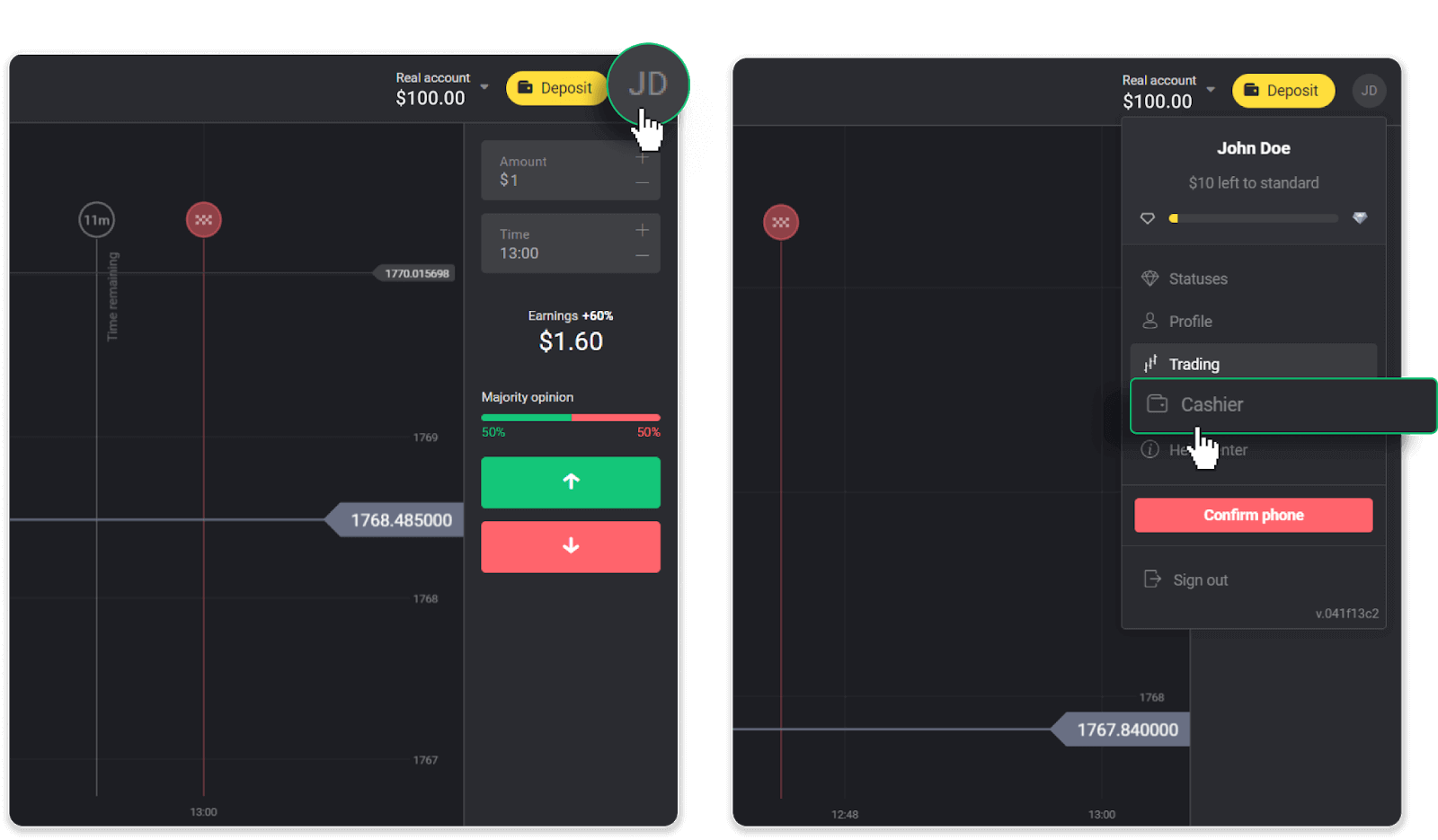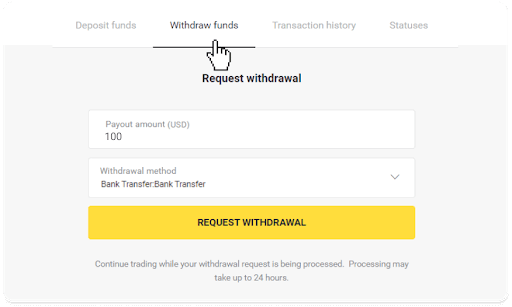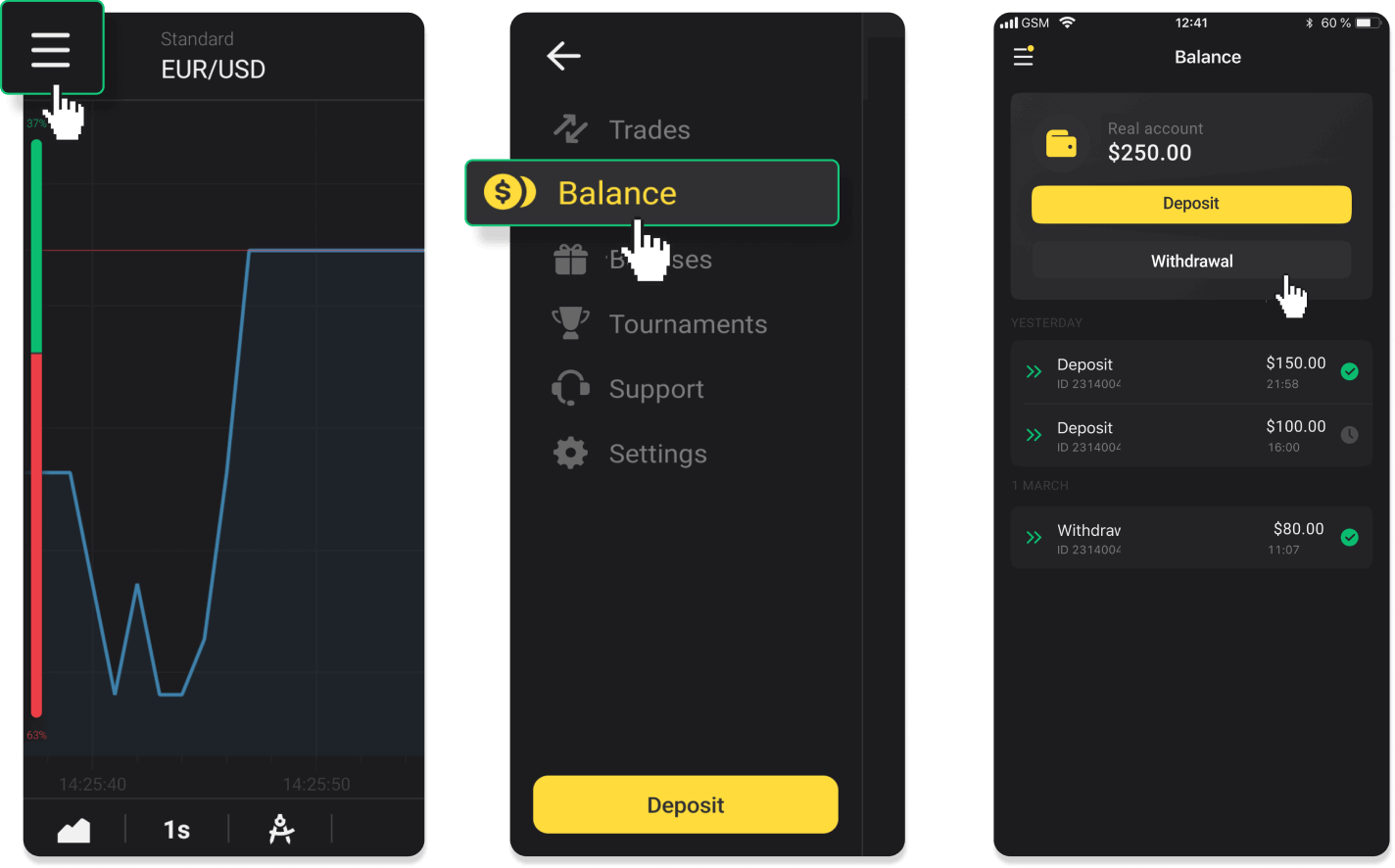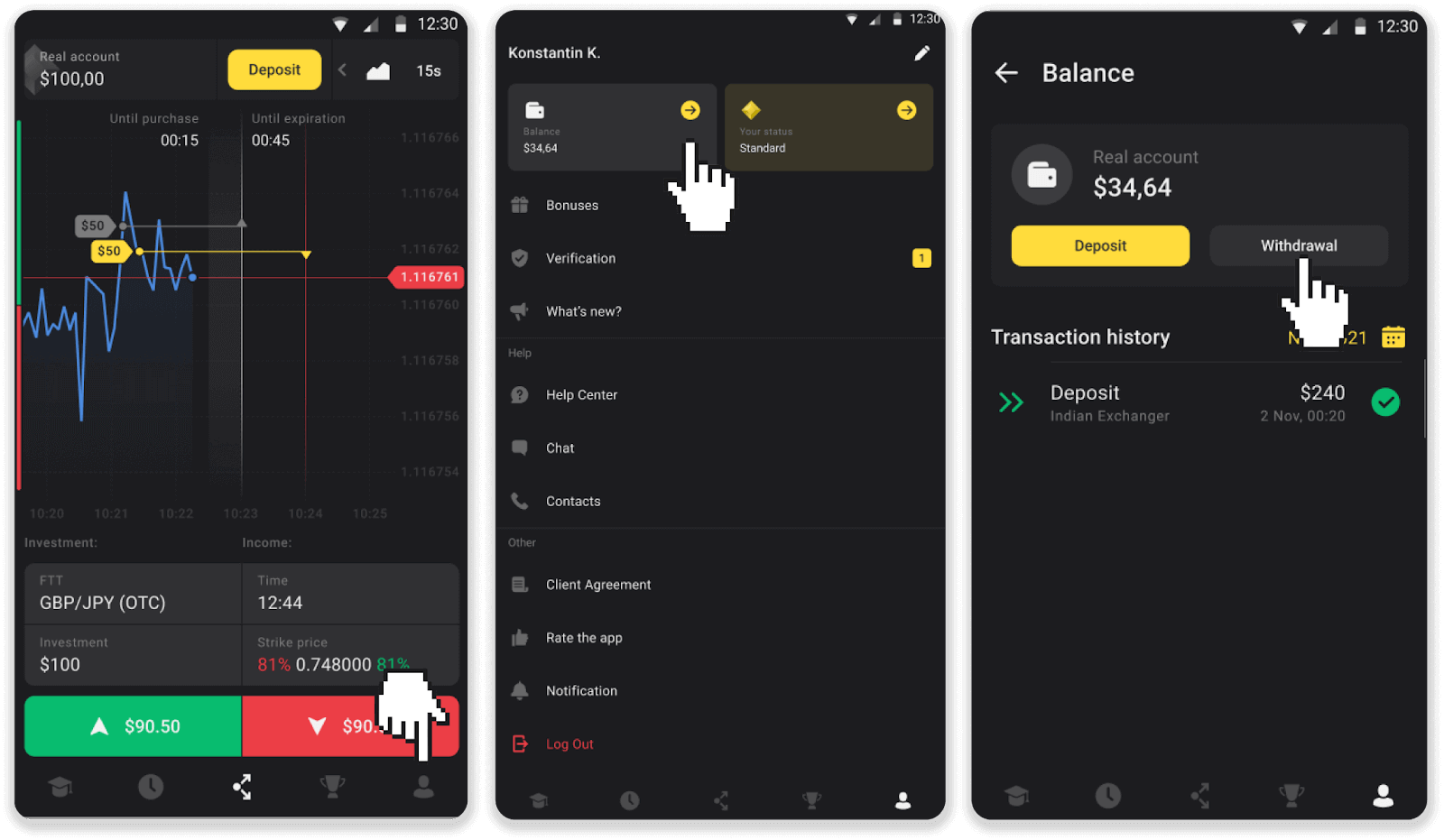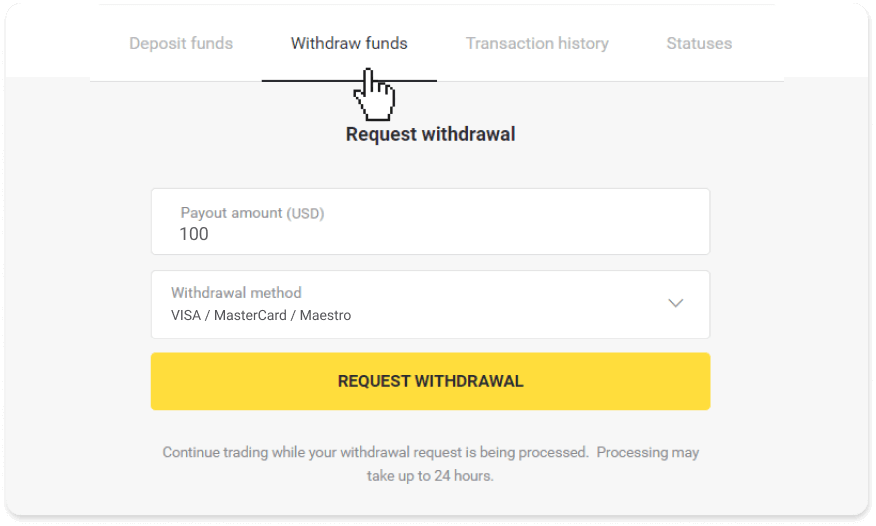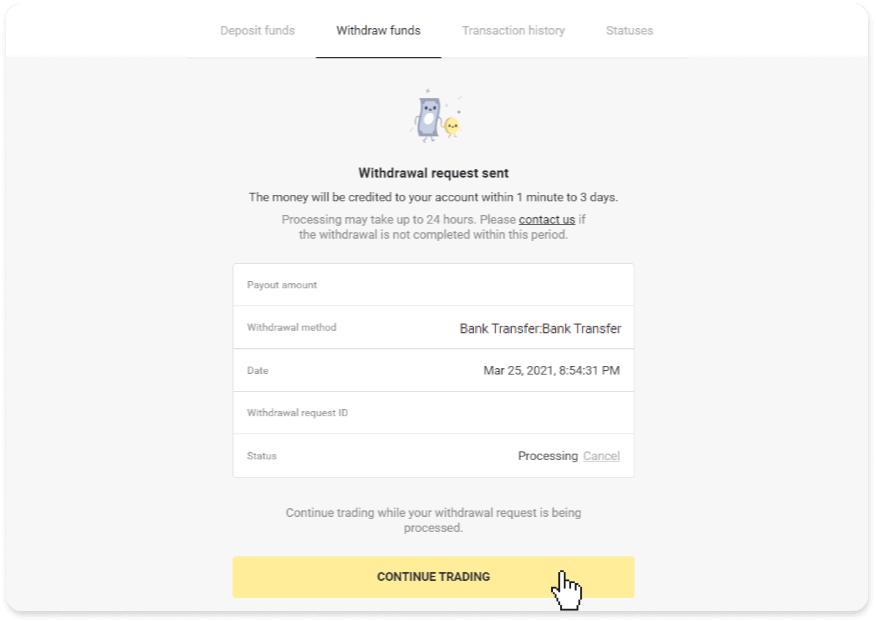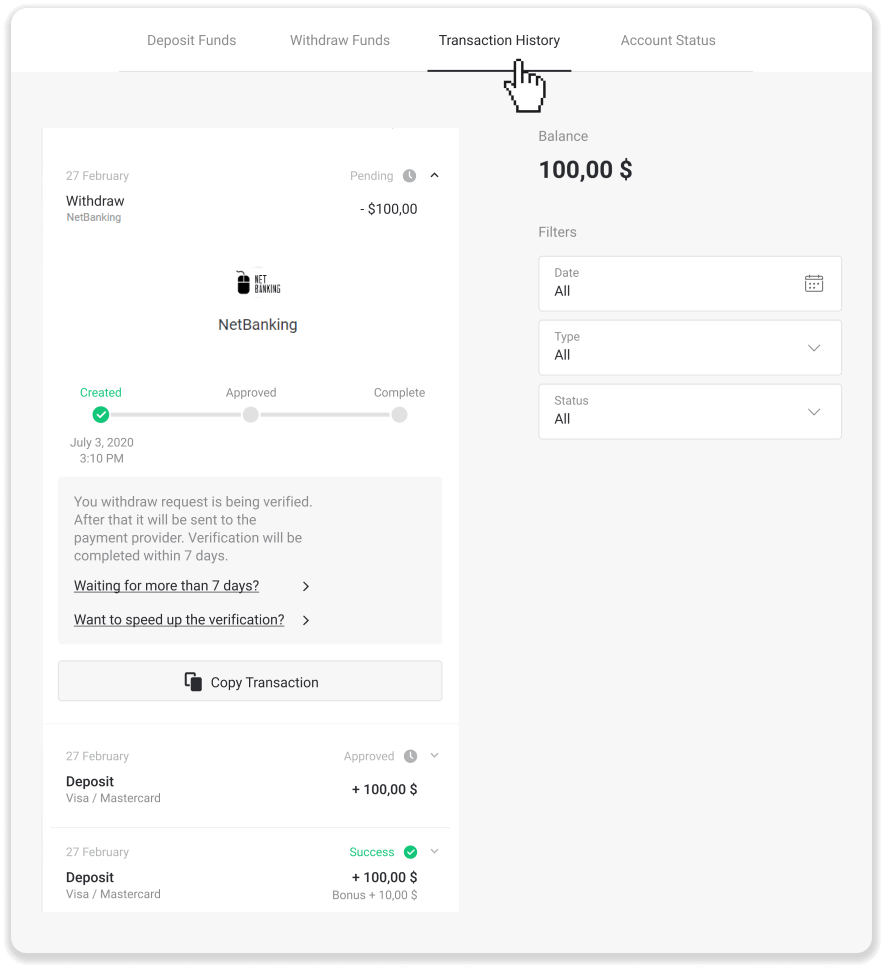ပီရူးရှိ Binomo အပ်ငွေနှင့် ငွေထုတ်ငွေများ

Binomo ပီရူးတွင်ငွေများမည်သို့အပ်နှံမည်နည်း။
BBVA မှတစ်ဆင့် Binomo Peru သို့ ငွေသွင်းပါ။
1. စခရင်၏ ညာဘက်အပေါ်ထောင့်ရှိ “ ငွေသွင်းခြင်း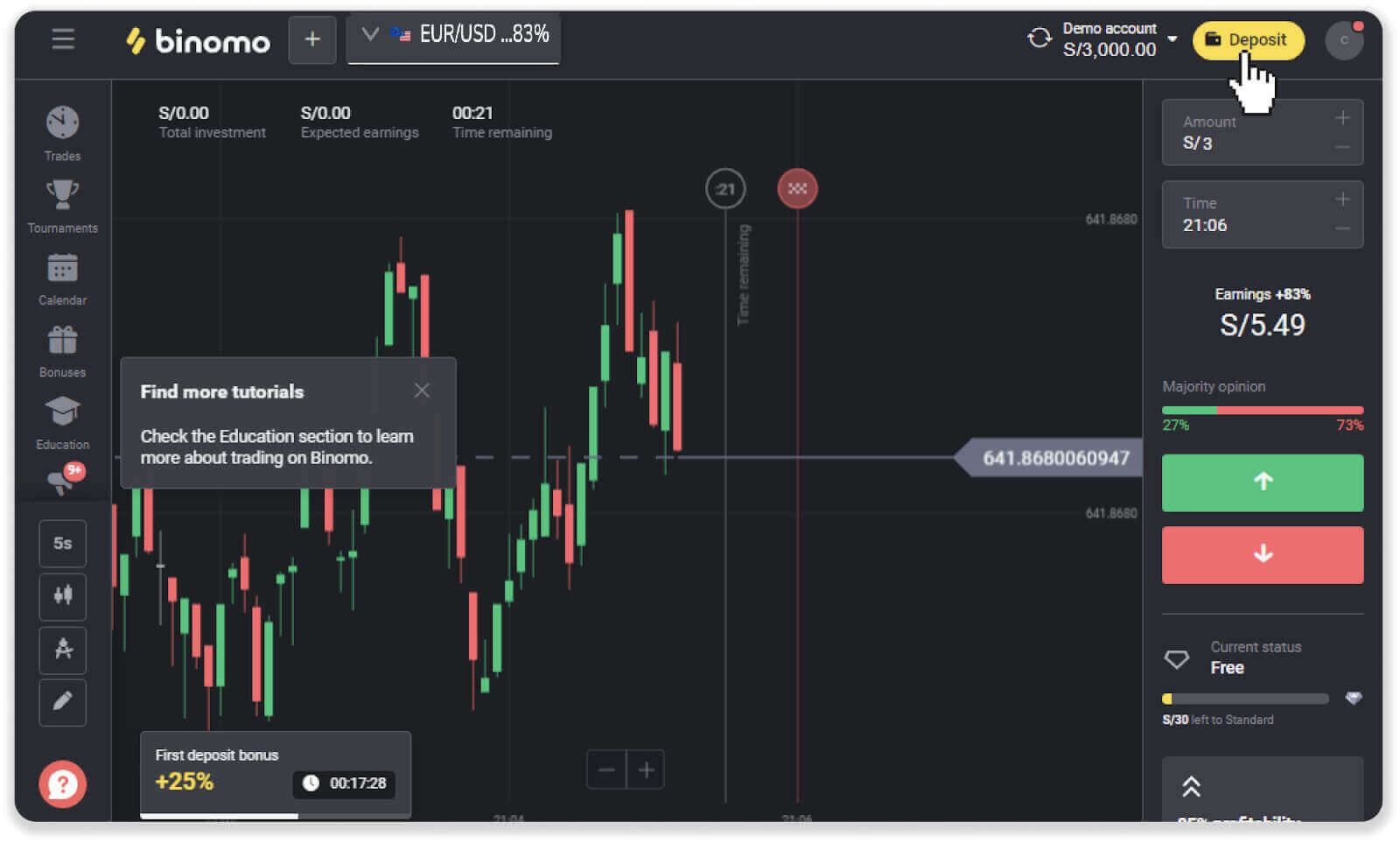
” ခလုတ်ကို နှိပ်ပါ။ 2. "နိုင်ငံ" ကဏ္ဍရှိ "ပီရူး" ကိုရွေးချယ်ပြီး "BBVA" ငွေပေးချေမှုနည်းလမ်းကို ရွေးချယ်ပါ။

3. အပ်ငွေပမာဏကိုဖြည့်သွင်းပြီး “အပ်ငွေ” ကိုနှိပ်ပါ။
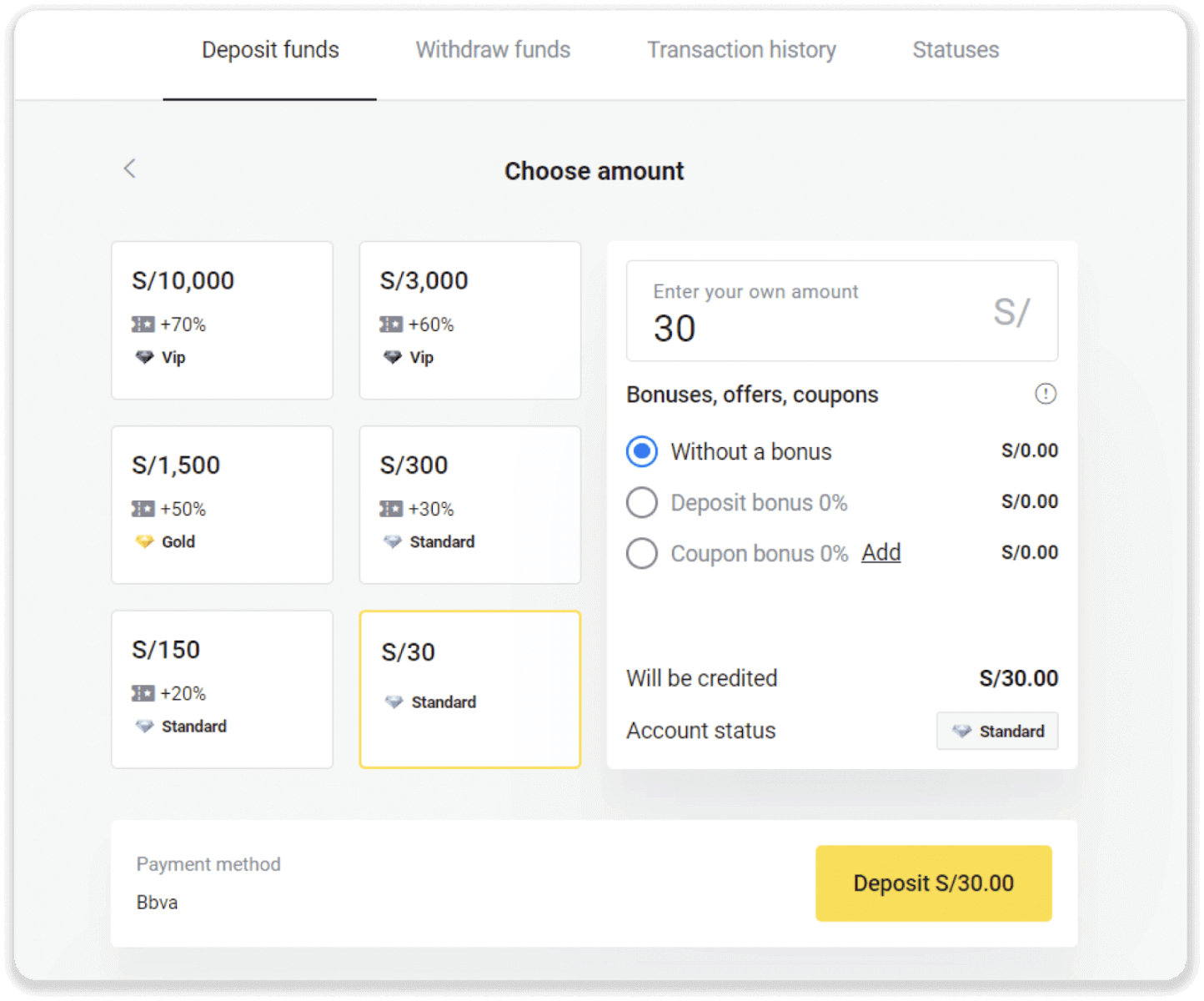
4. နောက်စာမျက်နှာတွင်၊ သင့်ကိုယ်ရေးကိုယ်တာအချက်အလက်များ- သင့်အမည်၊ DNI၊ အီးမေးလ်နှင့် ဖုန်းနံပါတ်တို့ကို ထည့်သွင်းပါ။ "အတည်ပြုရန်" ကိုနှိပ်ပါ။
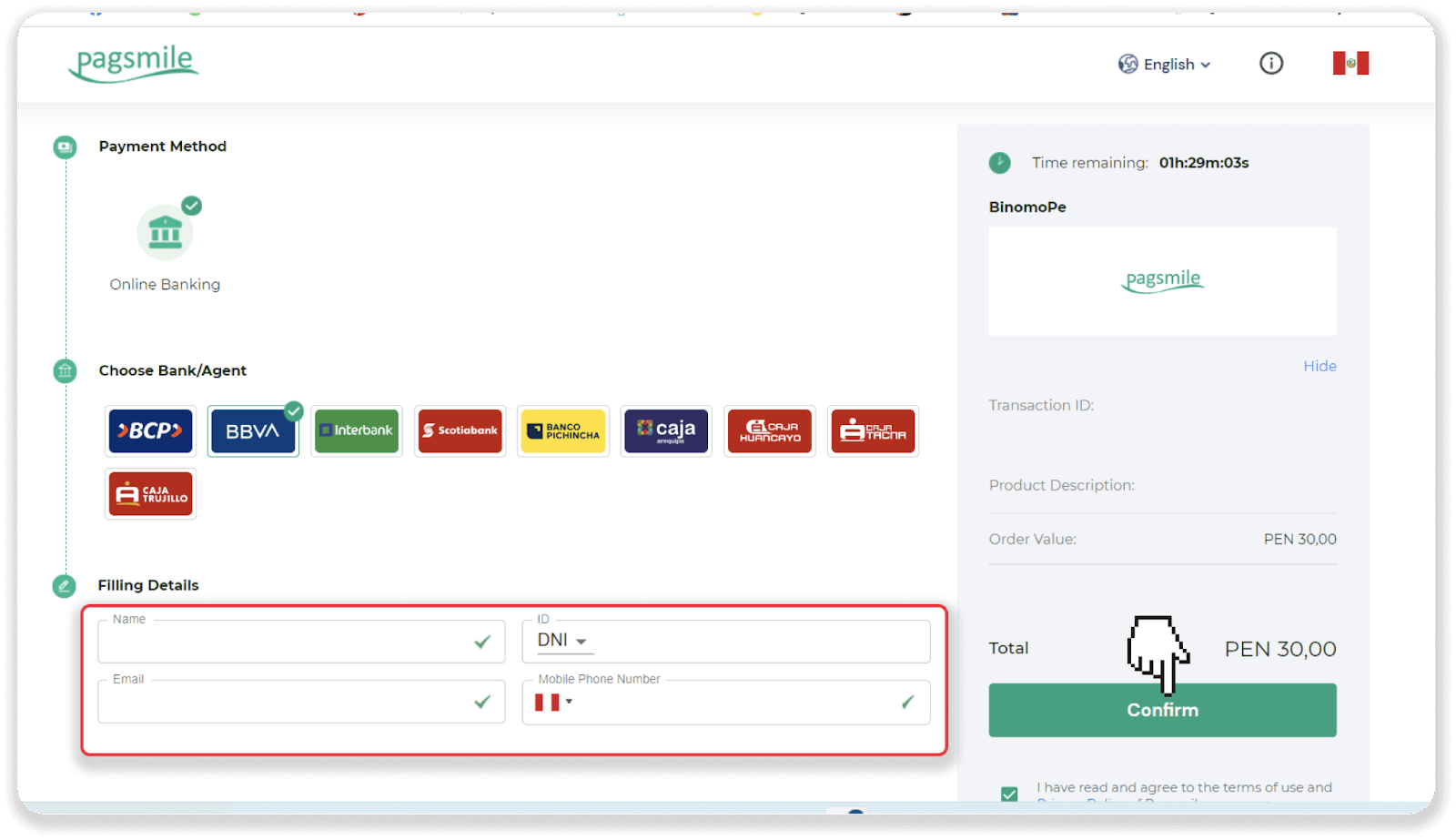
5. ငွေပေးချေနည်းဆိုင်ရာ ညွှန်ကြားချက်များကို ဖတ်ပါ။ ကုဒ်နှင့် ကုမ္ပဏီအမည်ကို မှတ်သားထားပြီး ငွေပေးချေမှုကို အပြီးသတ်ရန် သင်၏ BBVA ဘဏ်အကောင့်သို့ သွားပါ။
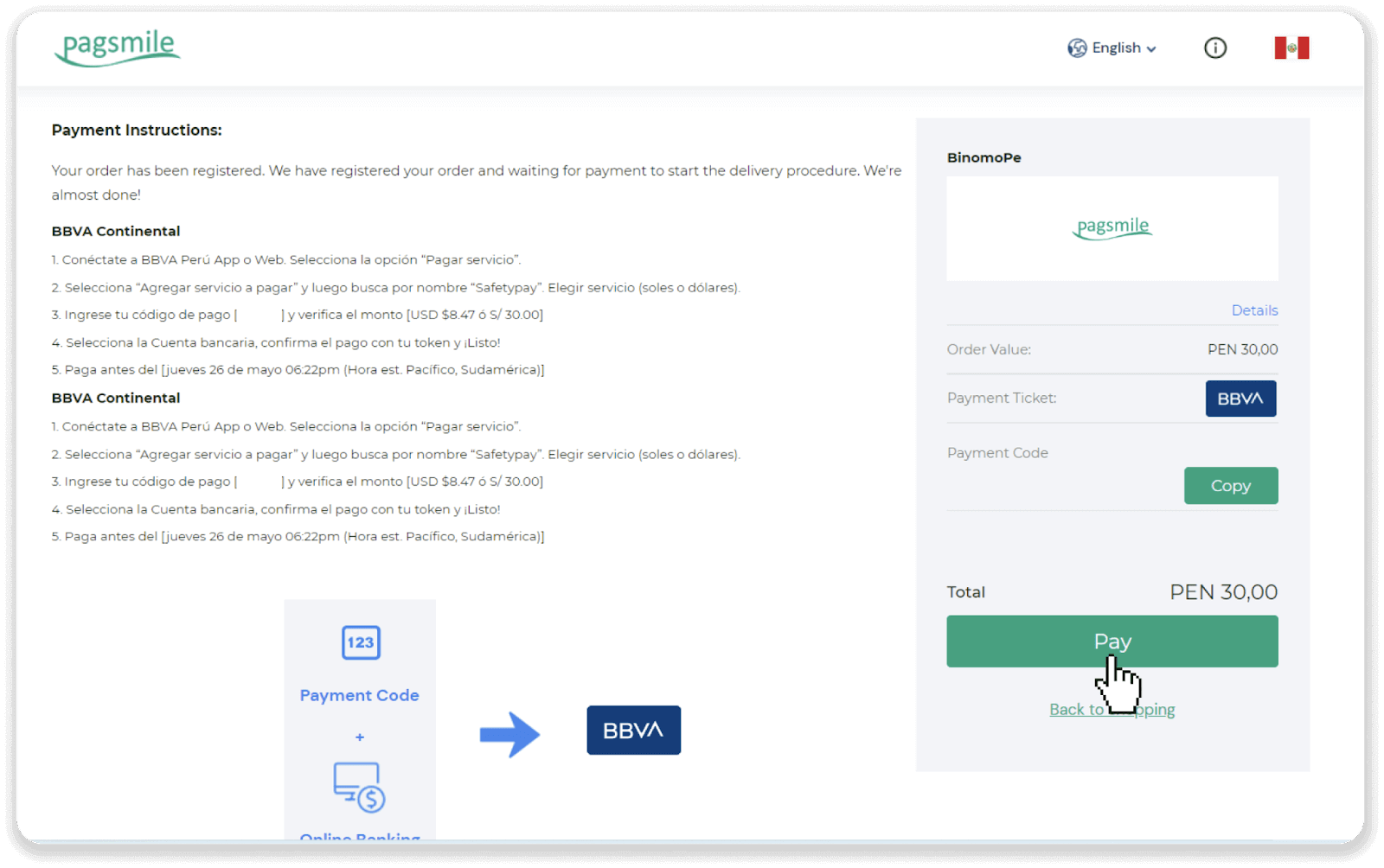
6. သင်၏ BBVA အကောင့်သို့ ဝင်ရောက်ပါ။
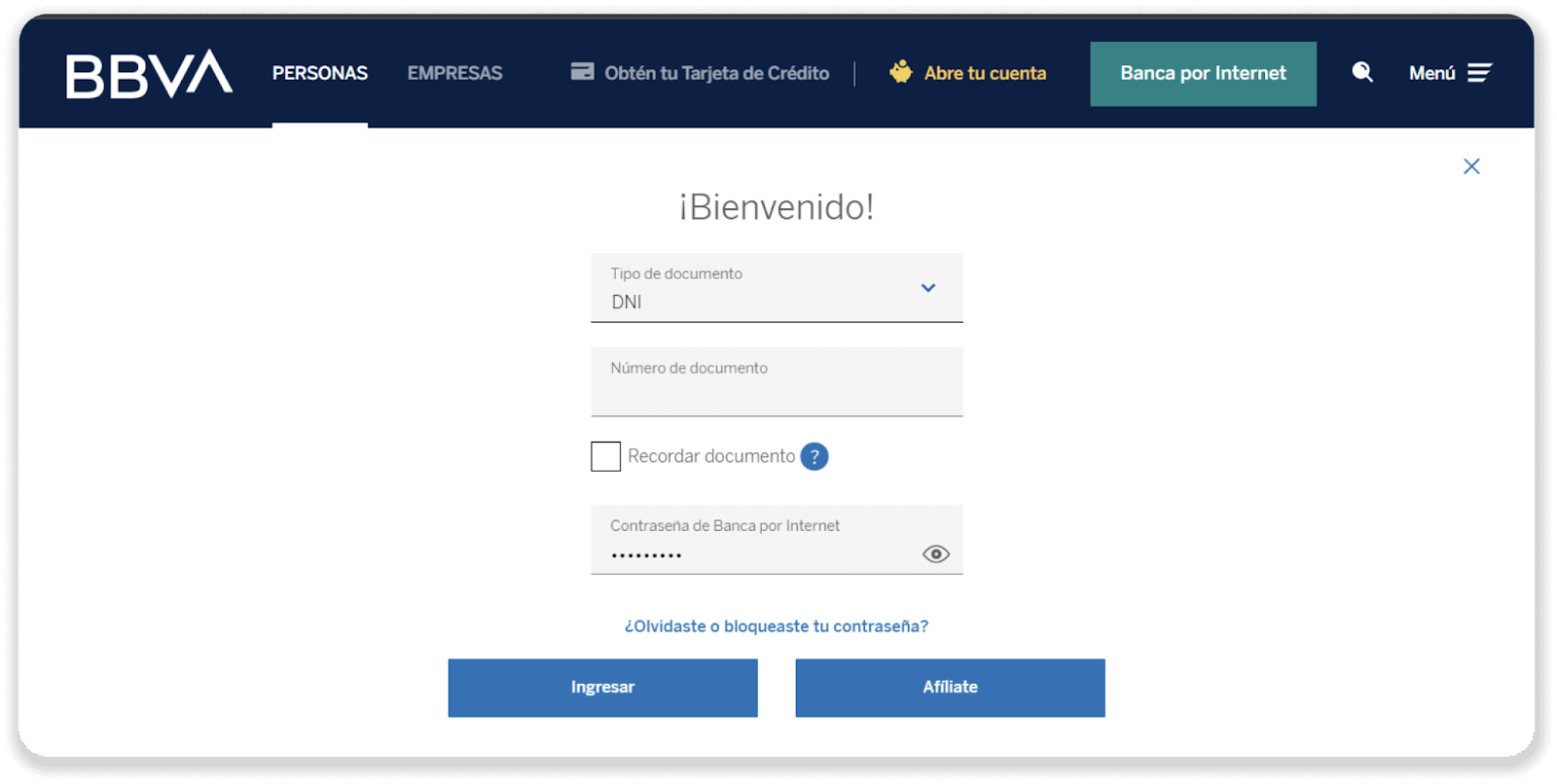
7. “Pay Service” (Paga tus Servicios) ခလုတ်ကို နှိပ်ပါ။
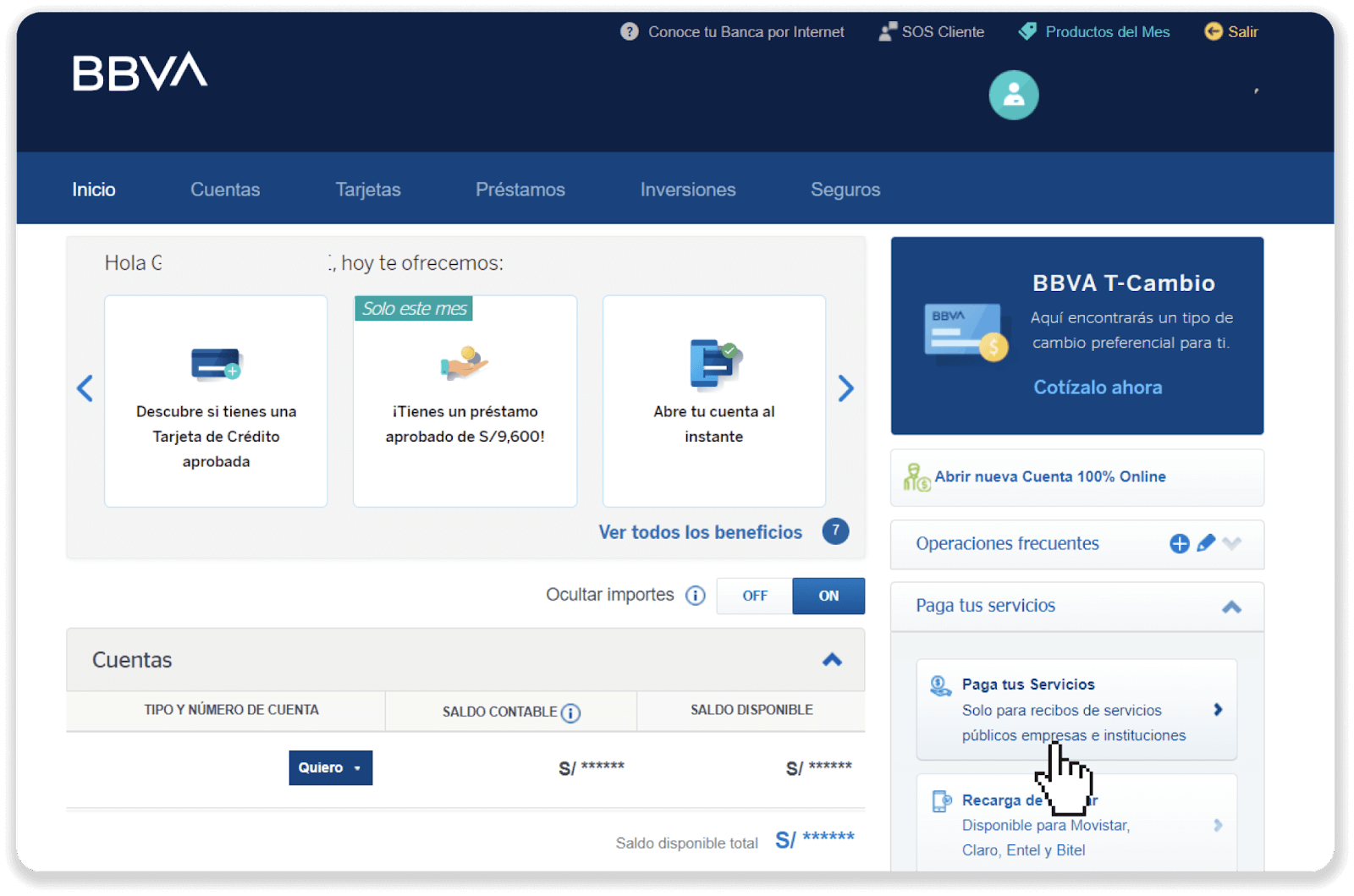
8. “Pay with SafetyPay” (Paga con SafetyPay) ခလုတ်ကို နှိပ်ပါ။
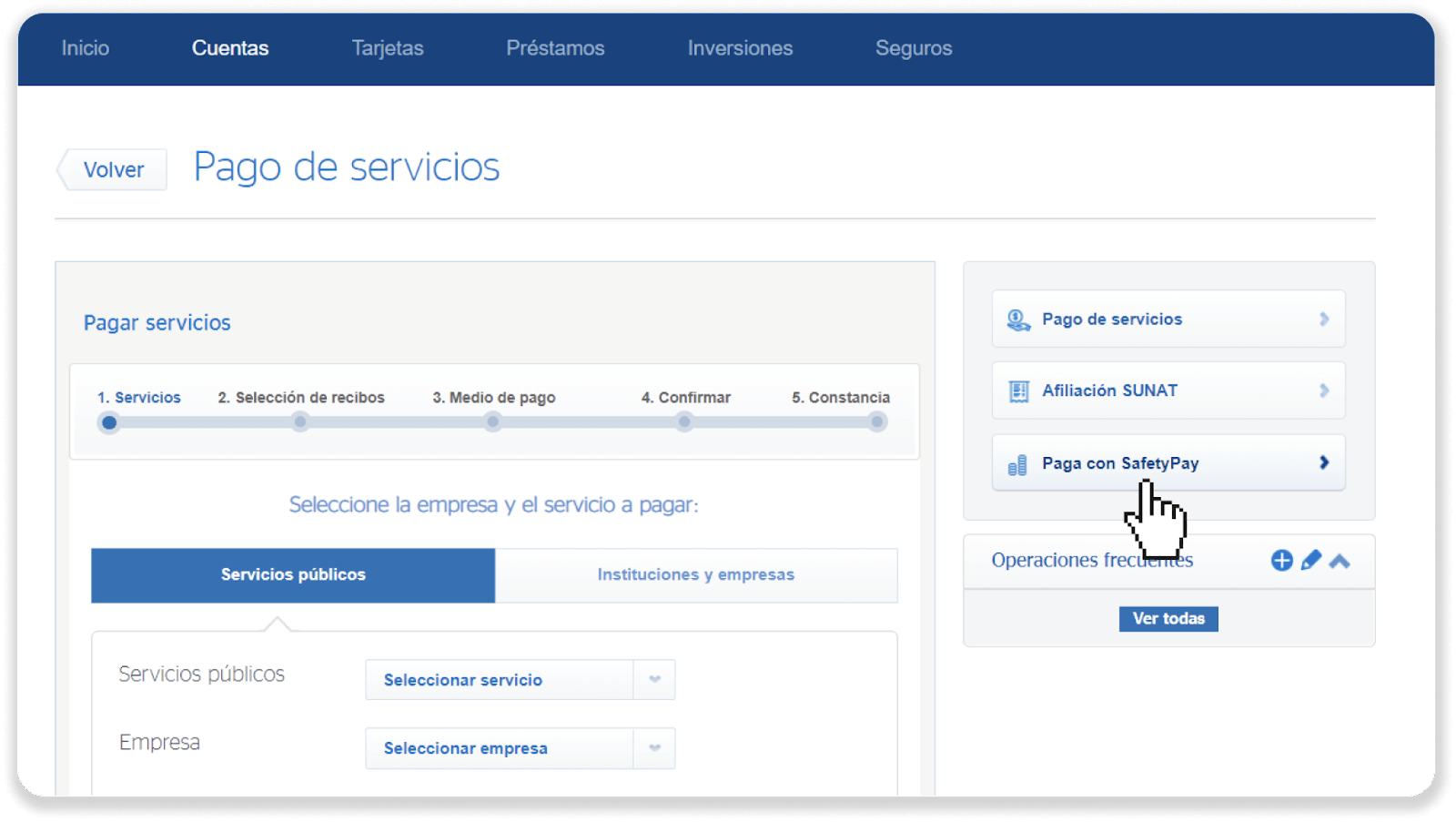
9. သင်နှင့်အတူငွေပေးချေမည့်ငွေကြေးကိုရွေးချယ်ပါ။
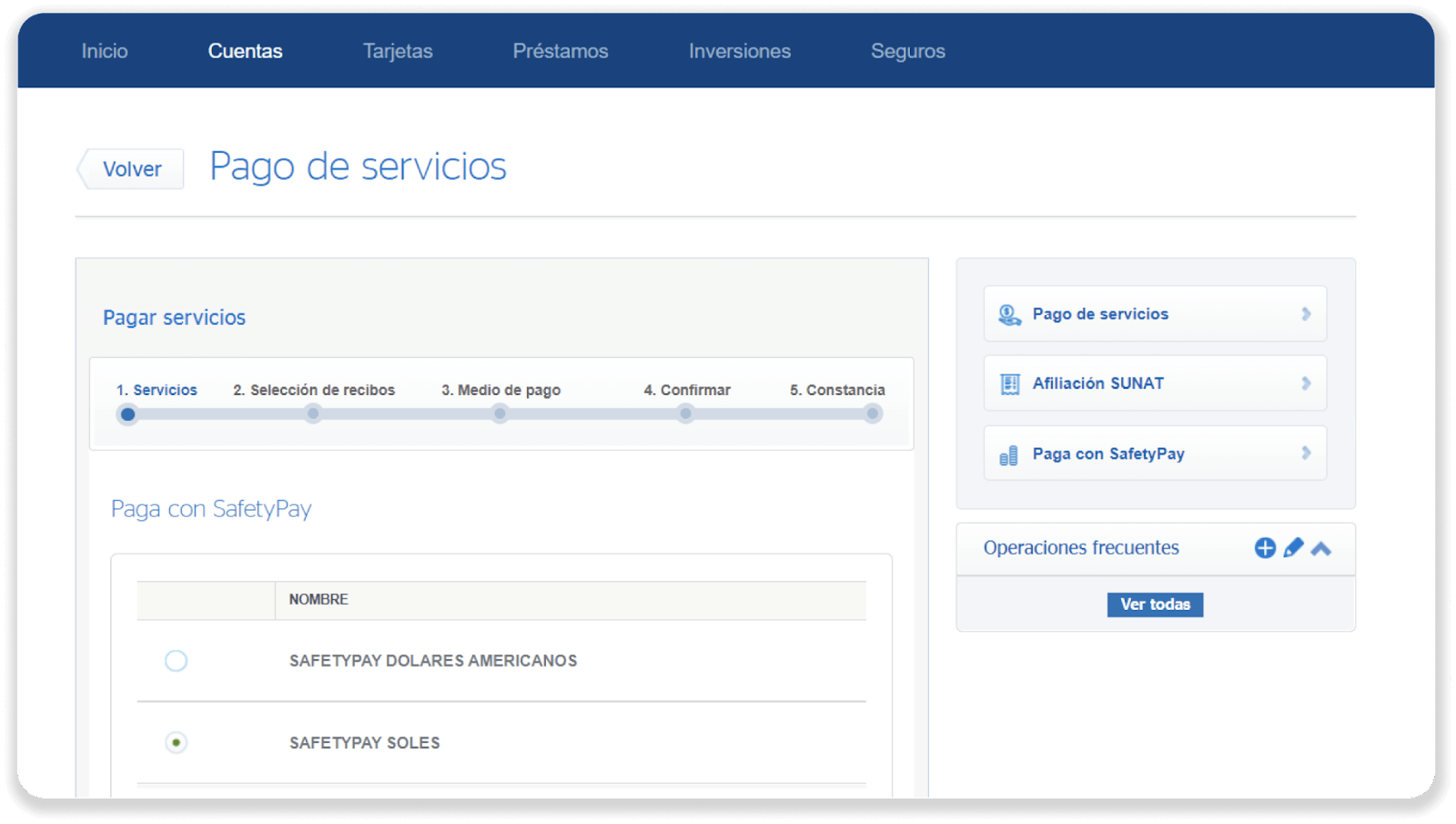
10. အဆင့် 5 မှ ငွေပေးချေမှုကုဒ်ကို ရိုက်ထည့်ပါ။ “Search” (Buscar) ခလုတ်ကို နှိပ်ပါ။
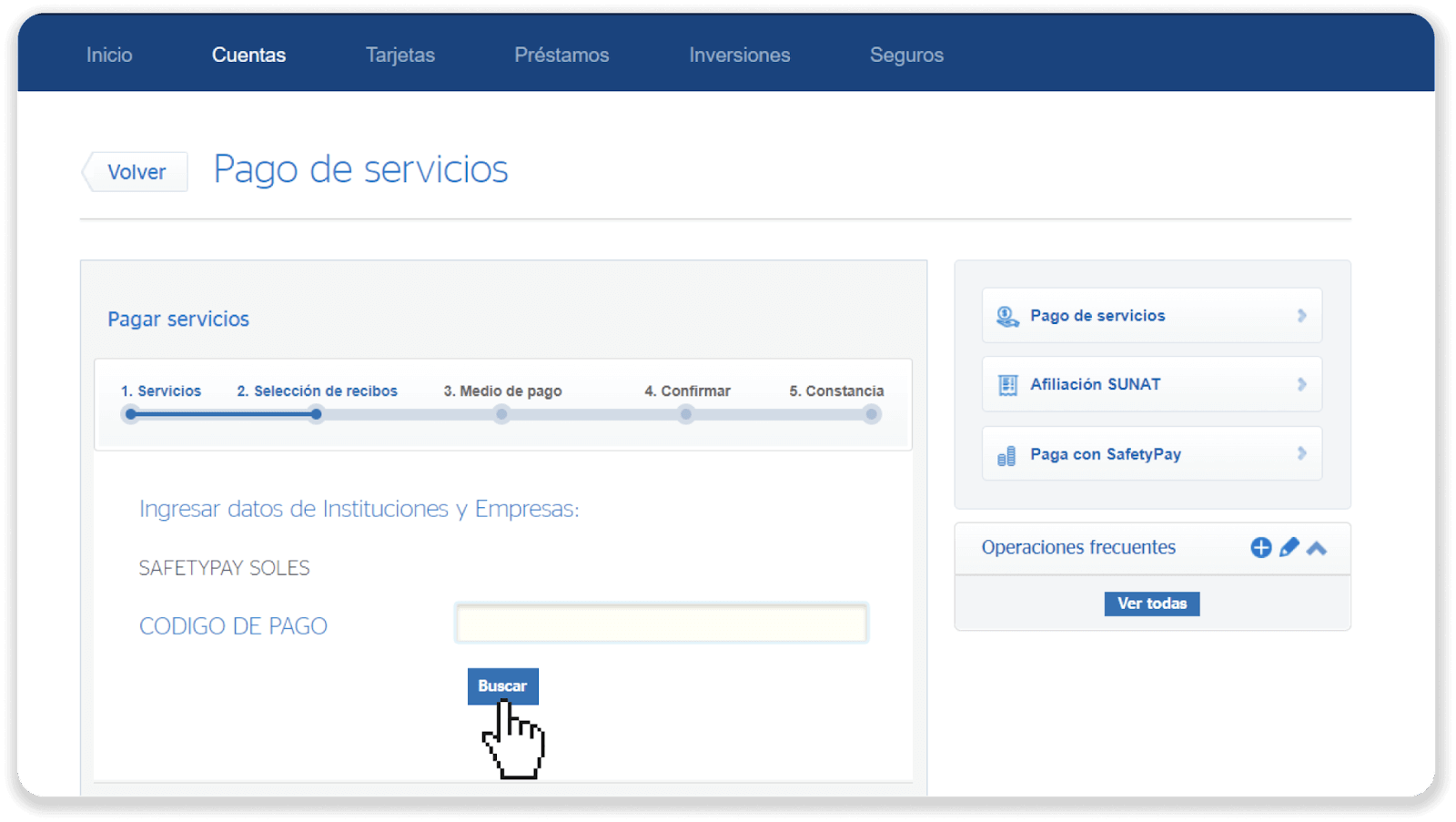
11. ငွေပေးချေမှုကို ရွေးချယ်ပြီး ပမာဏကို စစ်ဆေးပါ။ “Next” (siguiente) ခလုတ်ကို နှိပ်ပါ။
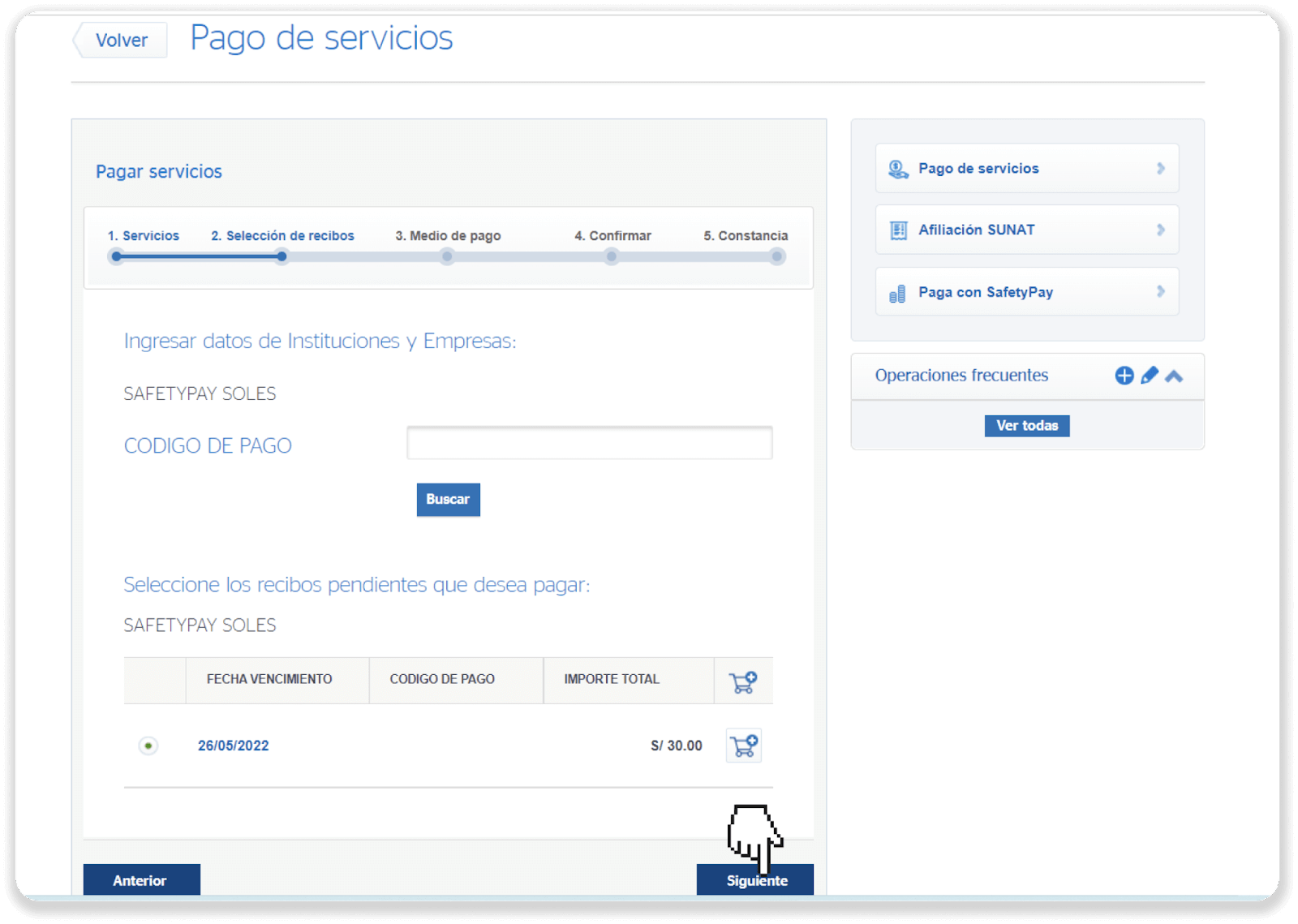
12. ဘဏ်အကောင့်ကို ရွေးပြီး “Next” (siguiente) ခလုတ်ကို နှိပ်ပါ။
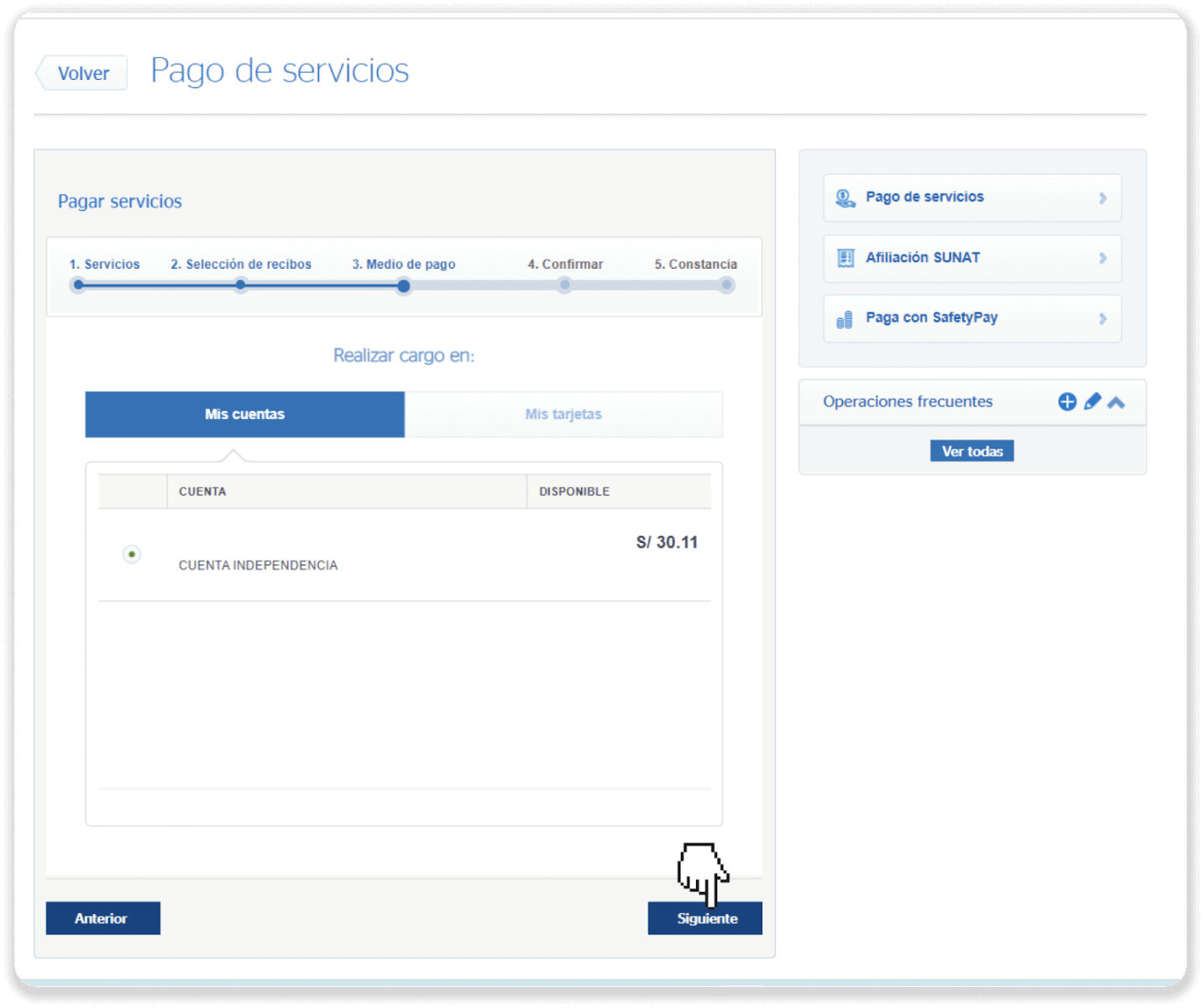
13. “Next” (siguiente) ခလုတ်ကို နှိပ်ခြင်းဖြင့် သင်၏ ငွေပေးငွေယူကို အတည်ပြုပါ။
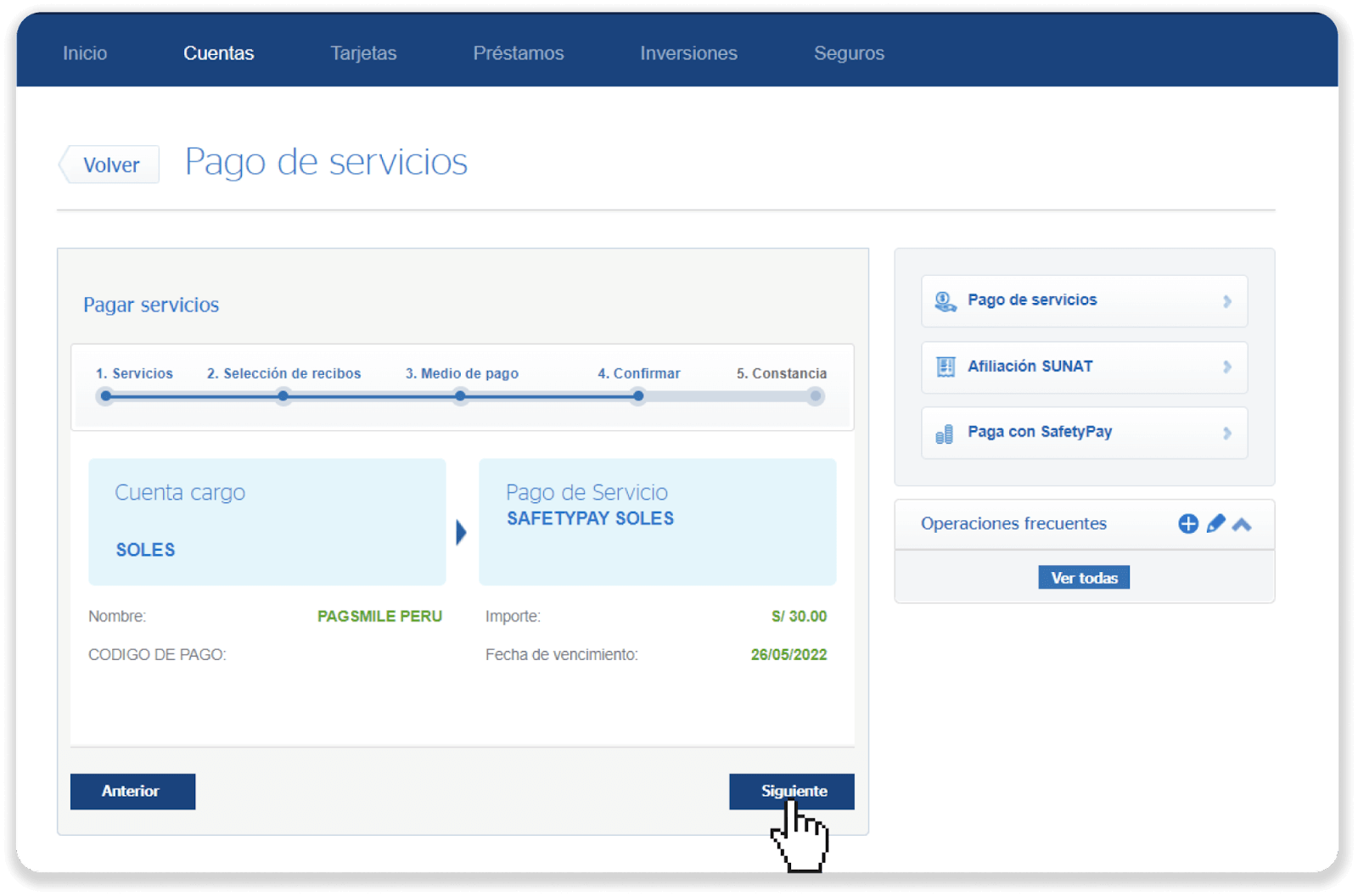
14. သင်၏ ဒစ်ဂျစ်တယ်တိုကင်နံပါတ်ကို ရိုက်ထည့်ပြီး “အတည်ပြုပါ” ကိုနှိပ်ပါ။
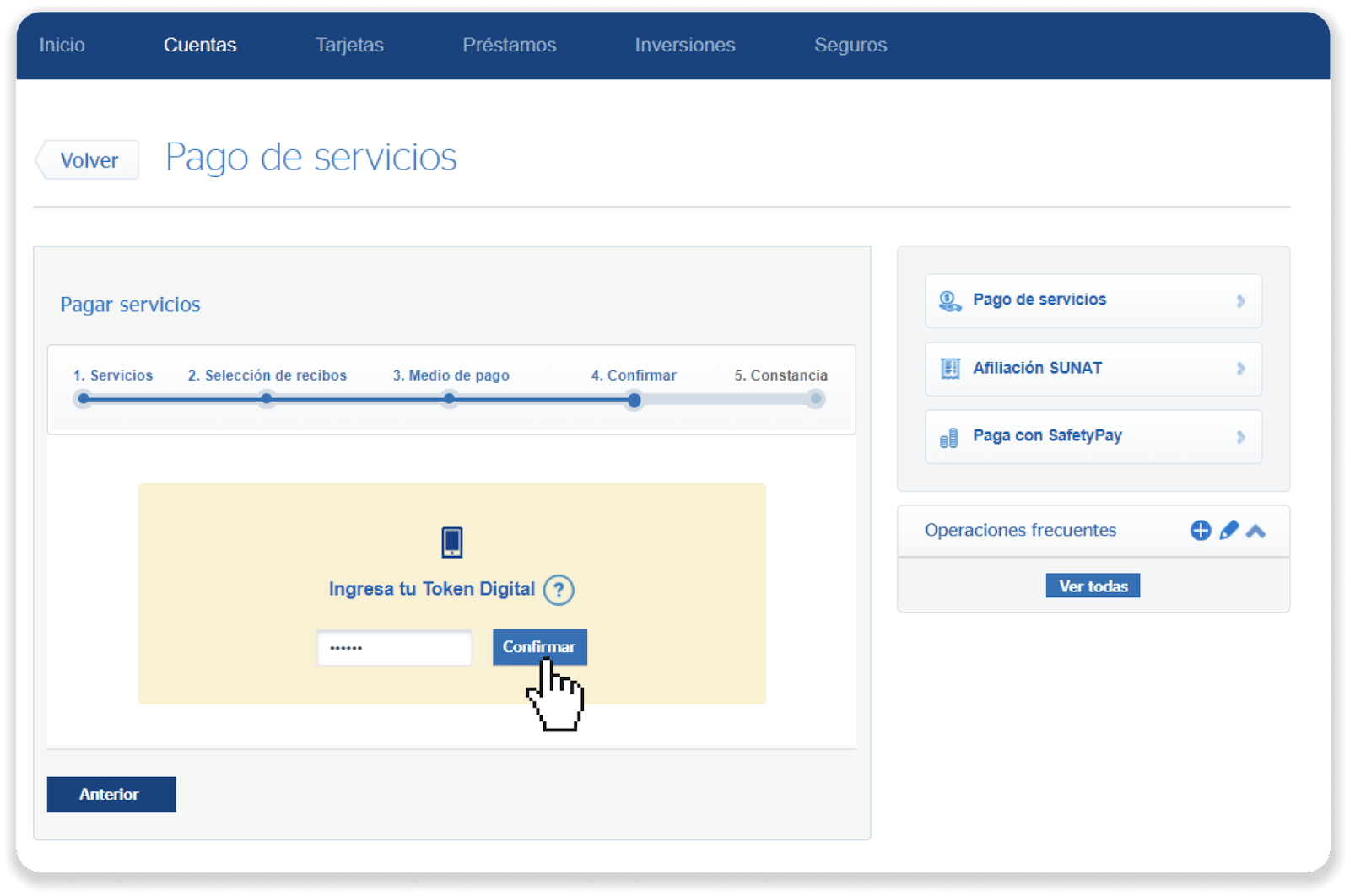
15. သင့်ငွေပေးငွေယူ ပြီးပါပြီ။
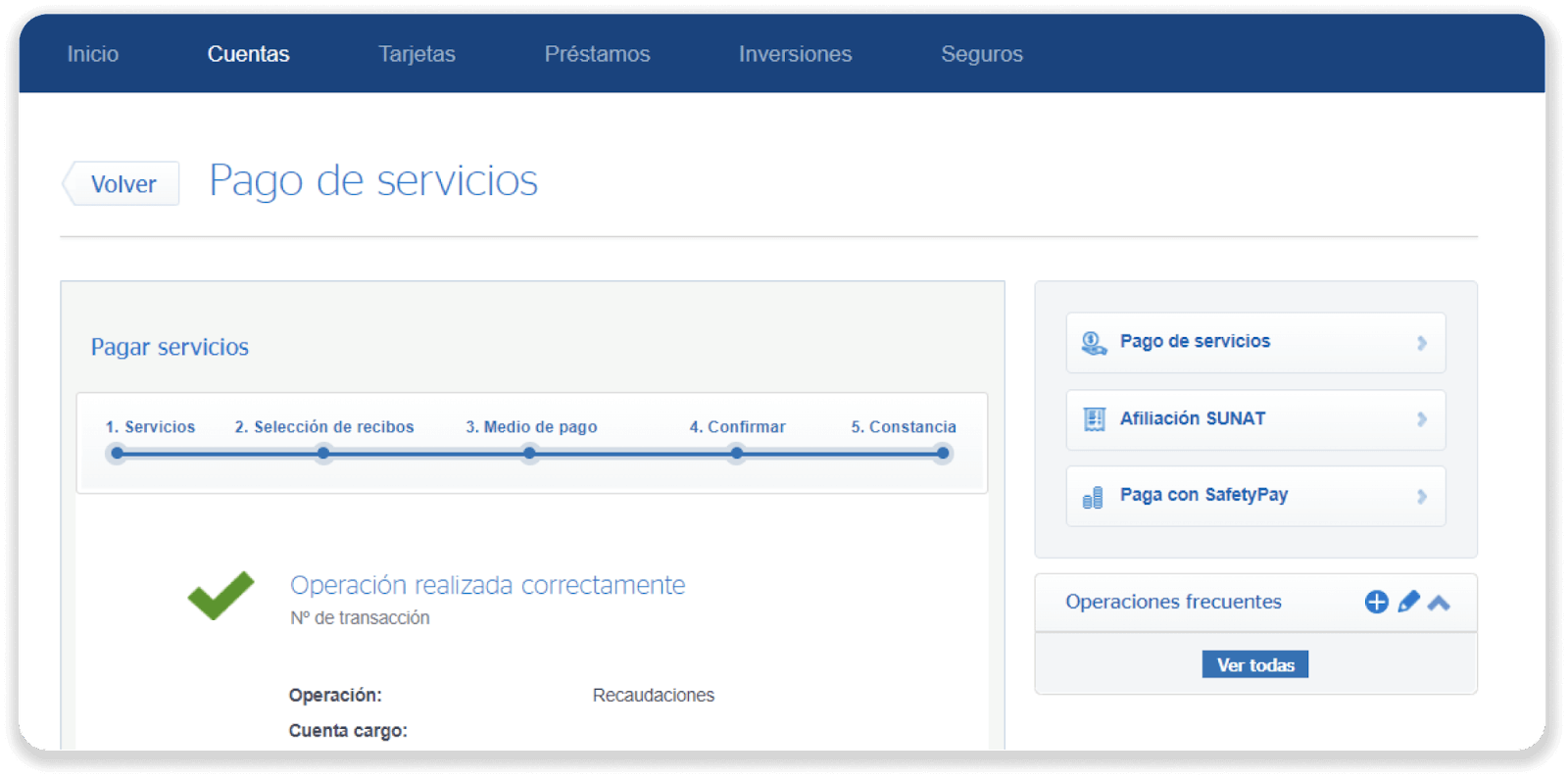
16. Binomo ရှိ “ငွေပေးငွေယူမှတ်တမ်း” တက်ဘ်တွင် သင့်အပ်ငွေ၏ အခြေအနေကို စစ်ဆေးနိုင်သည်။
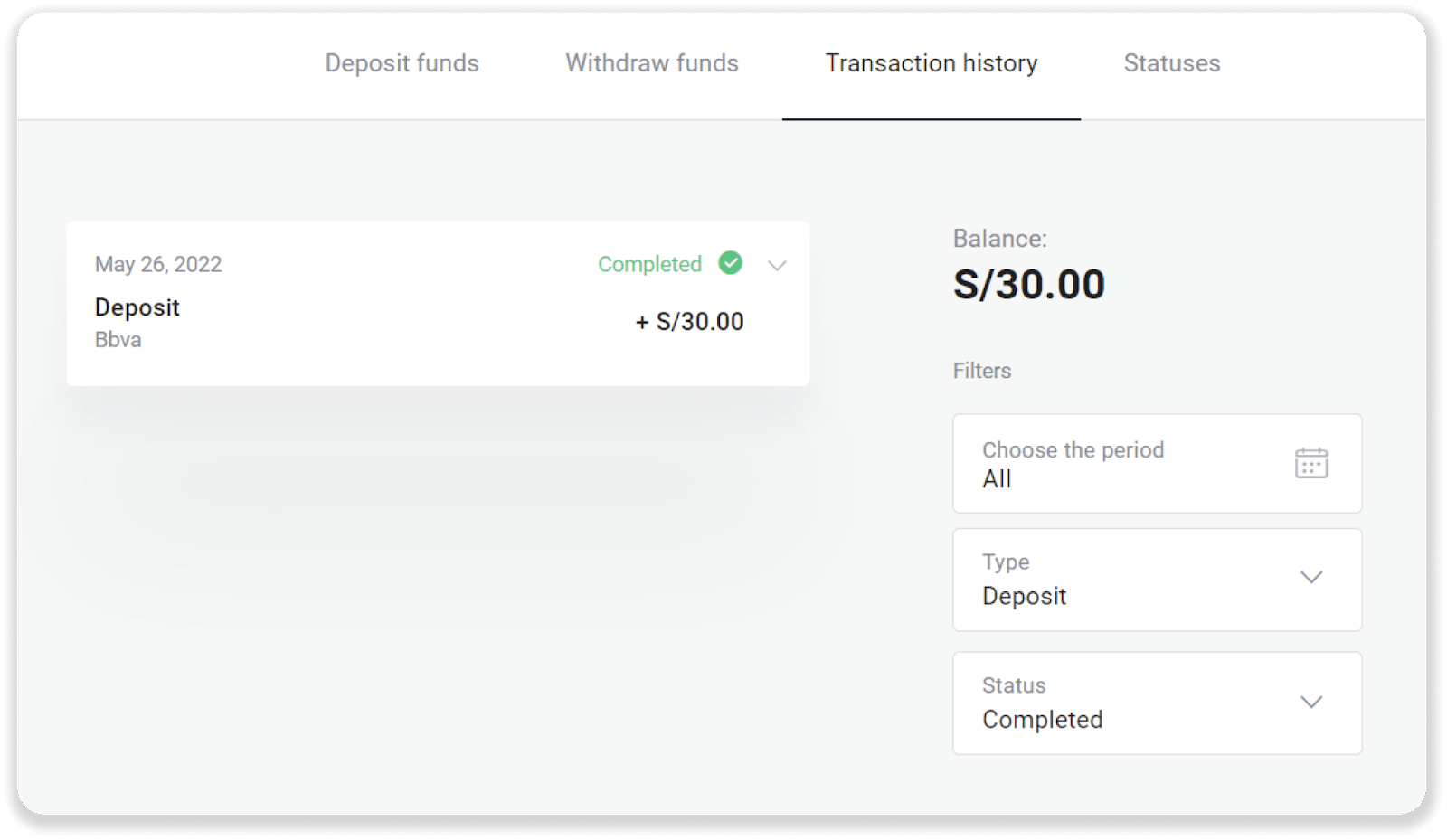
ငွေသားပေးချေမှုများမှတစ်ဆင့် Binomo Peru သို့ ငွေသွင်းပါ။
1. စခရင်၏ ညာဘက်အပေါ်ထောင့်ရှိ “ ငွေသွင်းခြင်း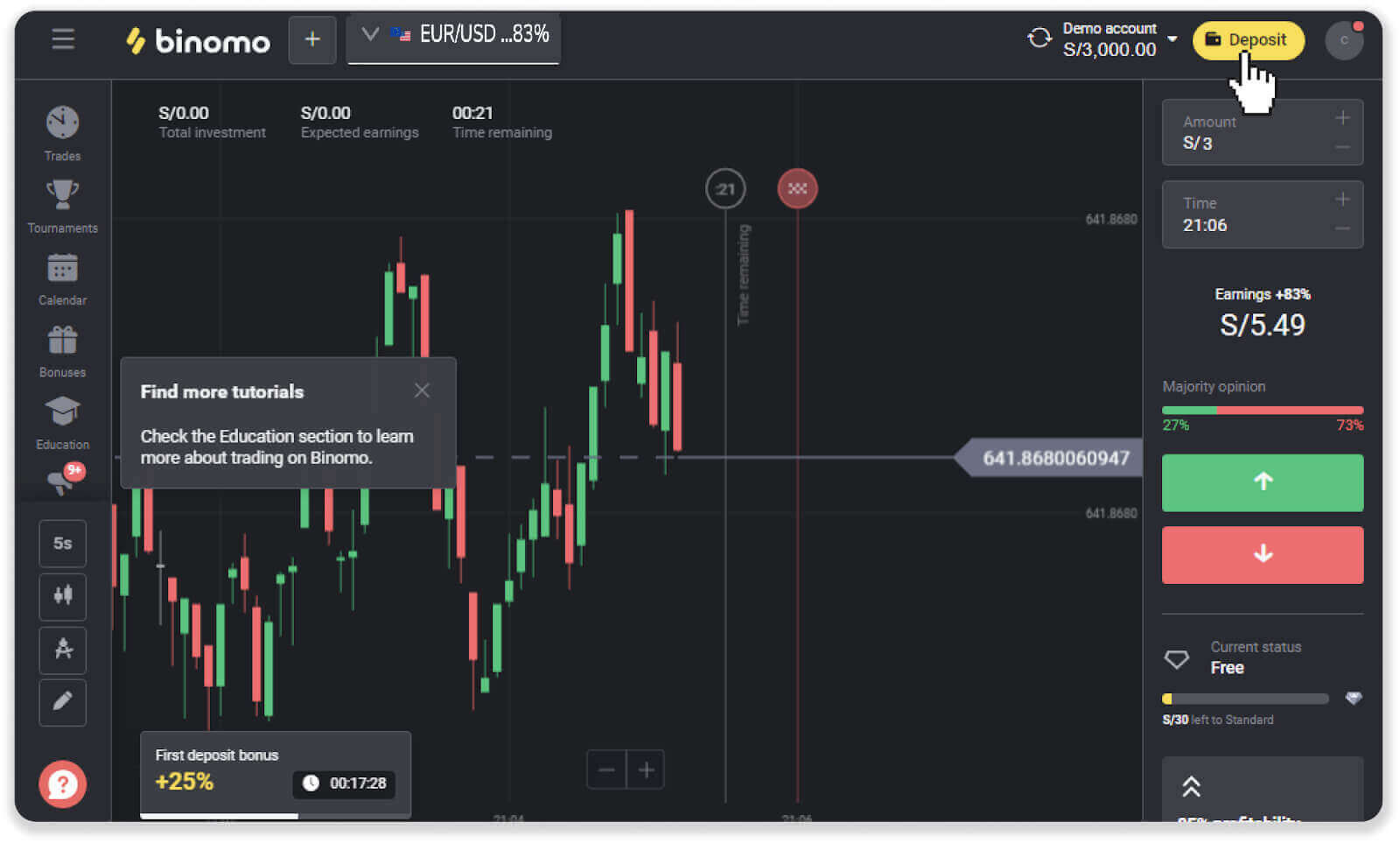
” ခလုတ်ကို နှိပ်ပါ။ 2. “နိုင်ငံ” ကဏ္ဍရှိ “ပီရူး” ကိုရွေးချယ်ပြီး “ငွေသားပေးချေမှုများ” ငွေပေးချေမှုနည်းလမ်းကို ရွေးချယ်ပါ။
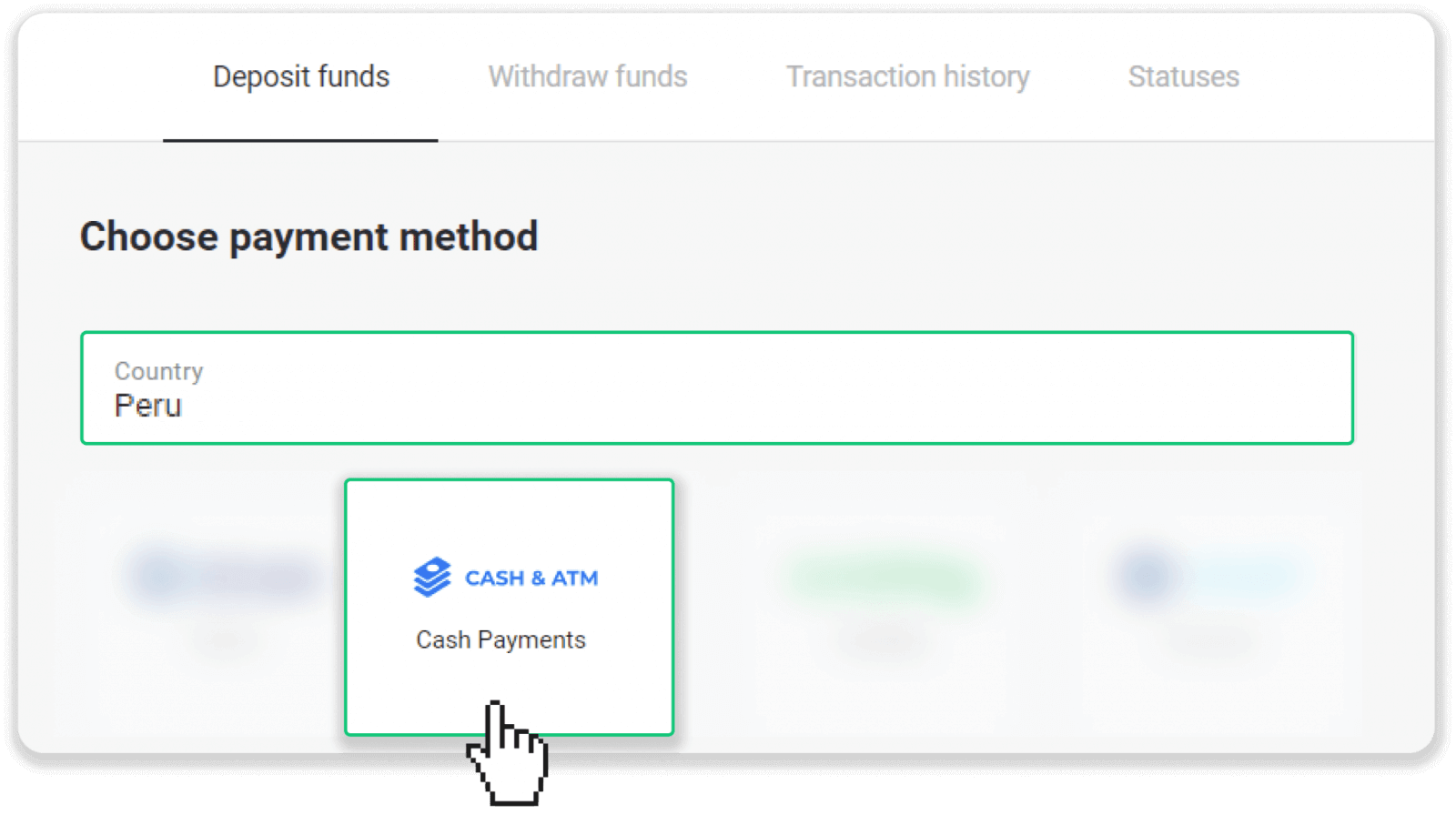
3. အပ်ငွေပမာဏကိုဖြည့်သွင်းပြီး “အပ်ငွေ” ကိုနှိပ်ပါ။
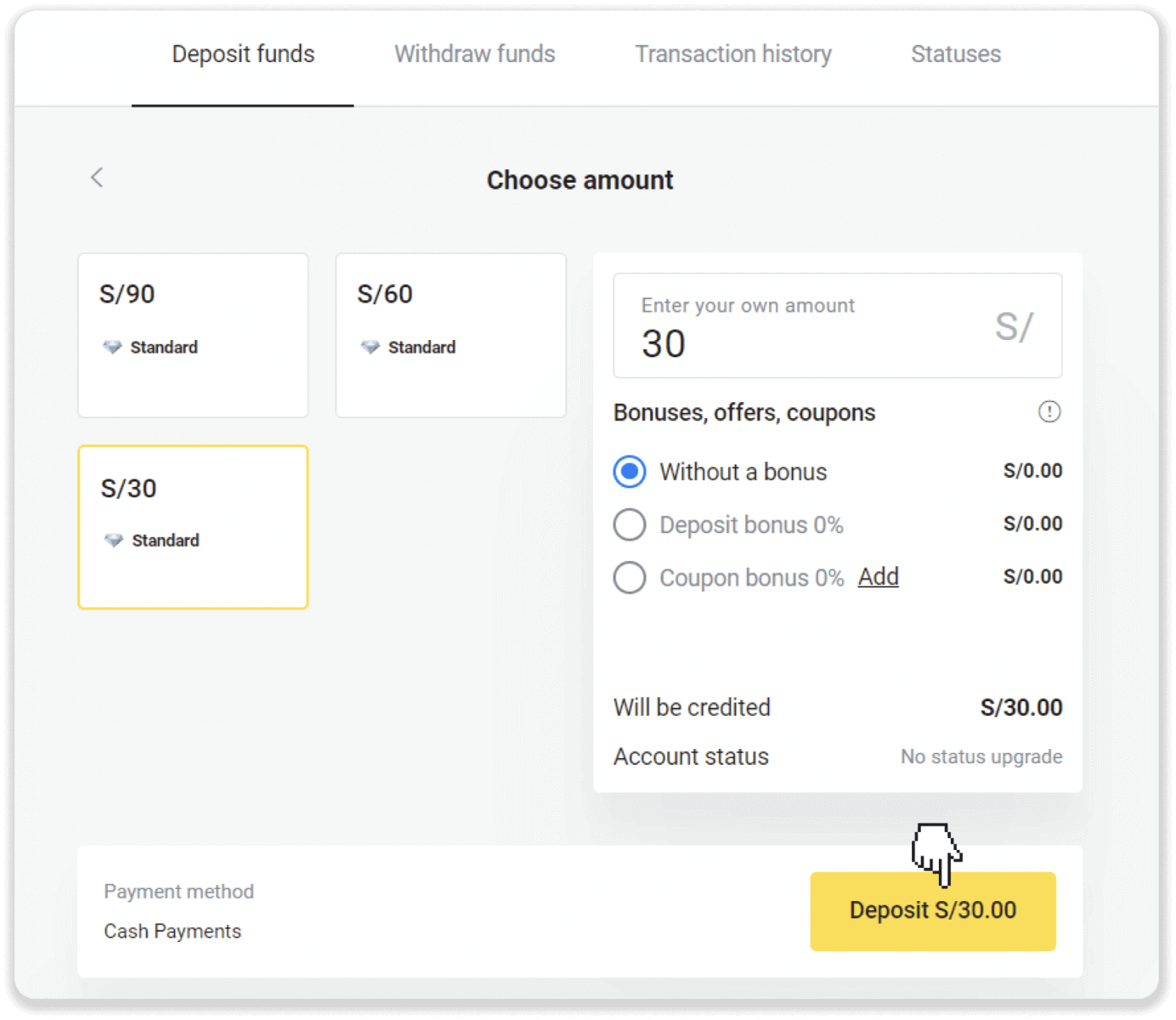
4. နောက်စာမျက်နှာတွင်၊ စာရင်းထဲမှဘဏ် သို့မဟုတ် အေးဂျင့်ကိုရွေးချယ်ပြီး သင်၏ကိုယ်ရေးကိုယ်တာအချက်အလက်များ- သင့်အမည်၊ DNI၊ အီးမေးလ်နှင့် ဖုန်းနံပါတ်တို့ကို ထည့်သွင်းပါ။ "အတည်ပြုရန်" ကိုနှိပ်ပါ။
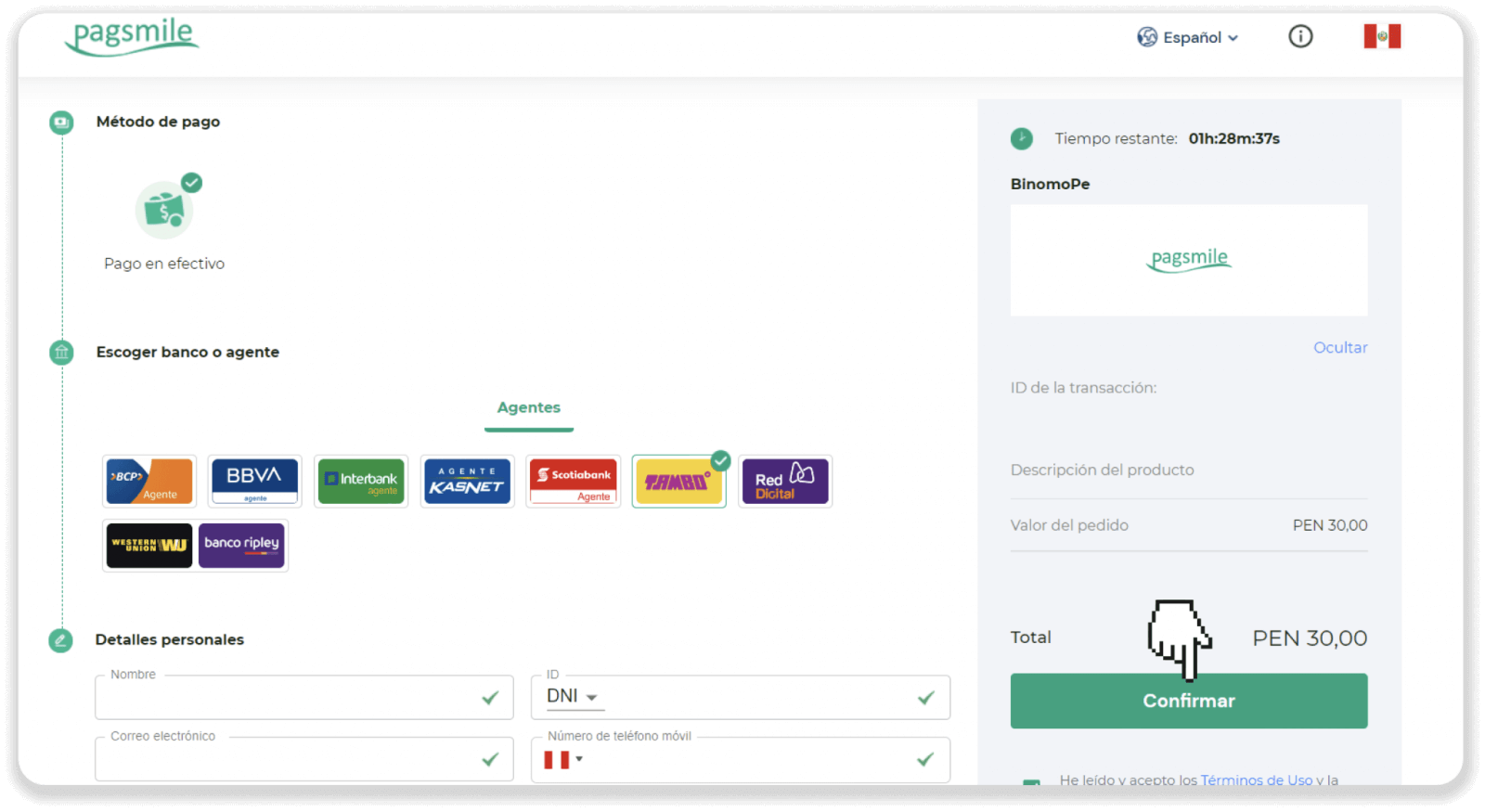
5. ငွေပေးချေမှုဝန်ဆောင်မှုပေးသူ (SafetyPay) နှင့် ငွေပေးချေမှုကုဒ်တို့ကို မှတ်သားထားပြီး အဆင့် 4 တွင် သင်ရွေးချယ်ထားသော အနီးဆုံးဘဏ် သို့မဟုတ် အေးဂျင့်သို့သွားပါ။
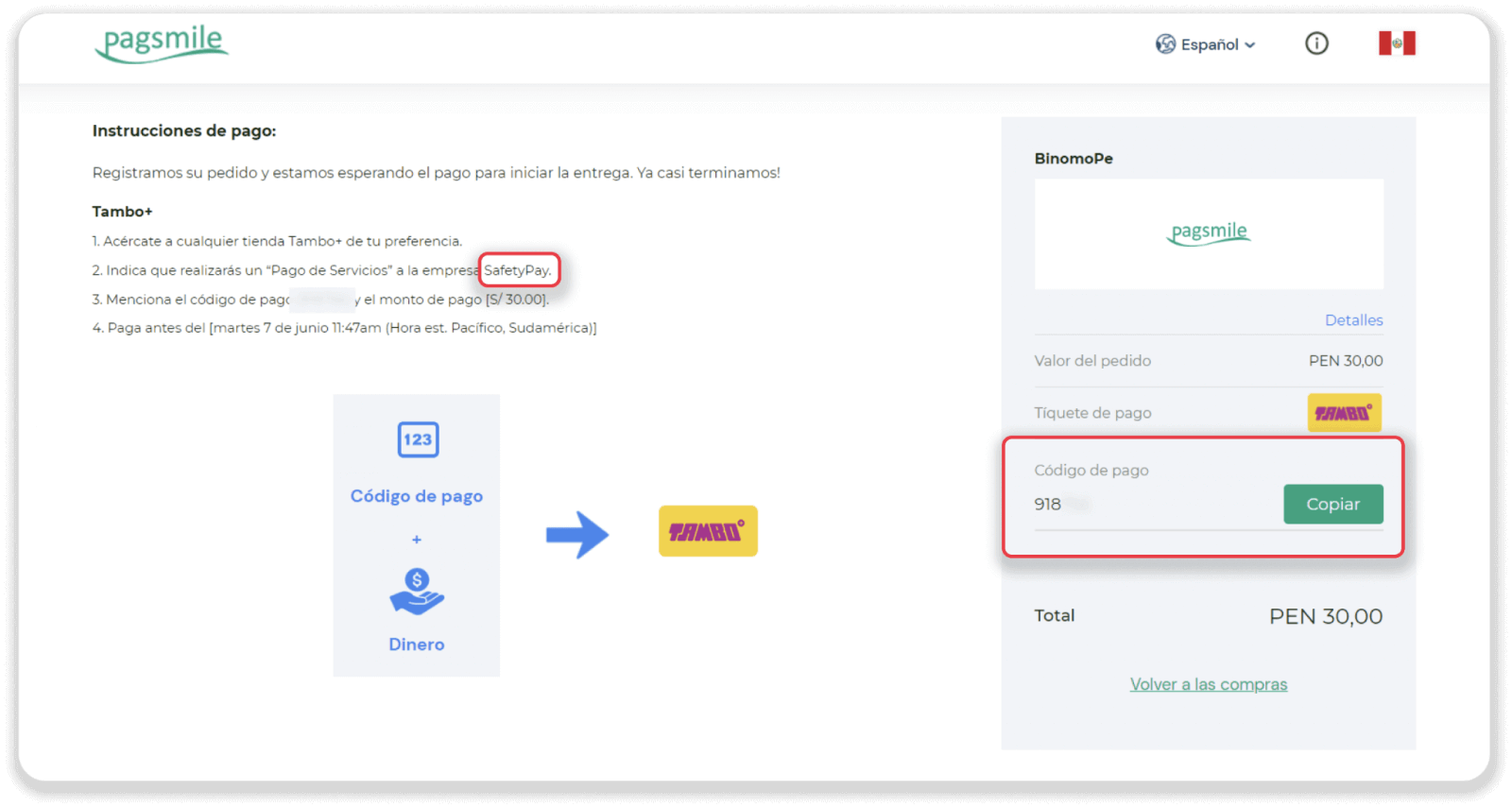
6. ဘဏ် သို့မဟုတ် အေးဂျင့်တွင်၊ ငွေပေးချေမှုအမျိုးအစားကို ညွှန်ပြပါ (SafetyPay) နှင့် အဆင့် 5 မှ ငွေပေးချေမှုကုဒ်ကို ပြောပြသူထံ ငွေသားဖြင့် ငွေပေးချေပါ။ ငွေပေးငွေယူအတွက် ပြေစာတစ်ခု သင်ရရှိပါမည်။
7. Binomo ရှိ “ငွေပေးငွေယူမှတ်တမ်း” တက်ဘ်တွင် သင့်အပ်ငွေ၏ အခြေအနေကို စစ်ဆေးနိုင်သည်။
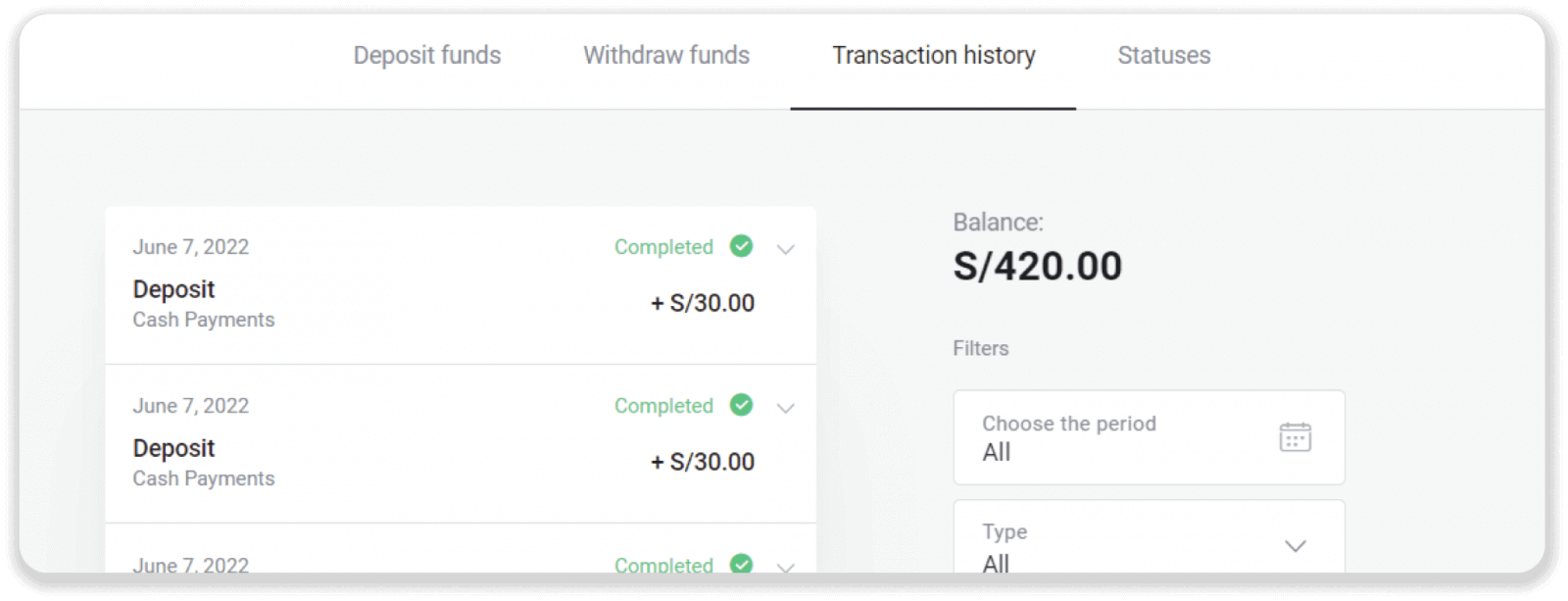
Scotiabank မှတဆင့် Binomo Peru သို့ငွေသွင်းပါ။
1. စခရင်၏ ညာဘက်အပေါ်ထောင့်ရှိ “ ငွေသွင်းခြင်း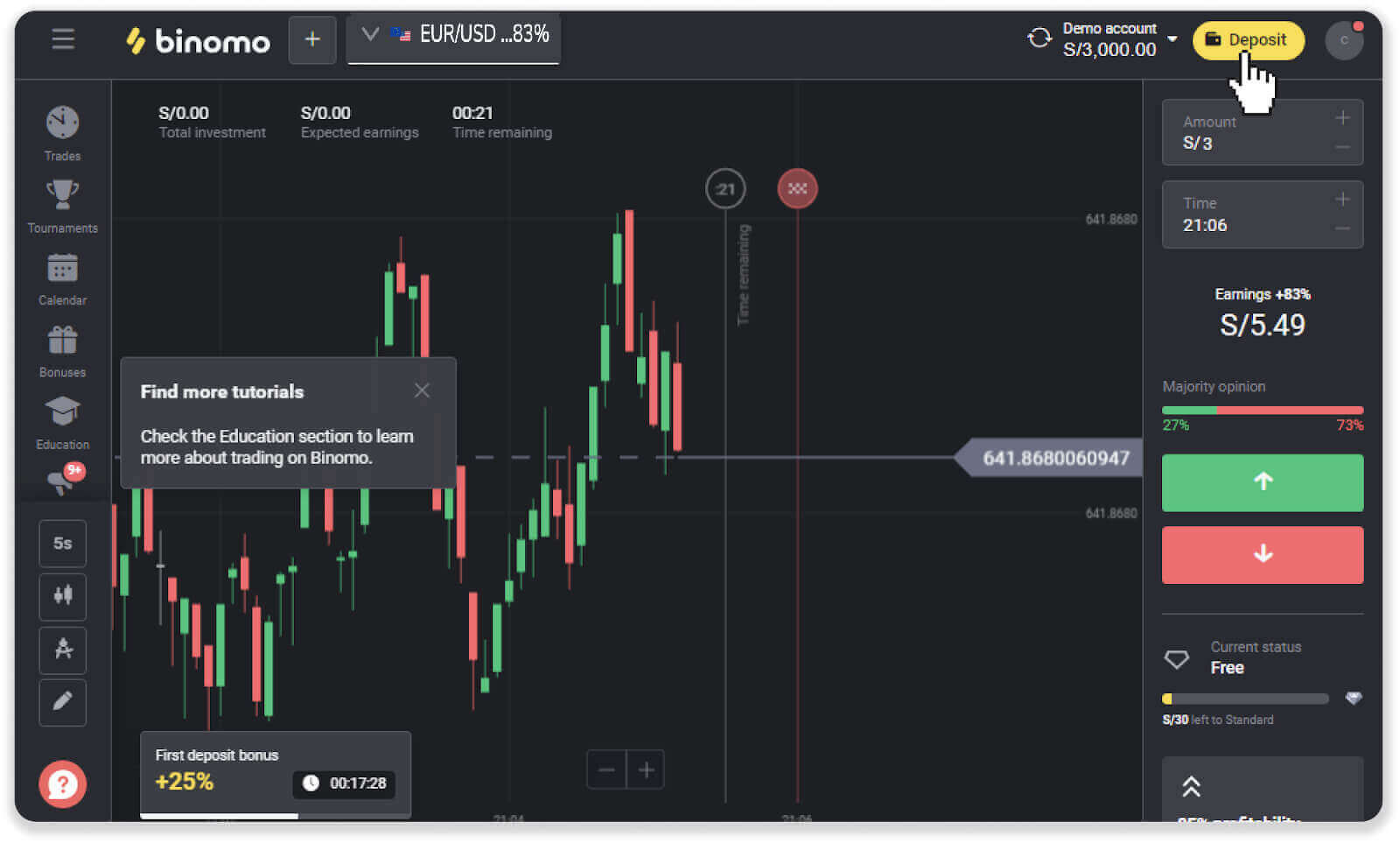
” ခလုတ်ကို နှိပ်ပါ။ 2. “နိုင်ငံ” ကဏ္ဍရှိ “ပီရူး” ကိုရွေးချယ်ပြီး “စကော့တီယာဘဏ်” ငွေပေးချေမှုနည်းလမ်းကို ရွေးချယ်ပါ။
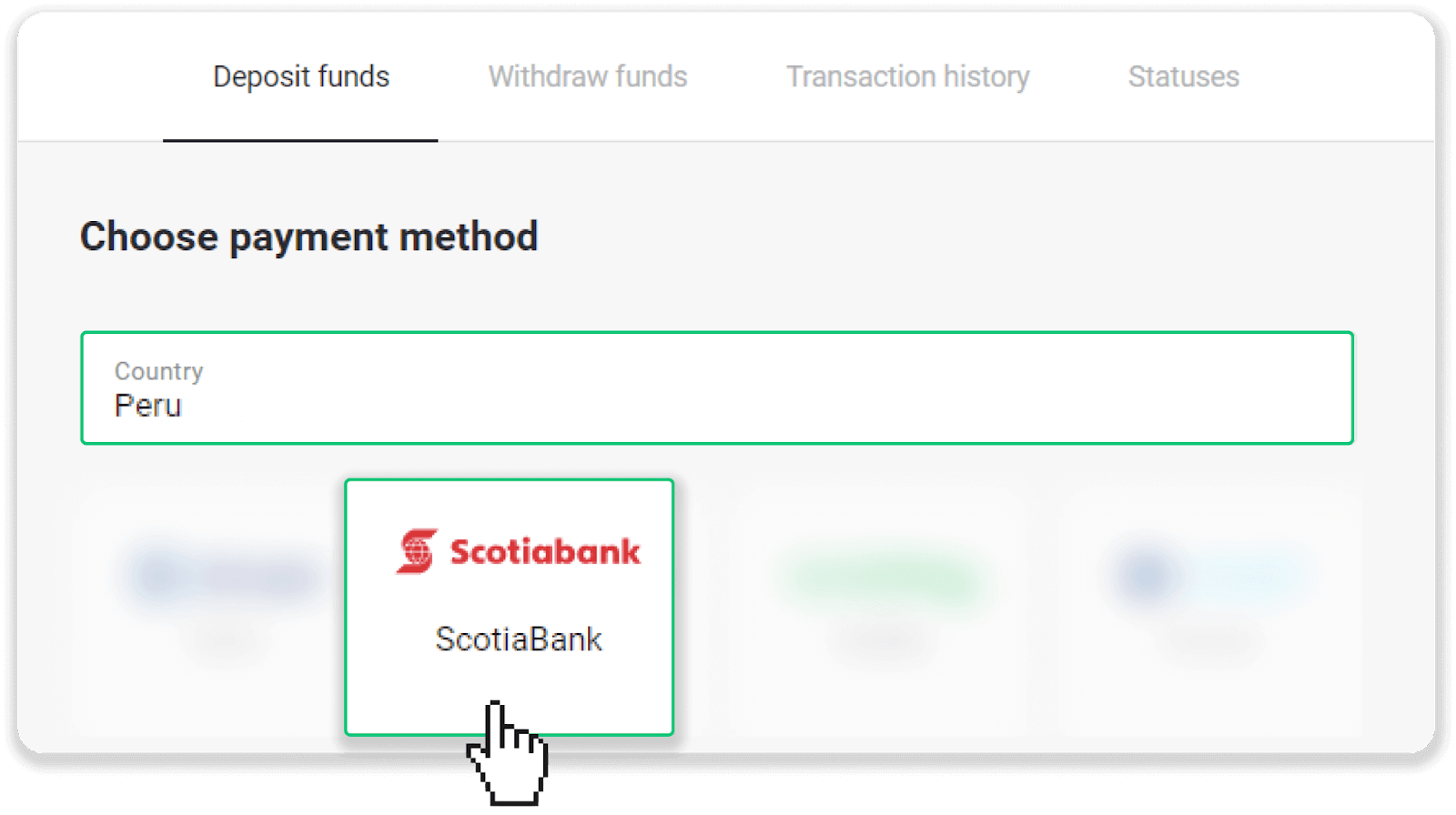
3၊ အပ်ငွေပမာဏကိုဖြည့်ပြီး “အပ်ငွေ” ကိုနှိပ်ပါ။
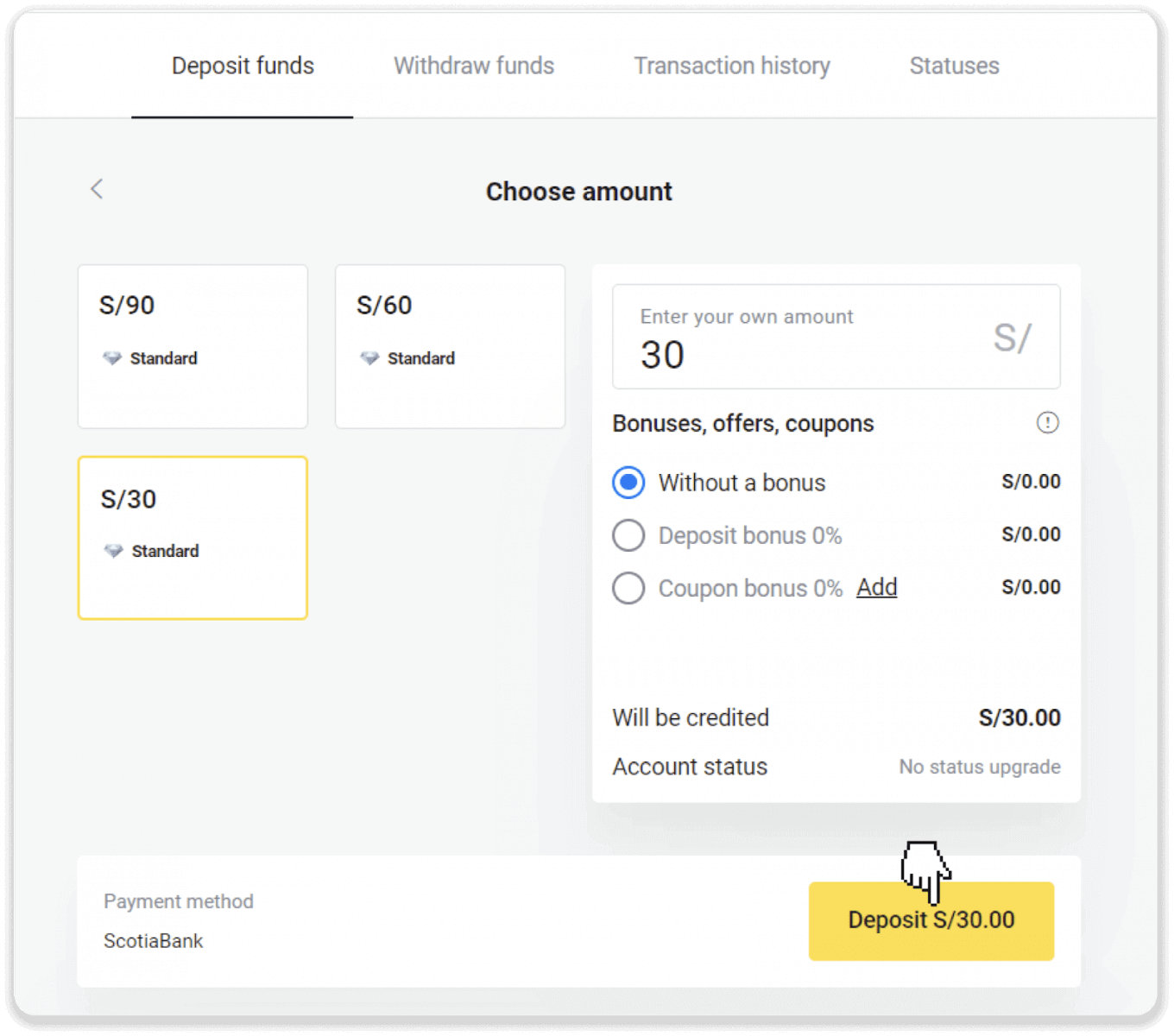
4. နောက်စာမျက်နှာတွင်၊ သင့်ကိုယ်ရေးကိုယ်တာအချက်အလက်များ- သင့်အမည်၊ DNI၊ အီးမေးလ်နှင့် ဖုန်းနံပါတ်တို့ကို ထည့်သွင်းပါ။ "အတည်ပြုရန်" ကိုနှိပ်ပါ။
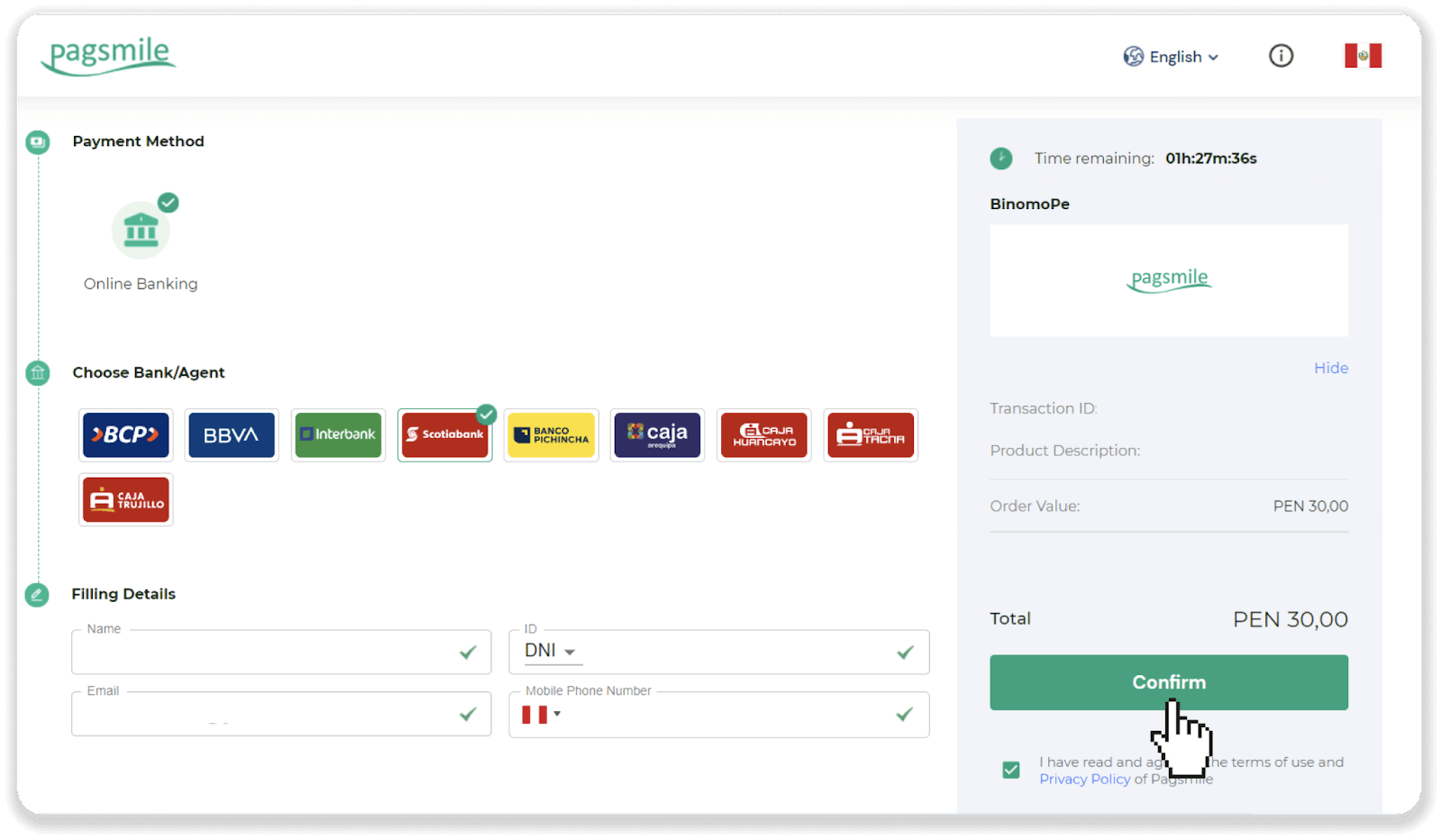
5. ငွေပေးချေနည်းဆိုင်ရာ ညွှန်ကြားချက်များကို ဖတ်ပါ။ ကုမ္ပဏီအမည်ကိုမှတ်သားပါ၊ ငွေပေးချေမှုကုဒ်ကို ကူးယူပြီး “ပေးချေပါ” ကိုနှိပ်ပါ။
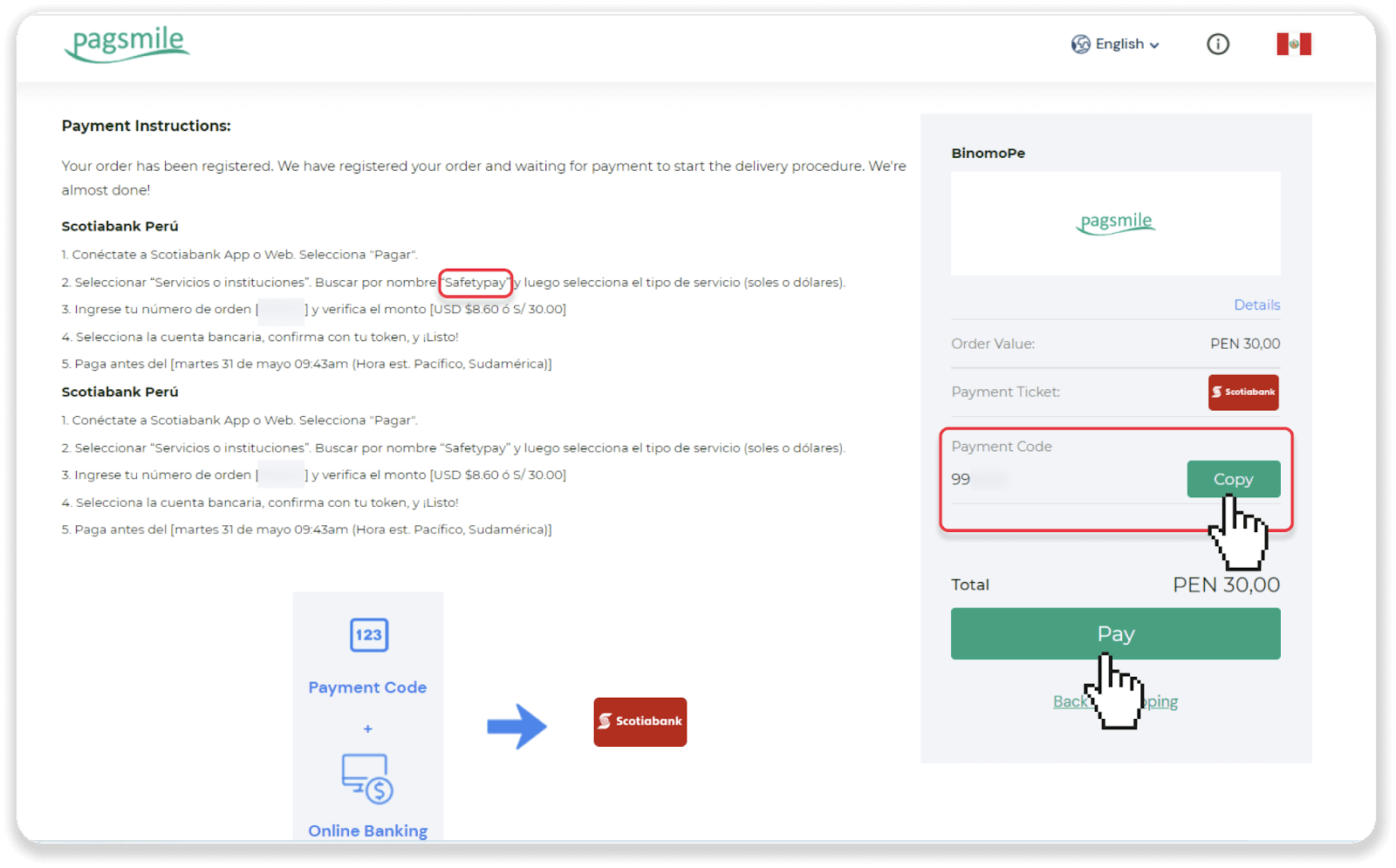
6. သင်၏ Scotiabank အကောင့်သို့ ဝင်ရောက်ပါ။
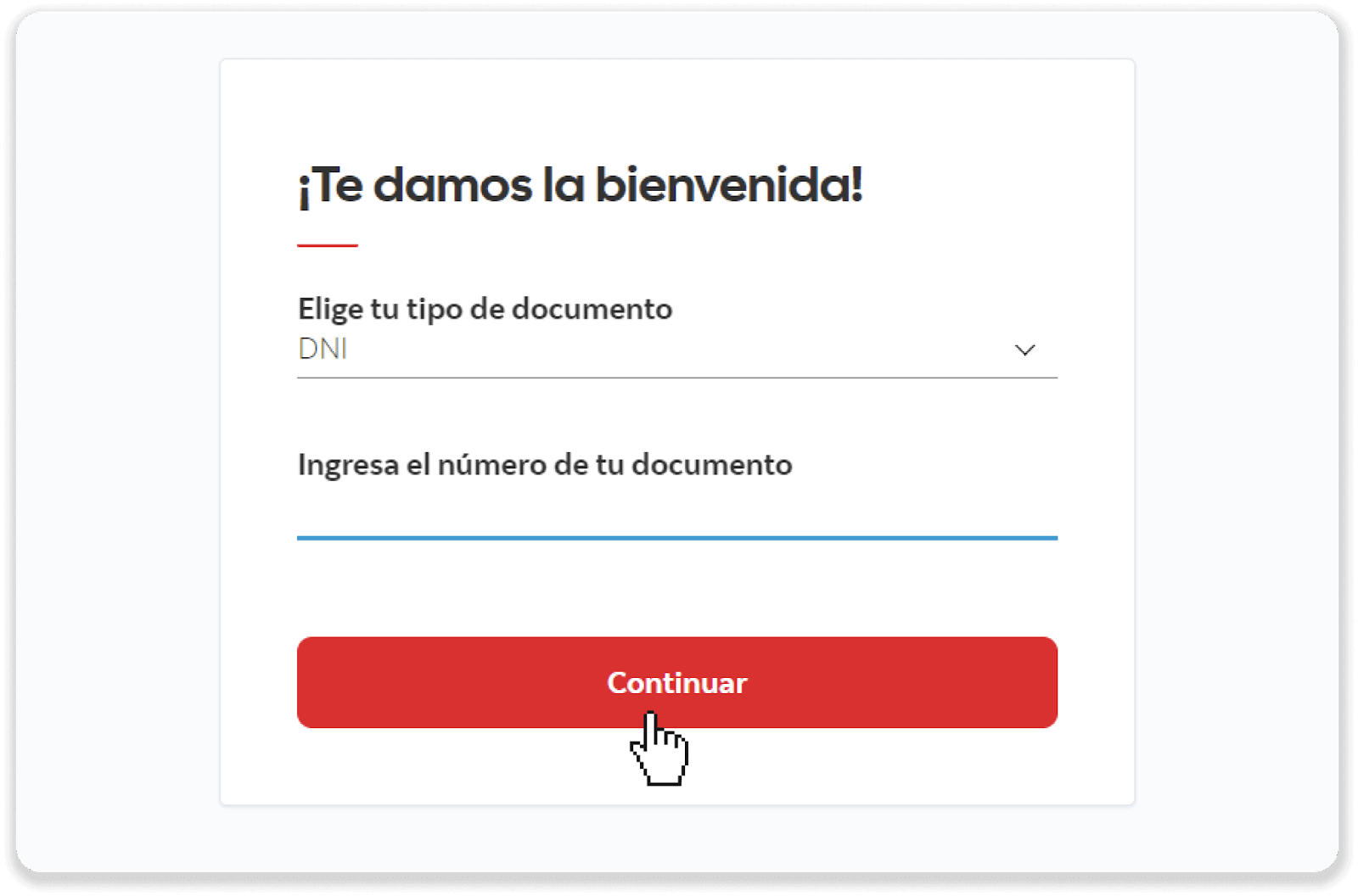
7. “Pay” (Pagar) ခလုတ်ကို နှိပ်ပြီး “ဝန်ဆောင်မှုများ သို့မဟုတ် အဖွဲ့အစည်းများ” (Servicios o instituciones) ခလုတ်ကို နှိပ်ပါ။
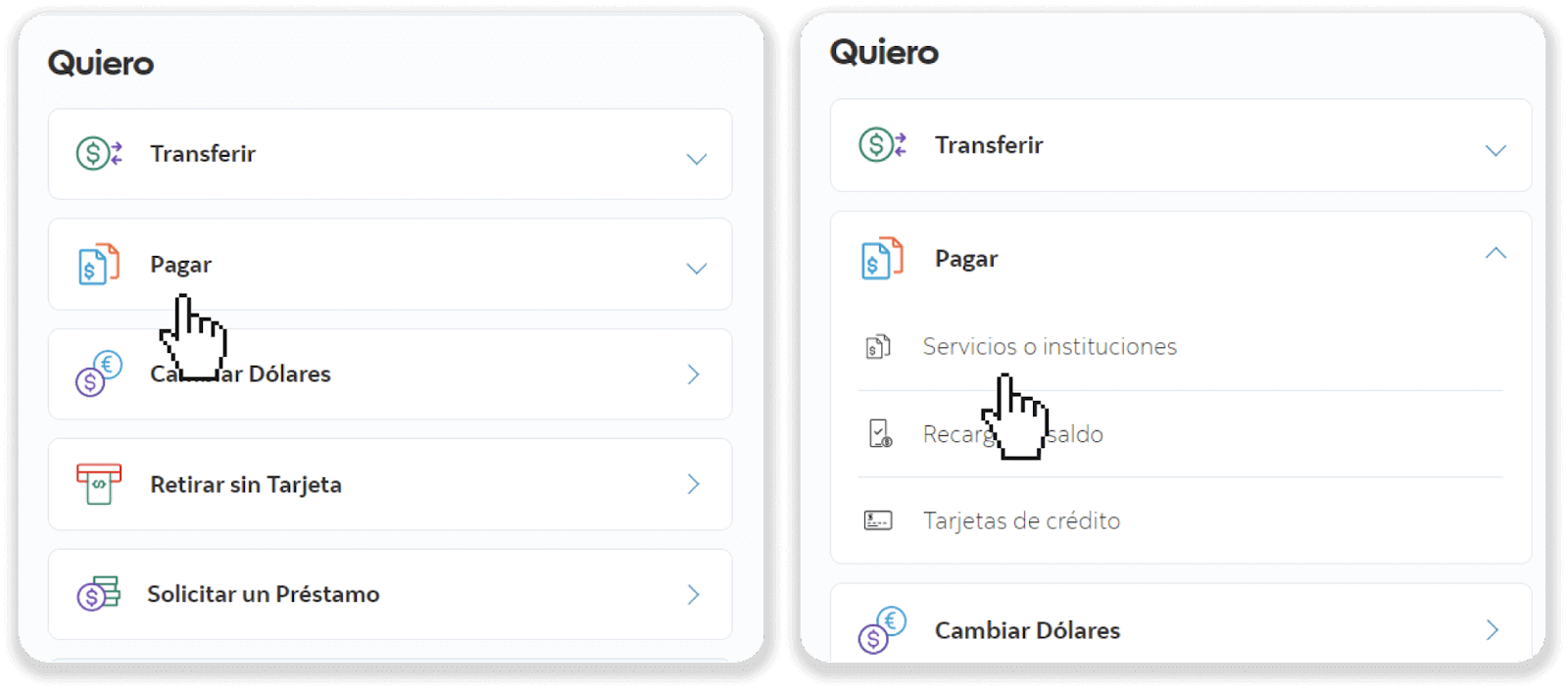
8. အဆင့် 5 မှ ကုမ္ပဏီအမည်ကို ရှာပါ (ကျွန်ုပ်တို့ အနေဖြင့် “Safetypay”) နှင့် “Continue” (Continuar) ခလုတ်ကို နှိပ်ပါ။ ထို့နောက် ဝန်ဆောင်မှု သို့မဟုတ် ငွေကြေးအမျိုးအစားကို ရွေးချယ်ပြီး “Continue” ကိုနှိပ်ပါ။
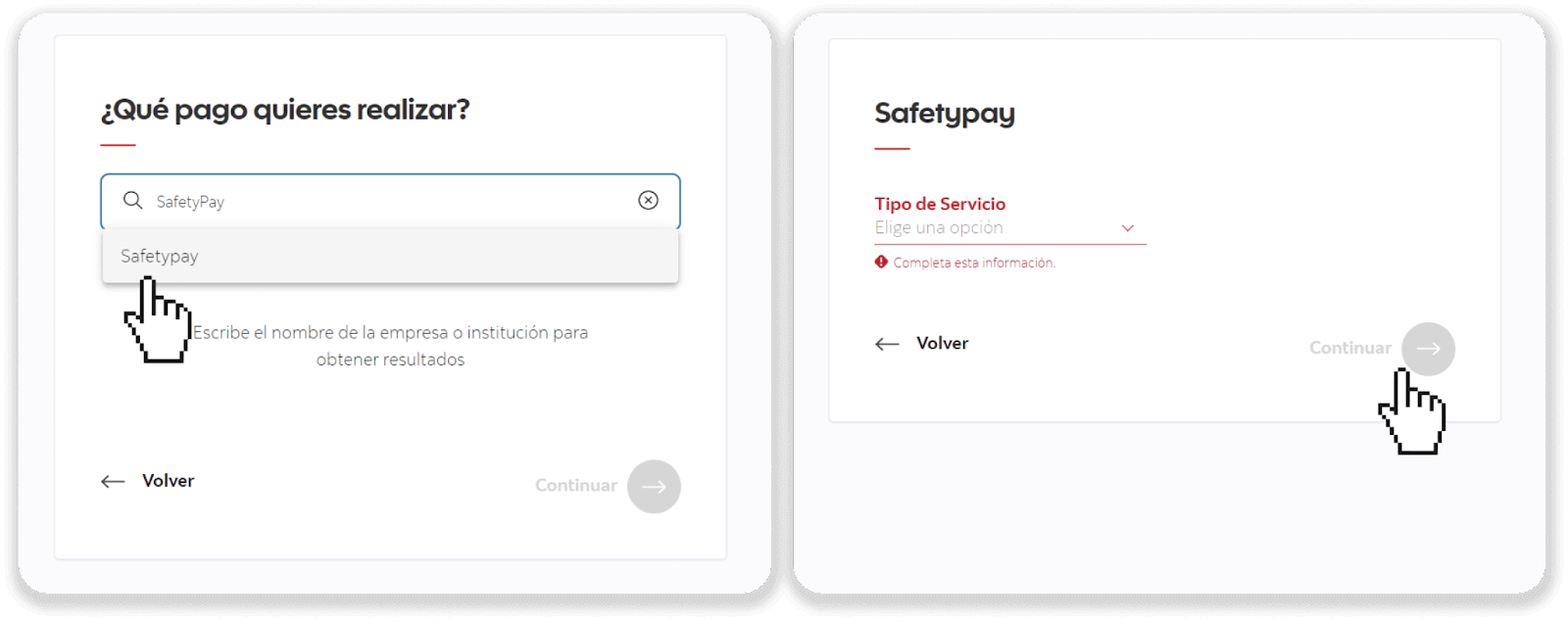
9. ငွေကြေးကို ရွေးချယ်ပြီး အဆင့် 5 မှ ငွေပေးချေမှုကုဒ်ကို ရိုက်ထည့်ပါ။ “ဆက်လုပ်ရန်” (Continuar) ခလုတ်ကို နှိပ်ပါ။
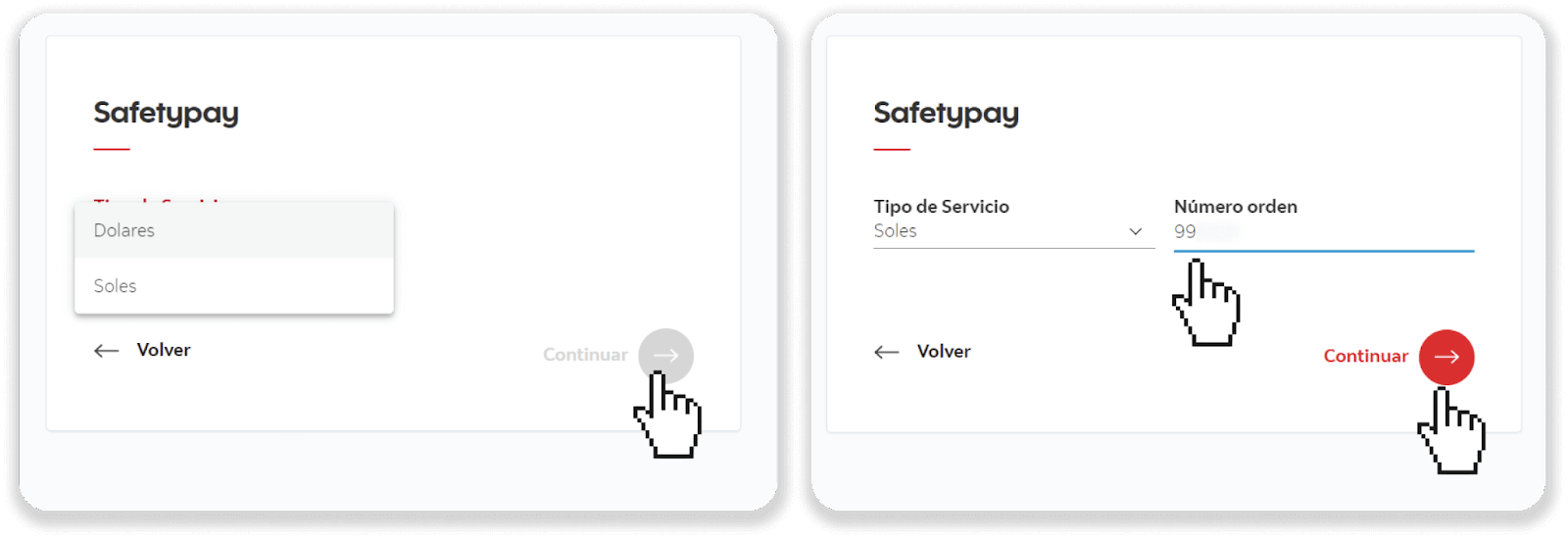
10. “Pay” (Pagar) ခလုတ်ကို နှိပ်ပါ။ သင်၏ ဘဏ်အကောင့်ကို ရွေးချယ်ပြီး “ဆက်လုပ်ရန်” (Continuar) ခလုတ်ကို နှိပ်ပါ။
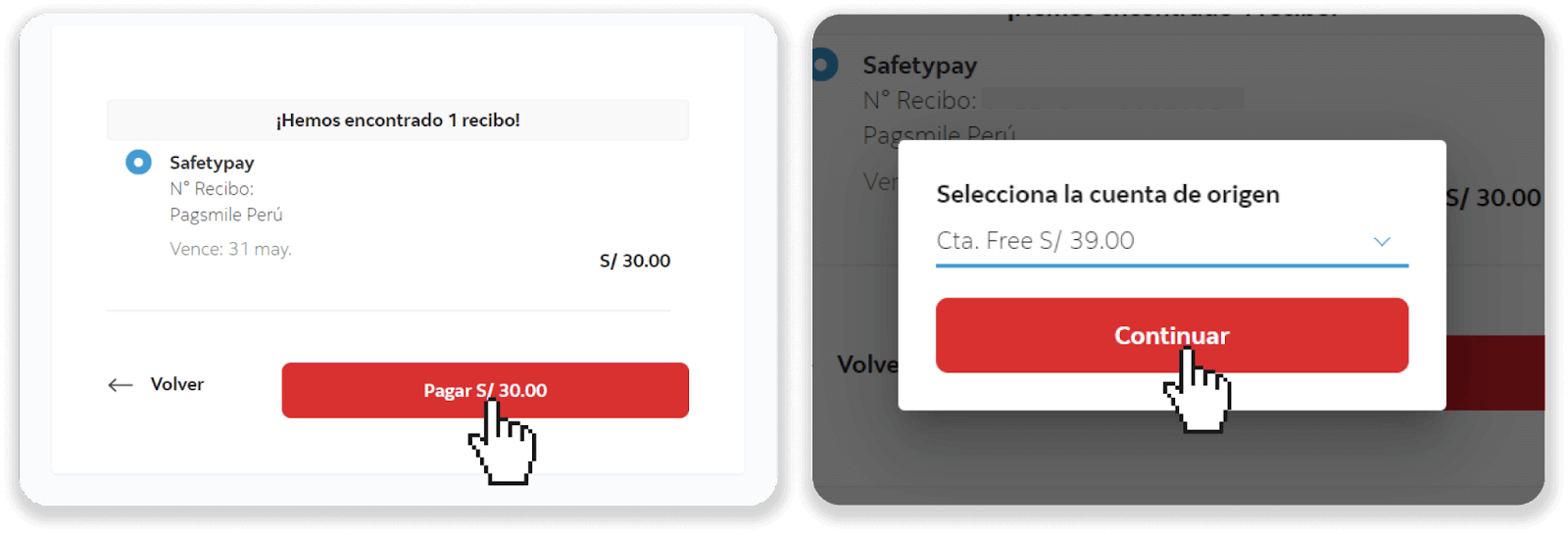
11. “အတည်ပြုရန်” (Confirmar) ခလုတ်ကိုနှိပ်ခြင်းဖြင့် ငွေပေးငွေယူကို အပြီးသတ်ပါ။ ပြေစာတွေ့ရမည်။
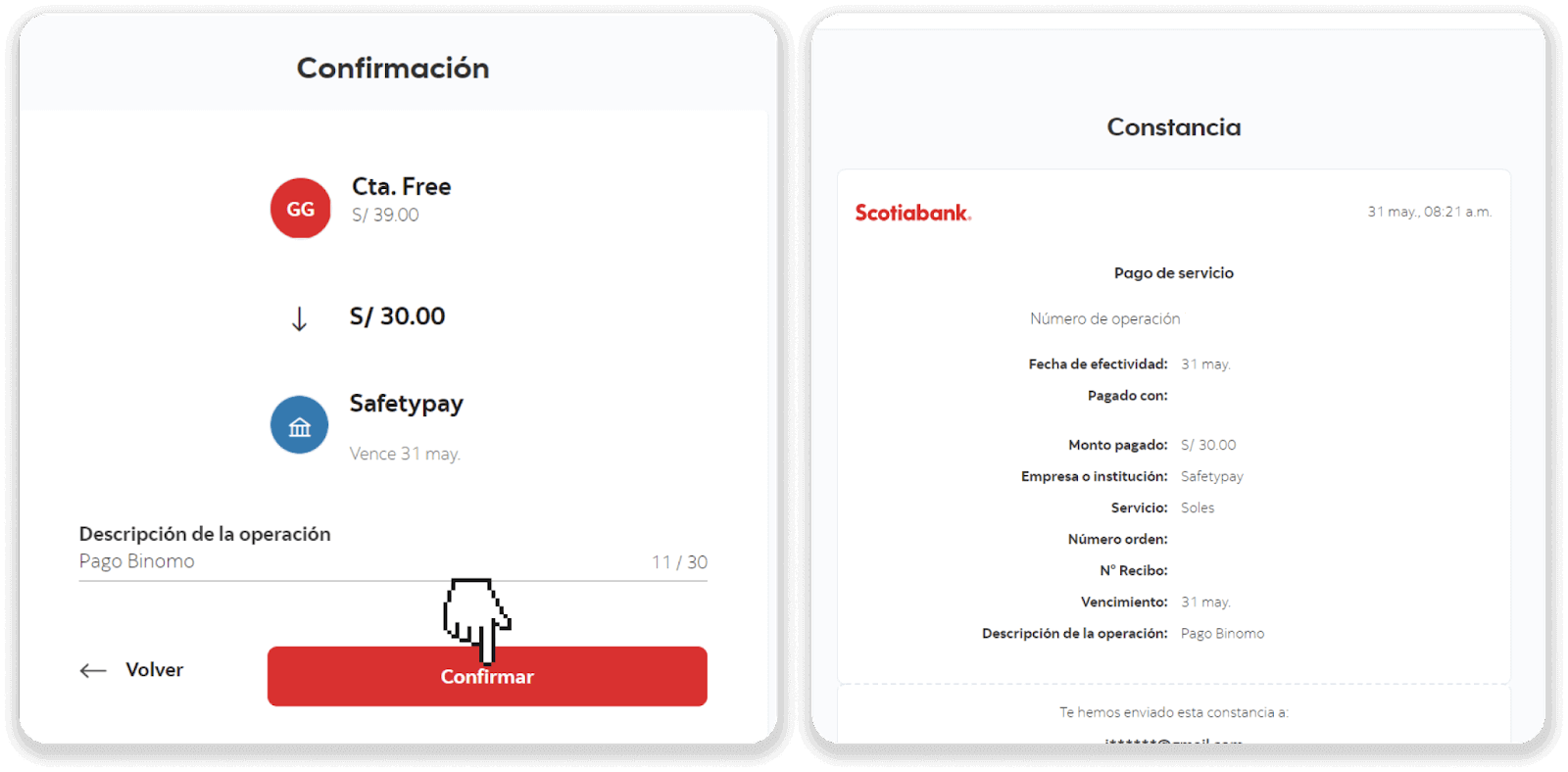
12. Binomo ရှိ “ငွေပေးငွေယူမှတ်တမ်း” တက်ဘ်တွင် သင့်အပ်ငွေ၏ အခြေအနေကို စစ်ဆေးနိုင်သည်။
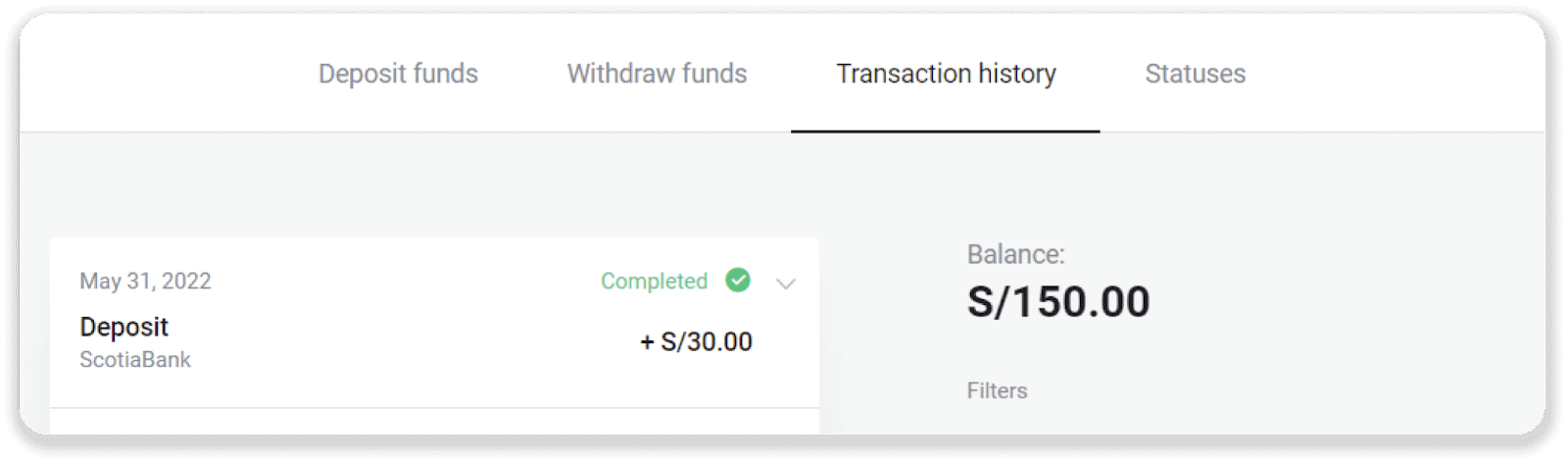
Caja Tacna မှတစ်ဆင့် Binomo Peru သို့ ငွေသွင်းပါ။
1. စခရင်၏ ညာဘက်အပေါ်ထောင့်ရှိ “ ငွေသွင်းခြင်း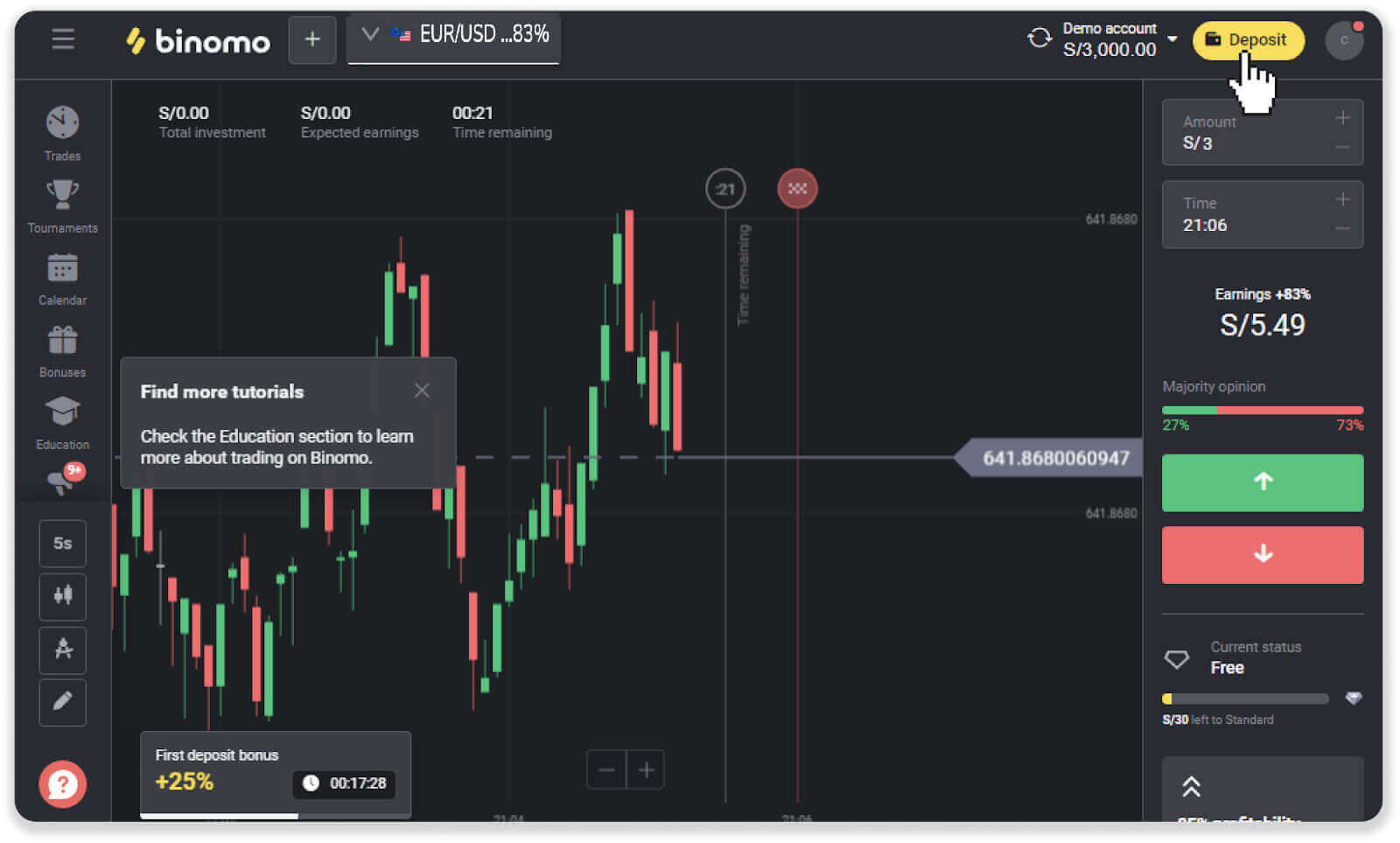
” ခလုတ်ကို နှိပ်ပါ။ 2. "နိုင်ငံ" ကဏ္ဍရှိ "ပီရူး" ကိုရွေးချယ်ပြီး "Caja Tacna" ငွေပေးချေမှုနည်းလမ်းကို ရွေးချယ်ပါ။
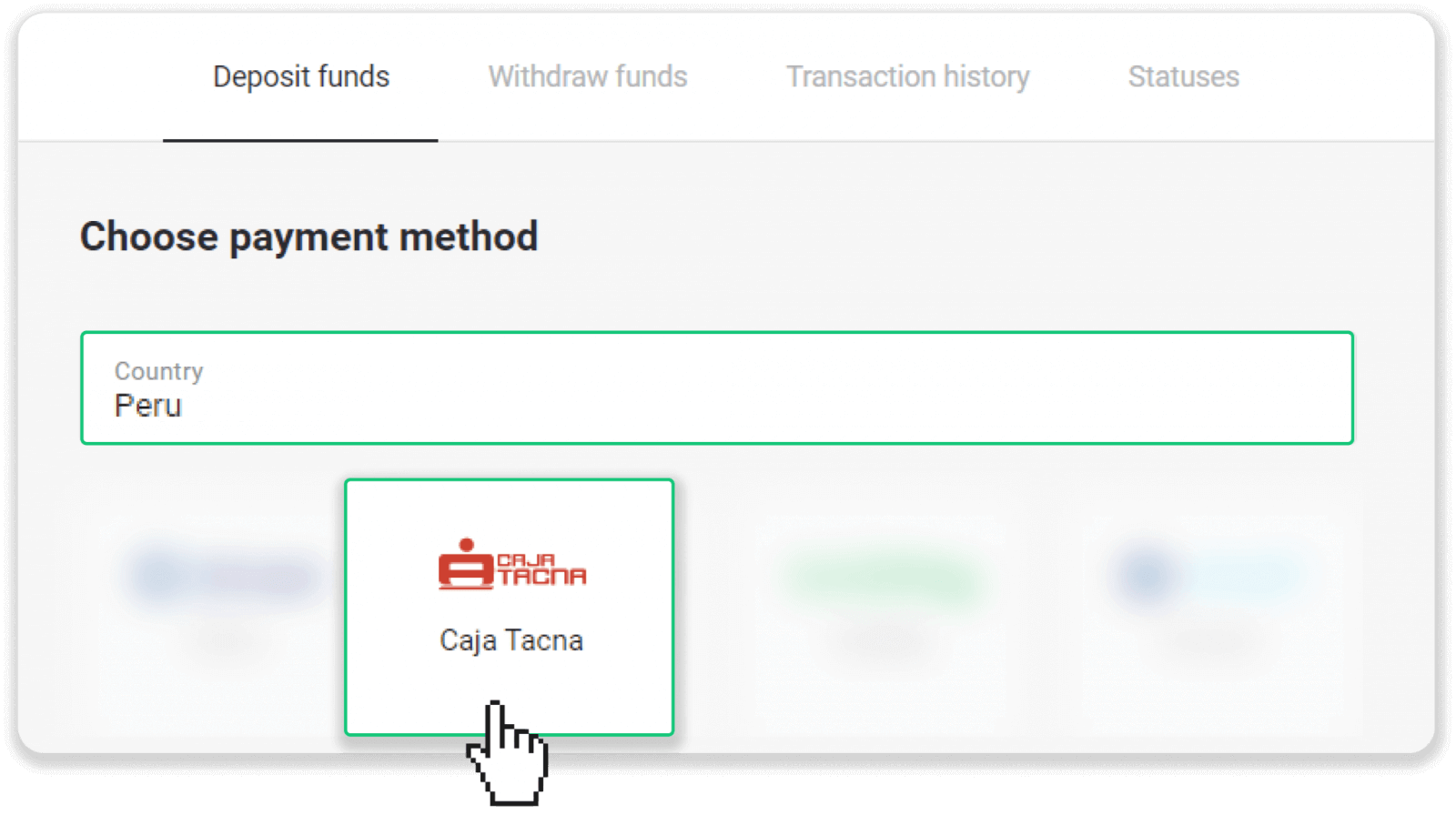
3. အပ်ငွေပမာဏကိုဖြည့်သွင်းပြီး “အပ်ငွေ” ကိုနှိပ်ပါ။
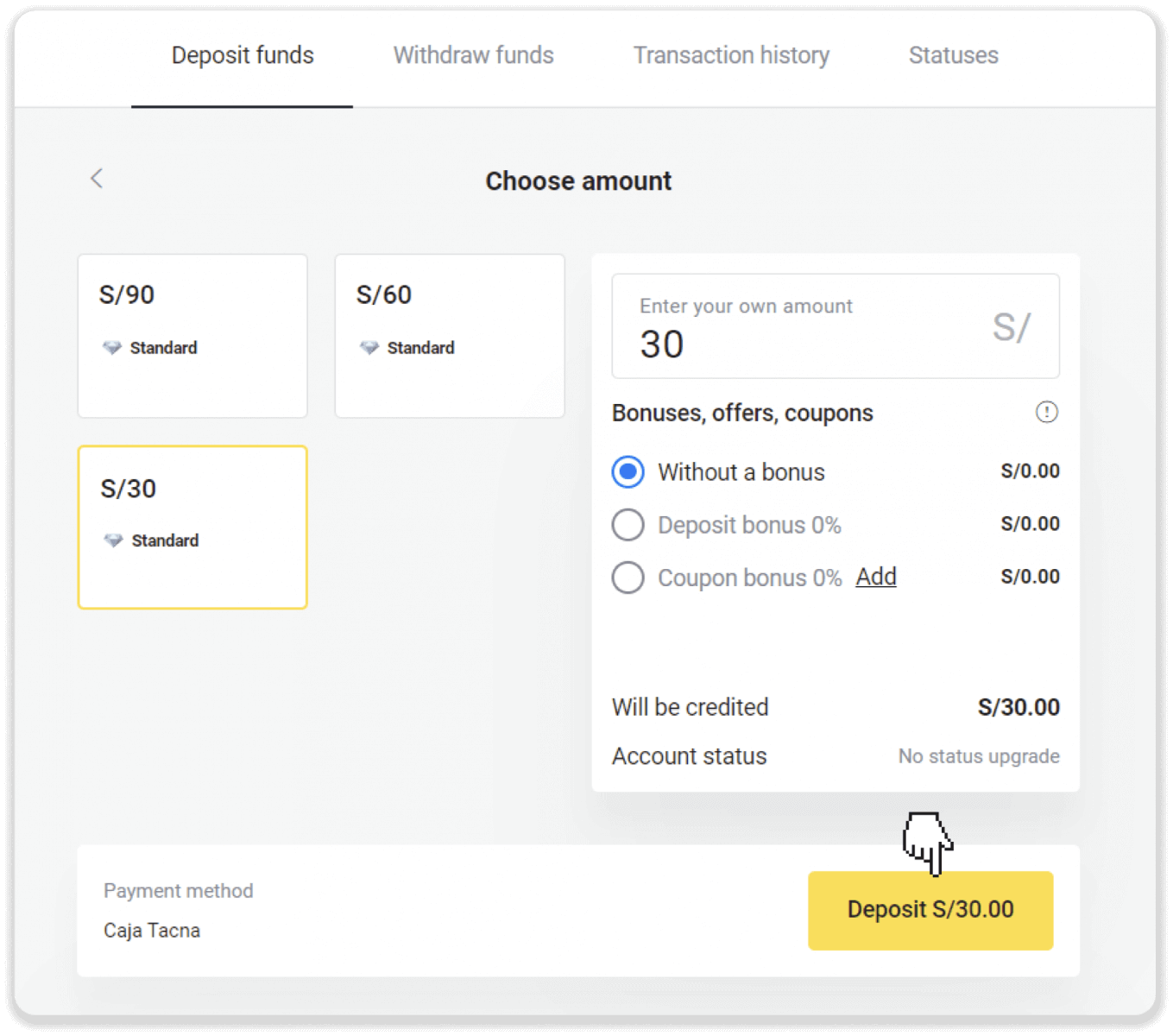
4. နောက်စာမျက်နှာတွင်၊ သင့်ကိုယ်ရေးကိုယ်တာအချက်အလက်များ- သင့်အမည်၊ DNI၊ အီးမေးလ်နှင့် ဖုန်းနံပါတ်တို့ကို ထည့်သွင်းပါ။ "အတည်ပြုရန်" ကိုနှိပ်ပါ။
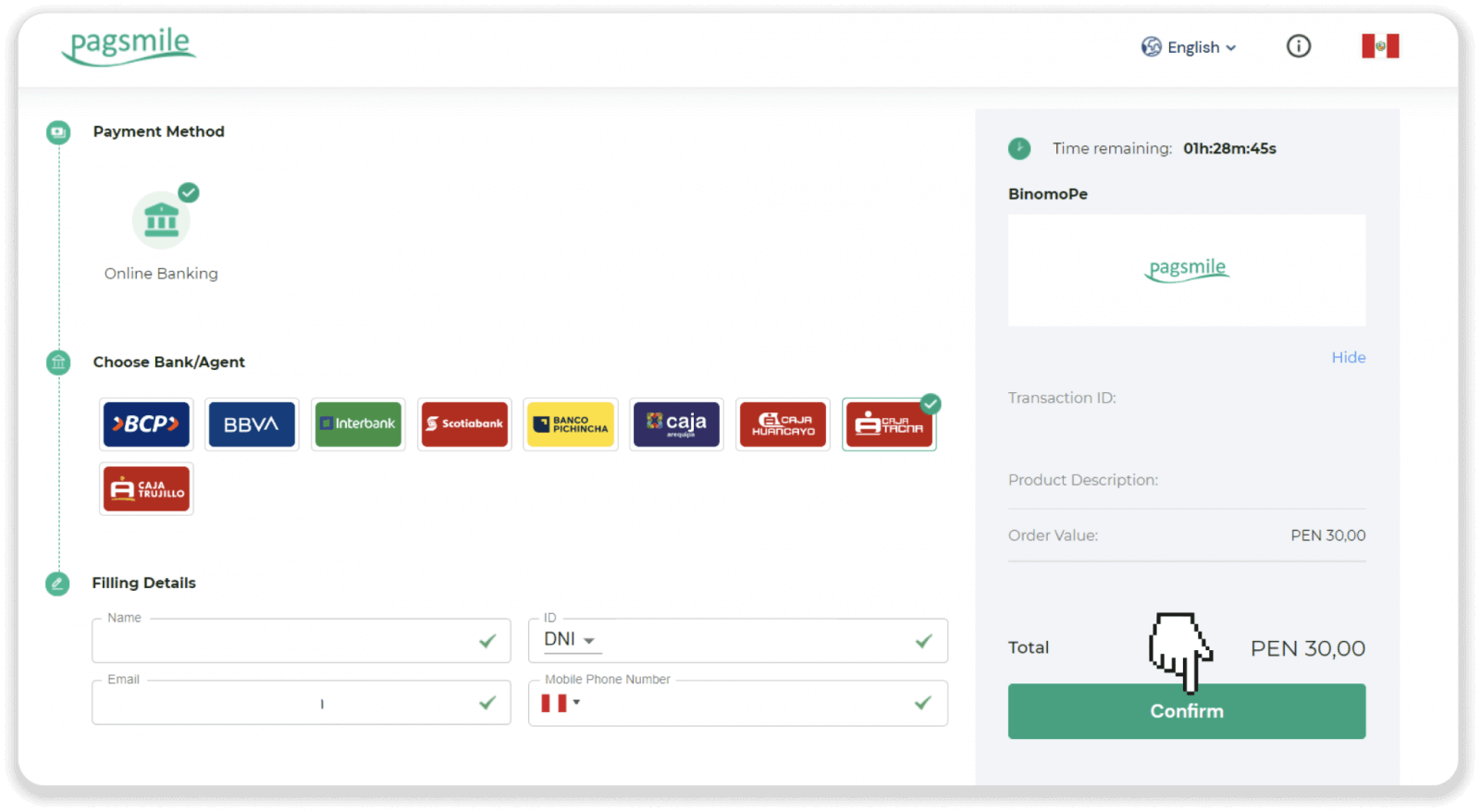
5. ငွေပေးချေနည်းဆိုင်ရာ ညွှန်ကြားချက်များကို ဖတ်ပါ။ ငွေပေးချေမှုကုဒ်၊ ကုမ္ပဏီအမည်နှင့် အပ်ငွေပမာဏကို မှတ်သားထားပြီး ငွေပေးချေမှုကို အပြီးသတ်ရန် သင်၏ Caja Tacna ဘဏ်အကောင့်သို့ သွားပါ။
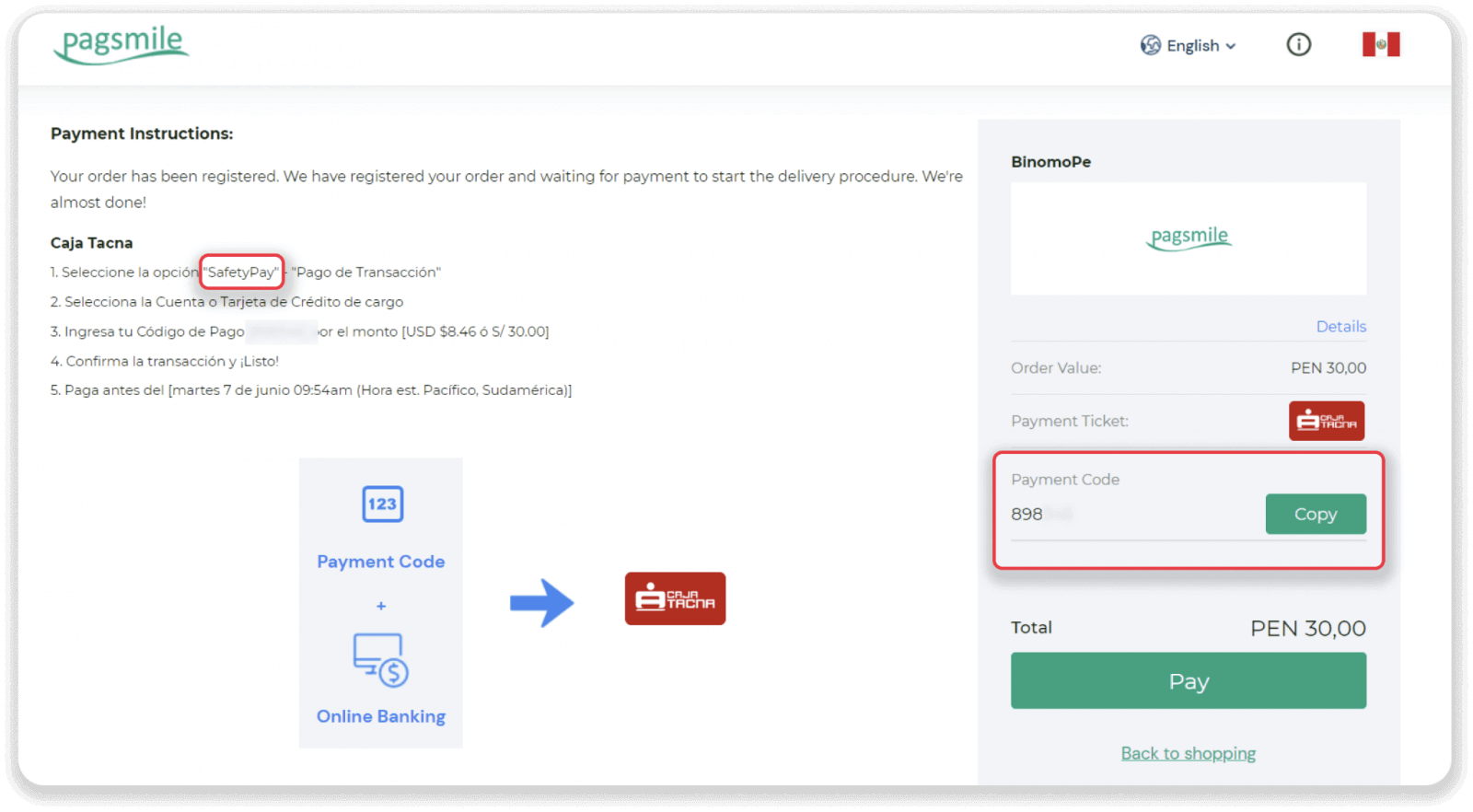
5. သင်၏ “Caja Tacna” အကောင့်သို့ ဝင်ရောက်ပါ။ “Servicios varios” ခလုတ်ကို နှိပ်ပါ။
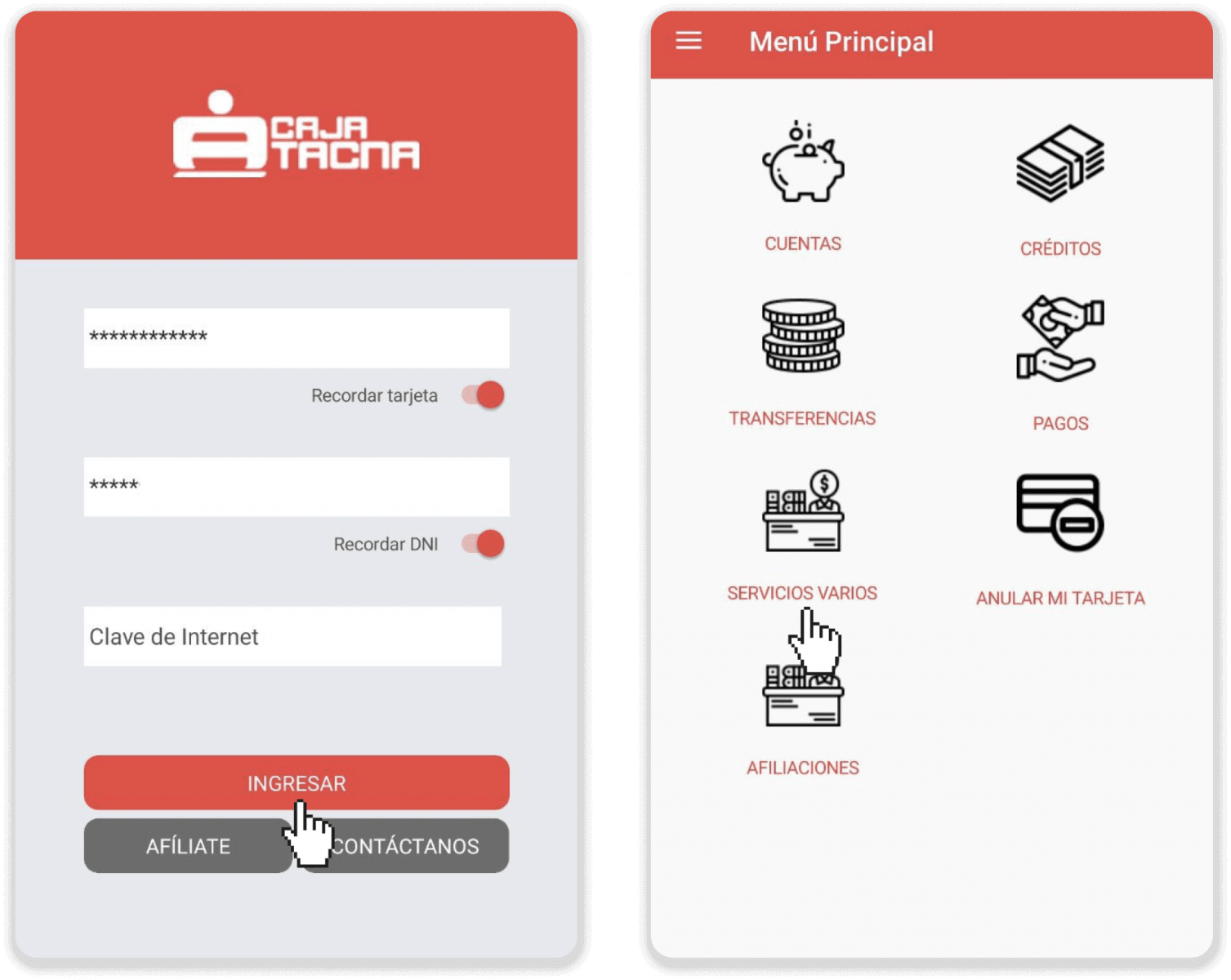
6. စာရင်းထဲမှ SafetyPay ကို ရွေးပါ။ ငွေပေးချေမှုအတွက် ဘဏ်အကောင့်ကို ရွေးချယ်ပါ၊ ငွေကြေးကို ရွေးပါ၊ အဆင့် 5 မှ ငွေပေးချေမှုကုဒ်တစ်ခုနှင့် ငွေပေးချေမှုပမာဏကို ထည့်ပါ။ “Procesar” ကိုနှိပ်ပါ။
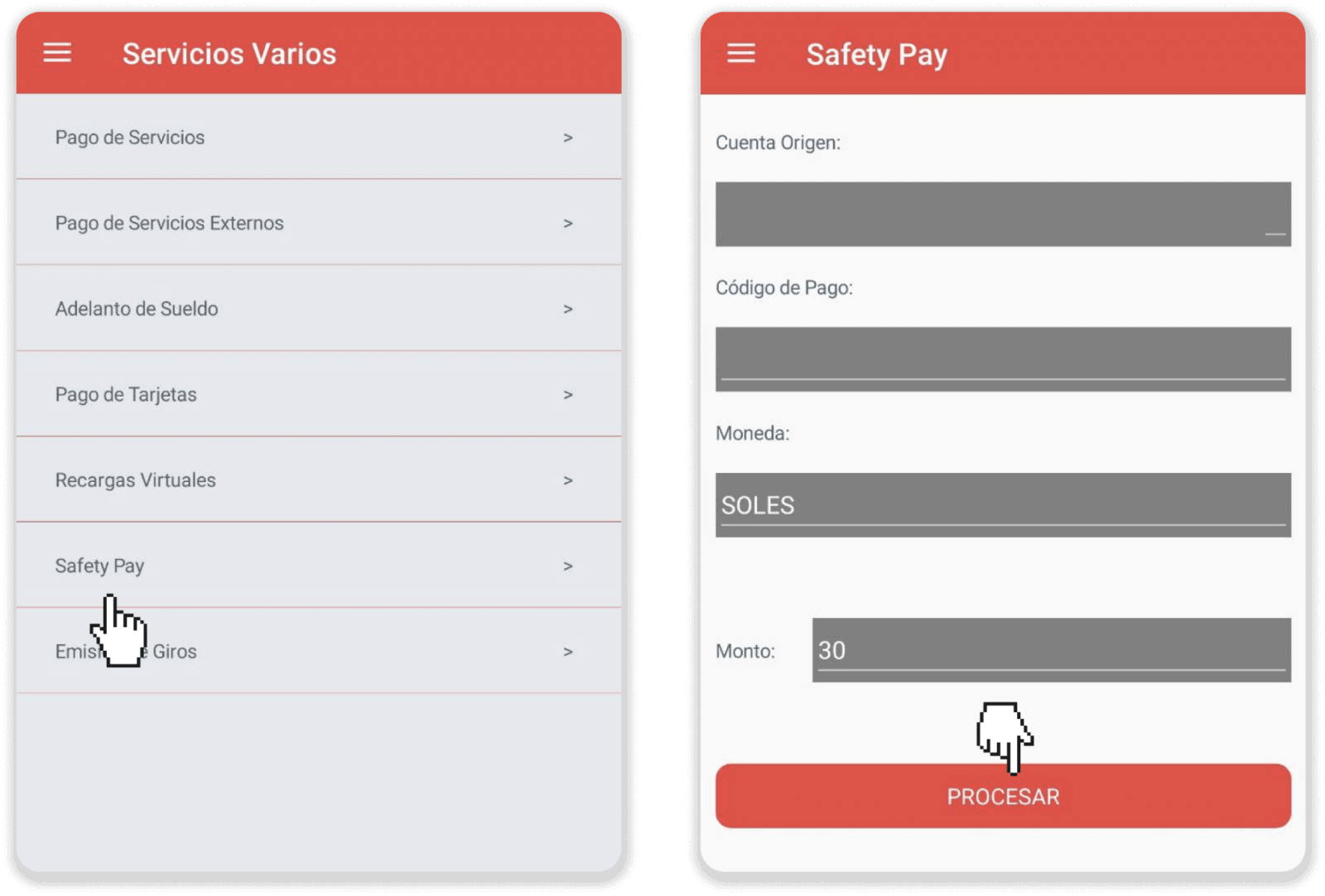
7. သင့်ဖုန်းသို့ ပေးပို့ခဲ့သည့် စကားဝှက်ကို ထည့်သွင်းပါ။ ငွေပေးချေမှုကို အတည်ပြုရန် "Confirmar" ကိုနှိပ်ပါ။
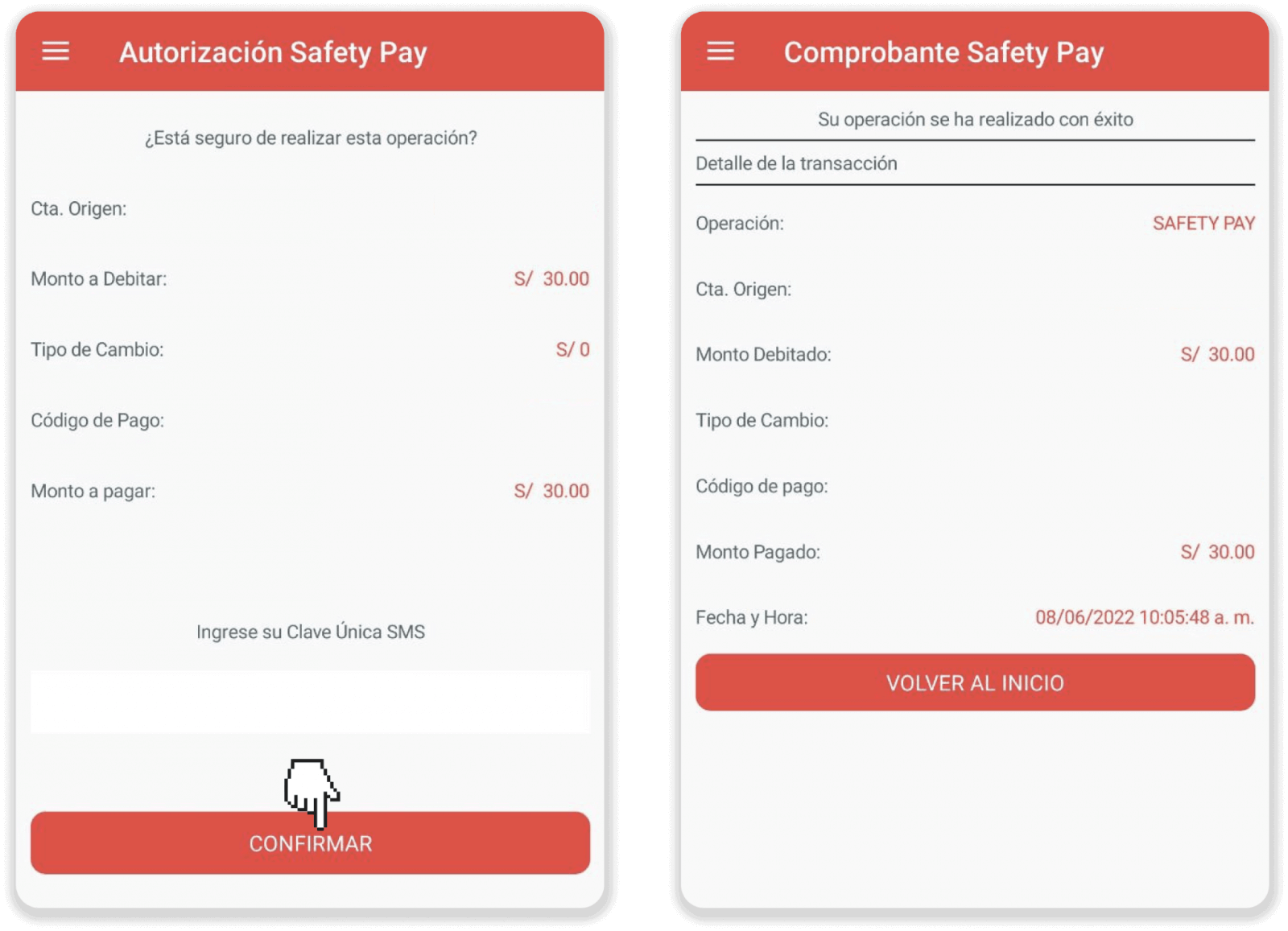
8. Binomo ရှိ “ငွေပေးငွေယူမှတ်တမ်း” တက်ဘ်တွင် သင့်အပ်ငွေ၏ အခြေအနေကို စစ်ဆေးနိုင်သည်။
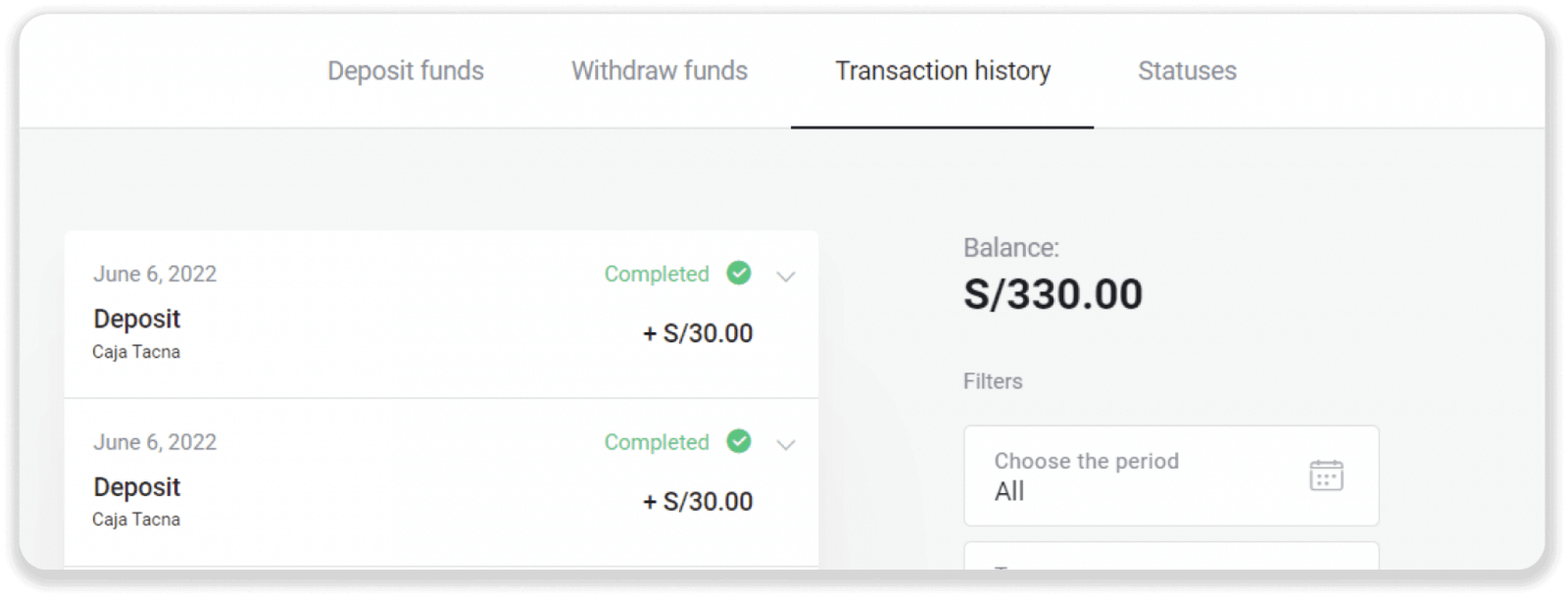
BCP ဘဏ်မှတဆင့် Binomo ပီရူးသို့ငွေသွင်းပါ။
1. စခရင်၏ ညာဘက်အပေါ်ထောင့်ရှိ “ ငွေသွင်းခြင်း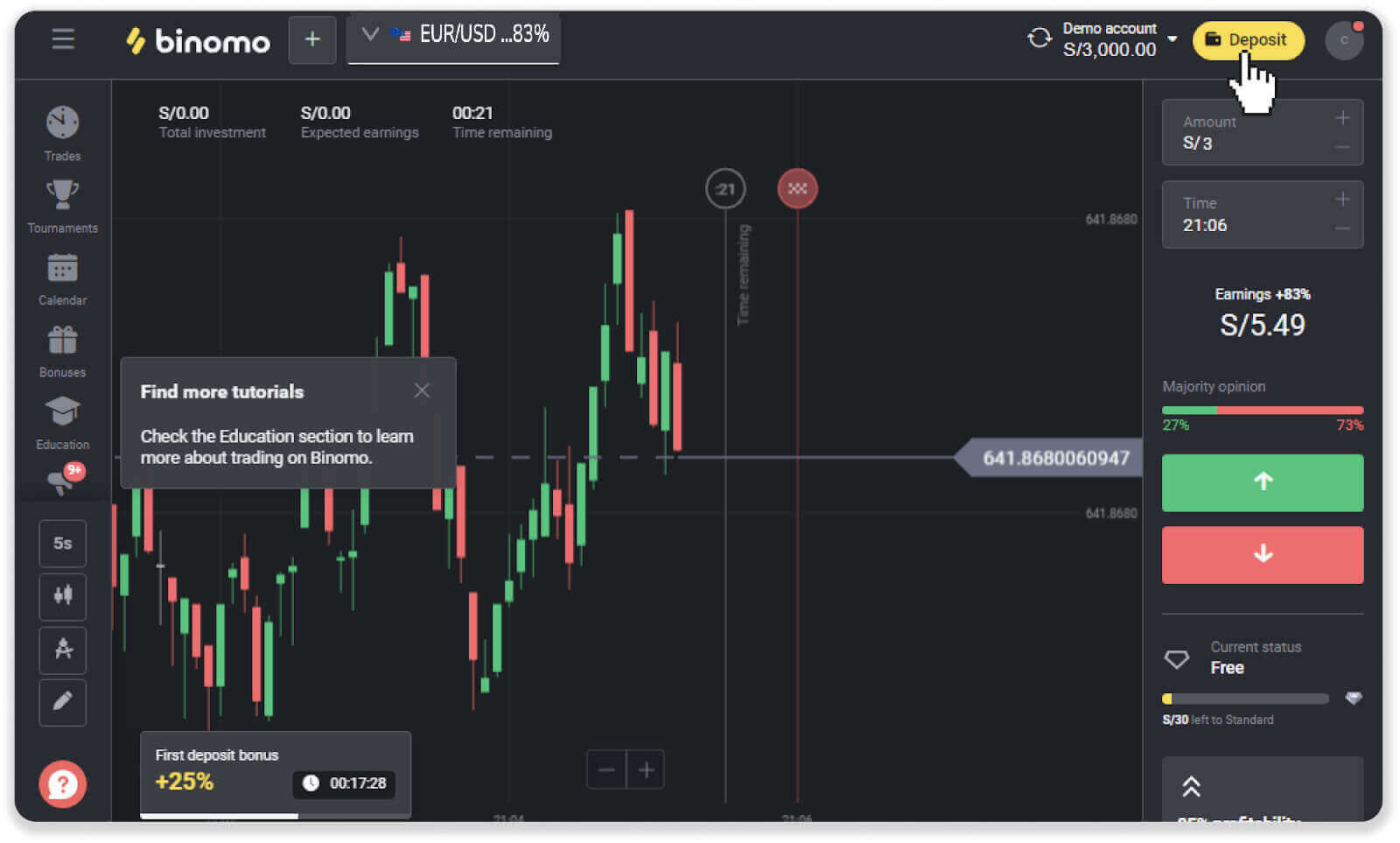
” ခလုတ်ကို နှိပ်ပါ။
2. "နိုင်ငံ" ကဏ္ဍရှိ "ပီရူး" ကိုရွေးချယ်ပြီး "BCP ဘဏ်" ငွေပေးချေမှုနည်းလမ်းကို ရွေးချယ်ပါ။ 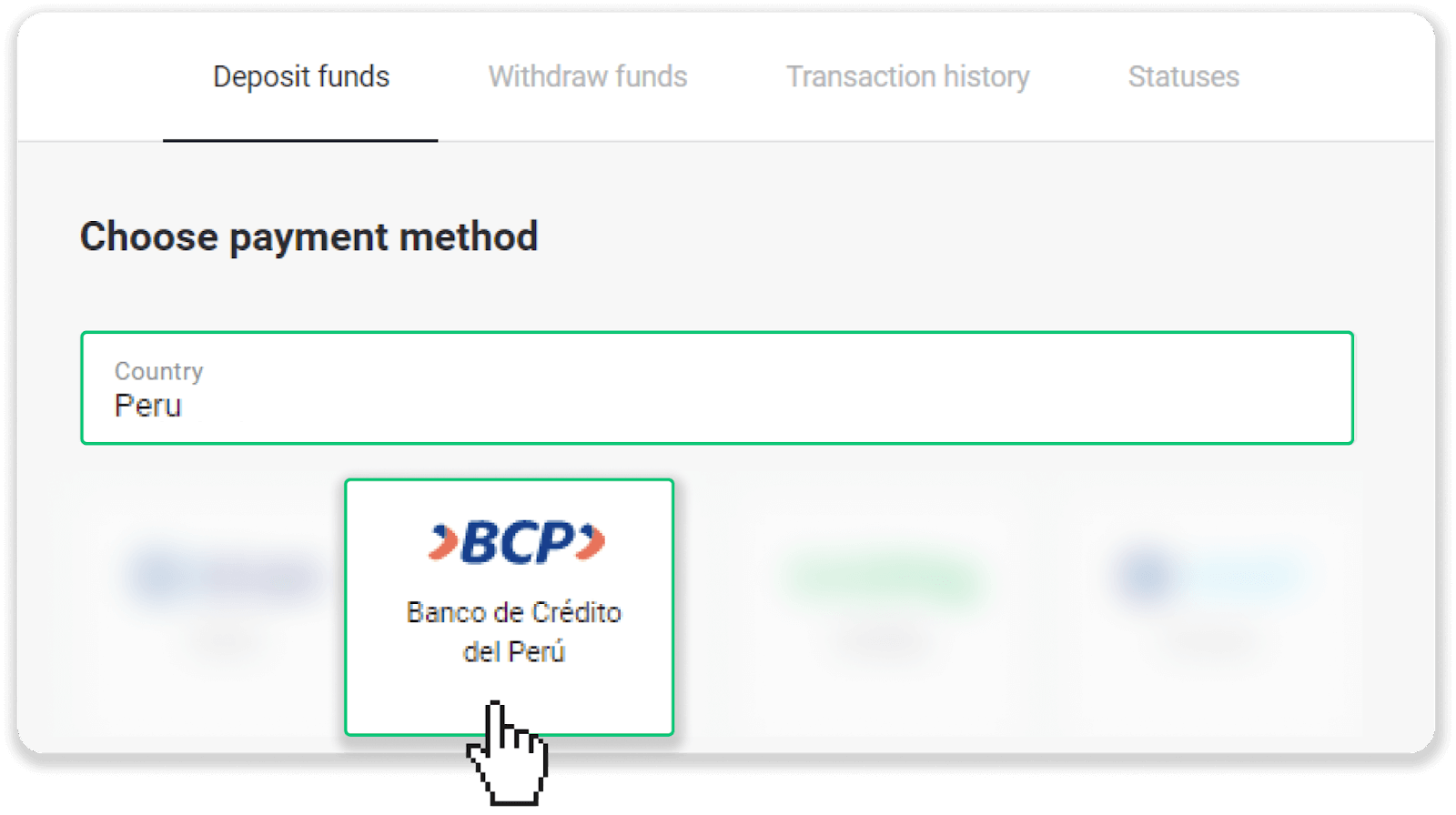
3. အပ်ငွေပမာဏကိုဖြည့်သွင်းပြီး “အပ်ငွေ” ကိုနှိပ်ပါ။ 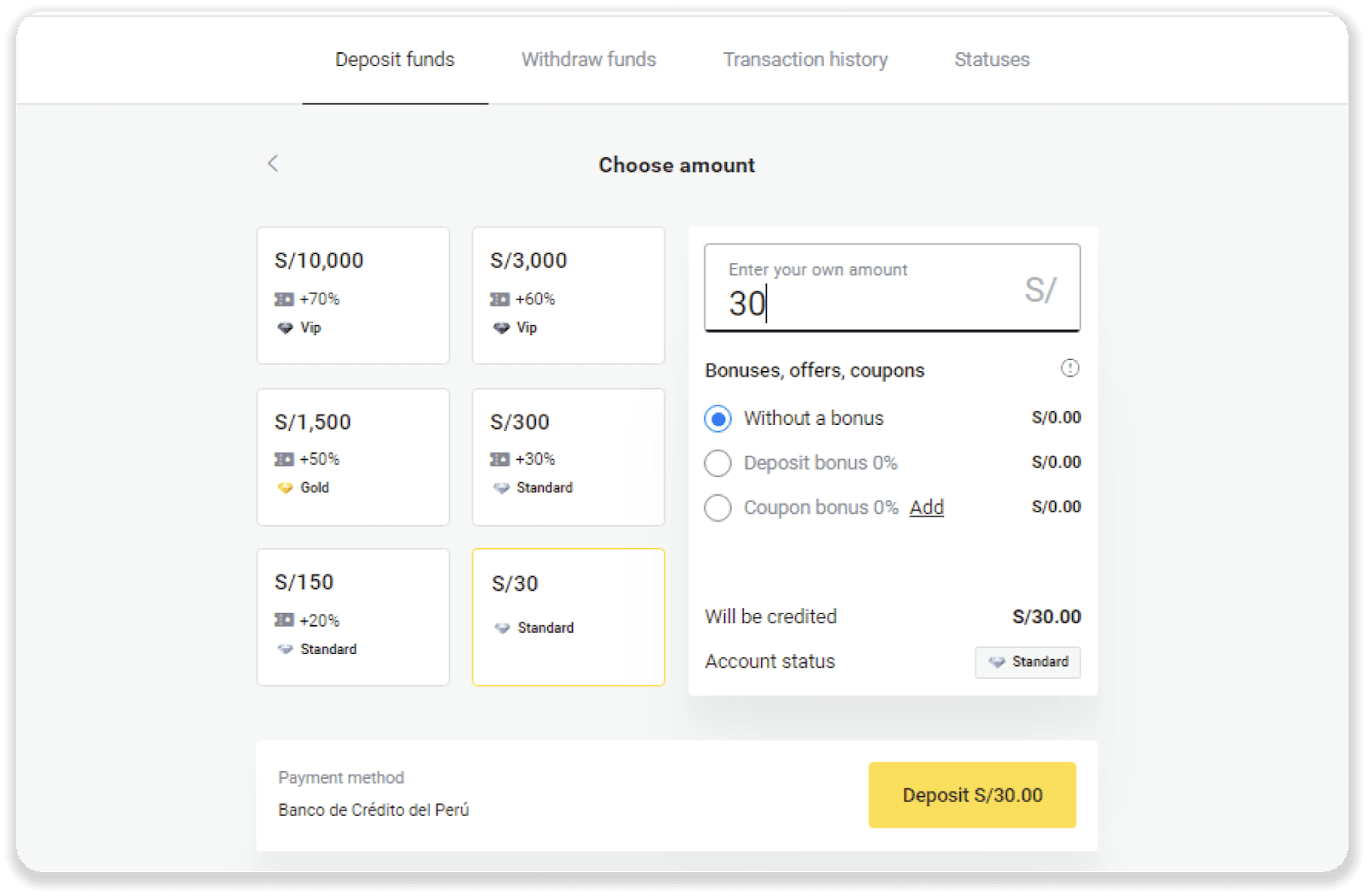
4. နောက်စာမျက်နှာတွင်၊ သင့်ကိုယ်ရေးကိုယ်တာအချက်အလက်များ- သင့်အမည်၊ DNI၊ အီးမေးလ်နှင့် ဖုန်းနံပါတ်တို့ကို ထည့်သွင်းပါ။ "အတည်ပြုရန်" ကိုနှိပ်ပါ။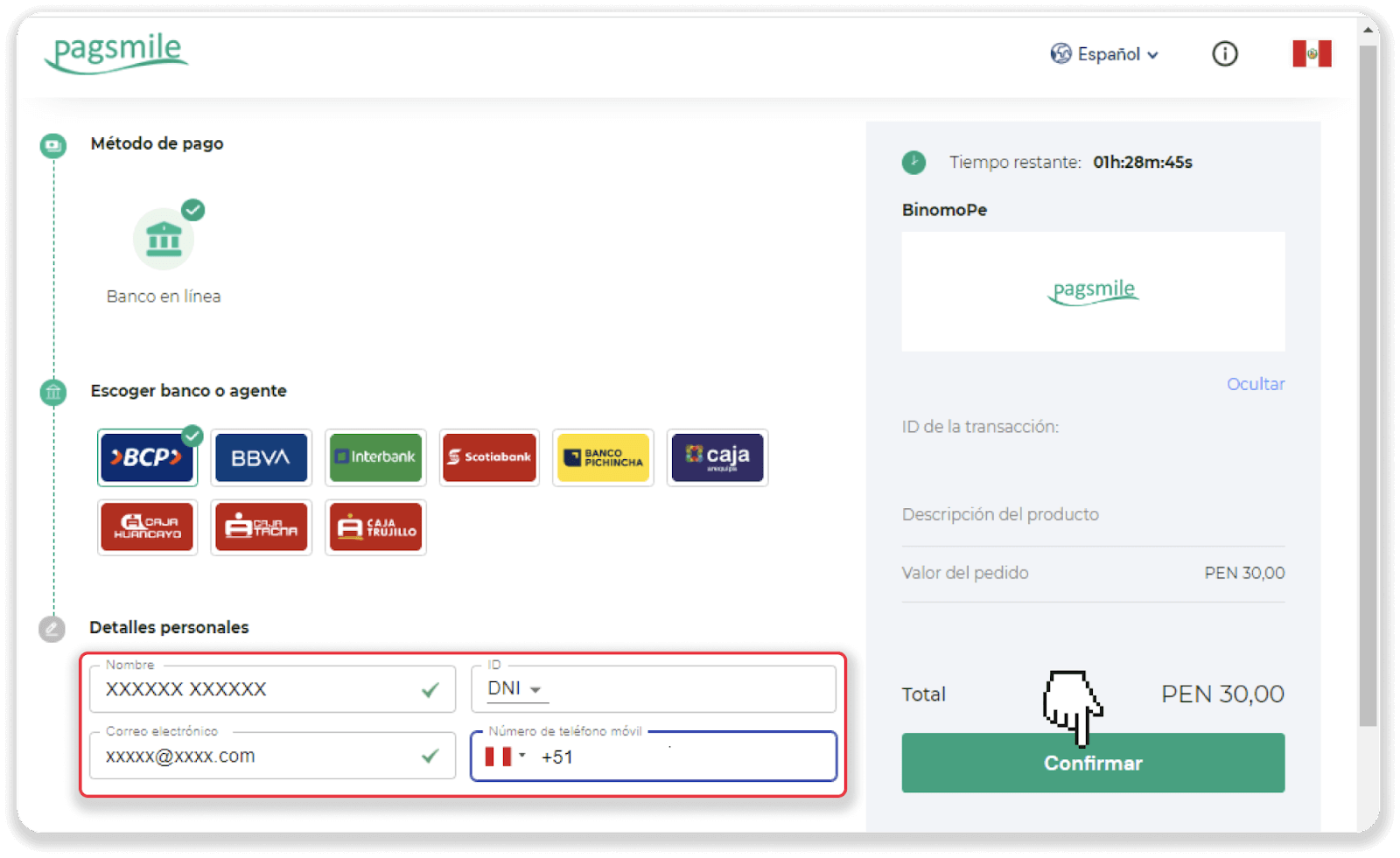
5. ငွေပေးချေနည်းဆိုင်ရာ ညွှန်ကြားချက်များကို ဖတ်ပါ။ ကုဒ်နှင့် ကုမ္ပဏီအမည်ကို မှတ်သားထားပြီး ငွေပေးချေမှုကို အပြီးသတ်ရန် သင်၏ BCP ဘဏ်အကောင့်သို့ သွားပါ။ 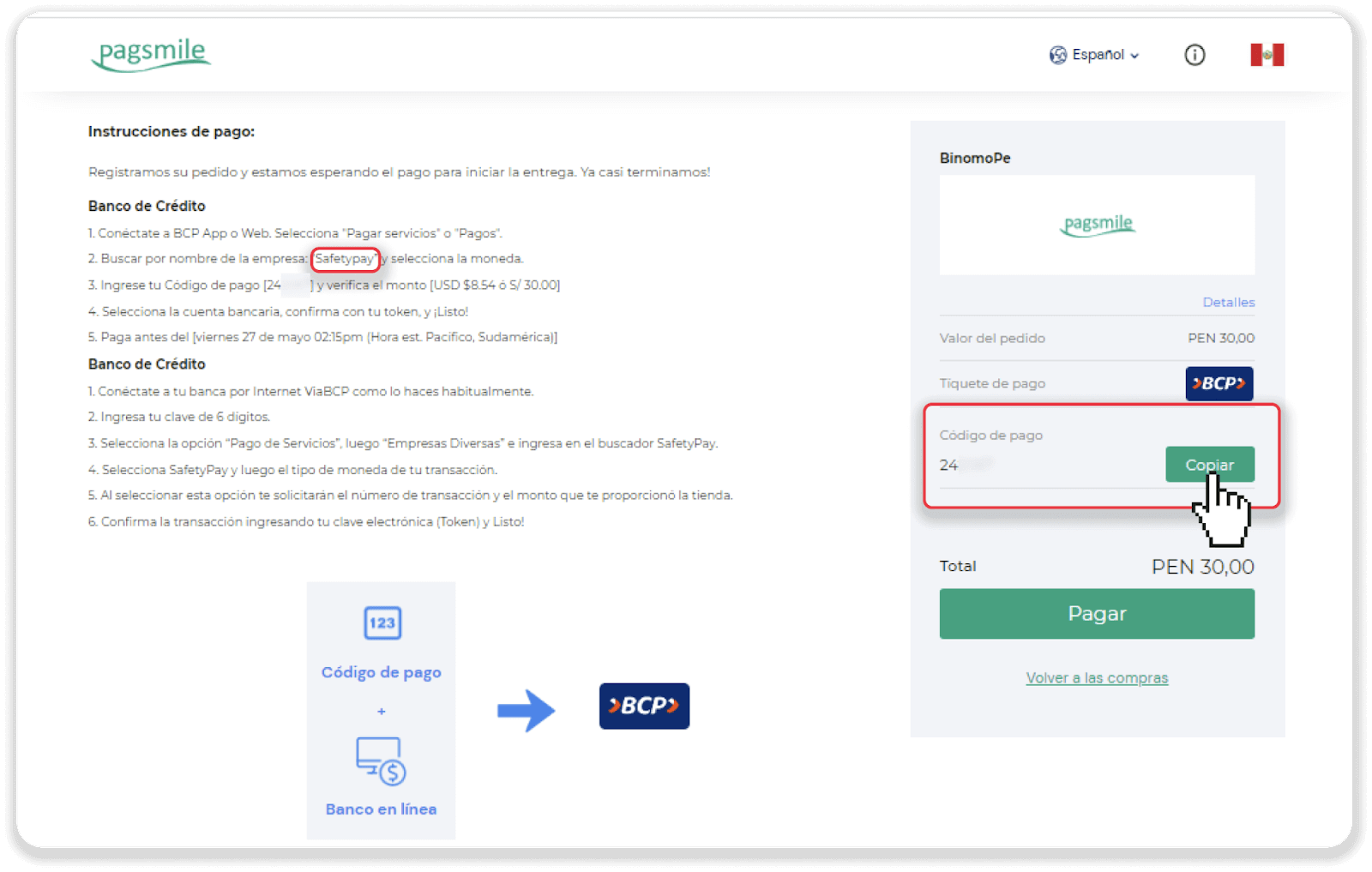
6. သင့်ဘဏ်လုပ်ငန်းအက်ပ်တွင် “ဝန်ဆောင်မှုပေးချေမှု” သင်္ကေတကို နှိပ်ပါ။ အဆင့် 5 ရှိ ညွှန်ကြားချက်မှ ကုမ္ပဏီအမည်ကို ရှာဖွေပါ။ ကျွန်ုပ်တို့ကိစ္စတွင်၊ ၎င်းမှာ “Safetypay” ဖြစ်သည်။ 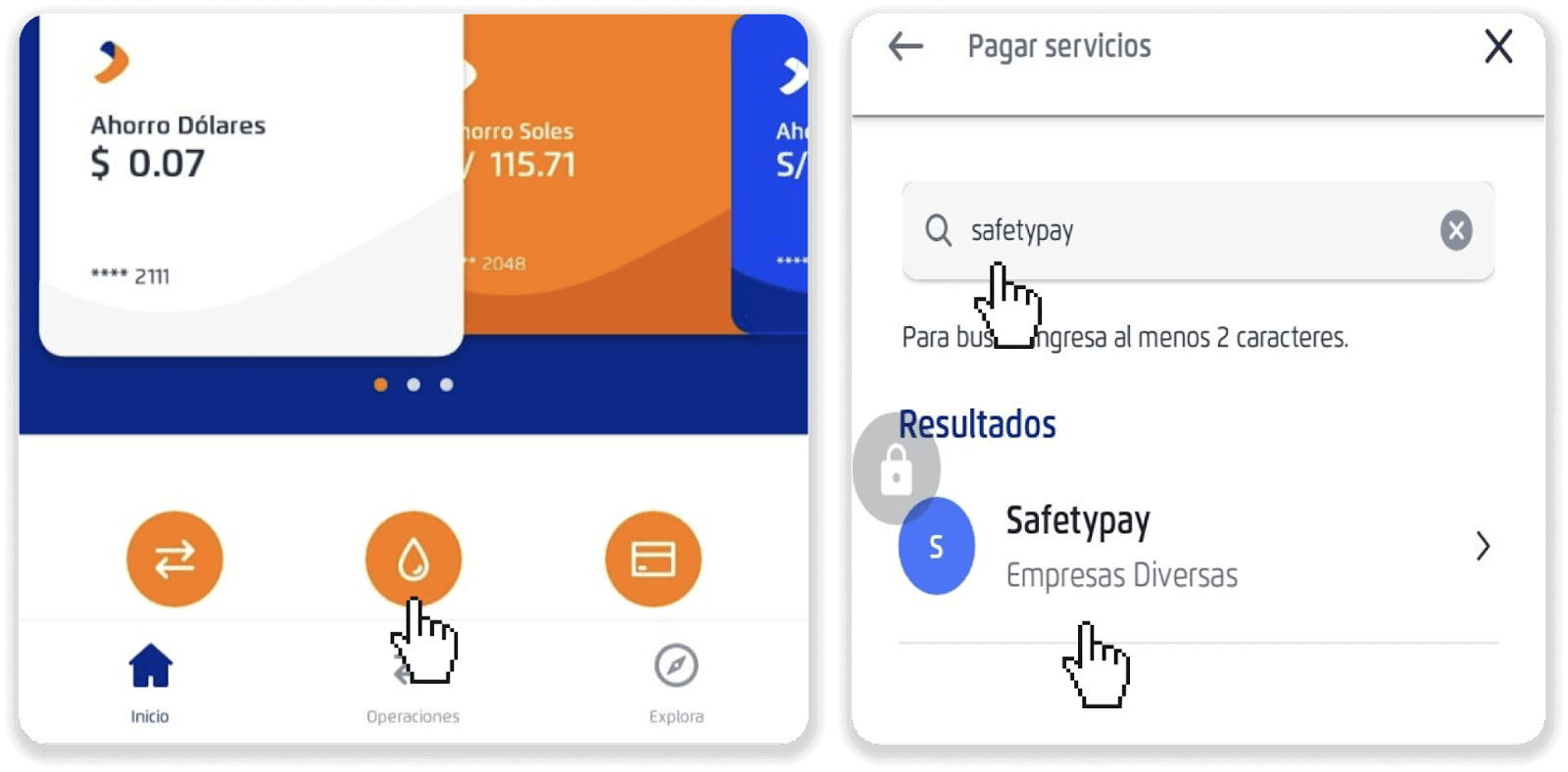
7. ငွေပေးချေလိုသော ငွေကြေးကို ရွေးပါ၊ အဆင့် 5 မှ ကုဒ်ကို ရိုက်ထည့်ကာ “ဆက်လုပ်ရန်” ကိုနှိပ်ပါ။ 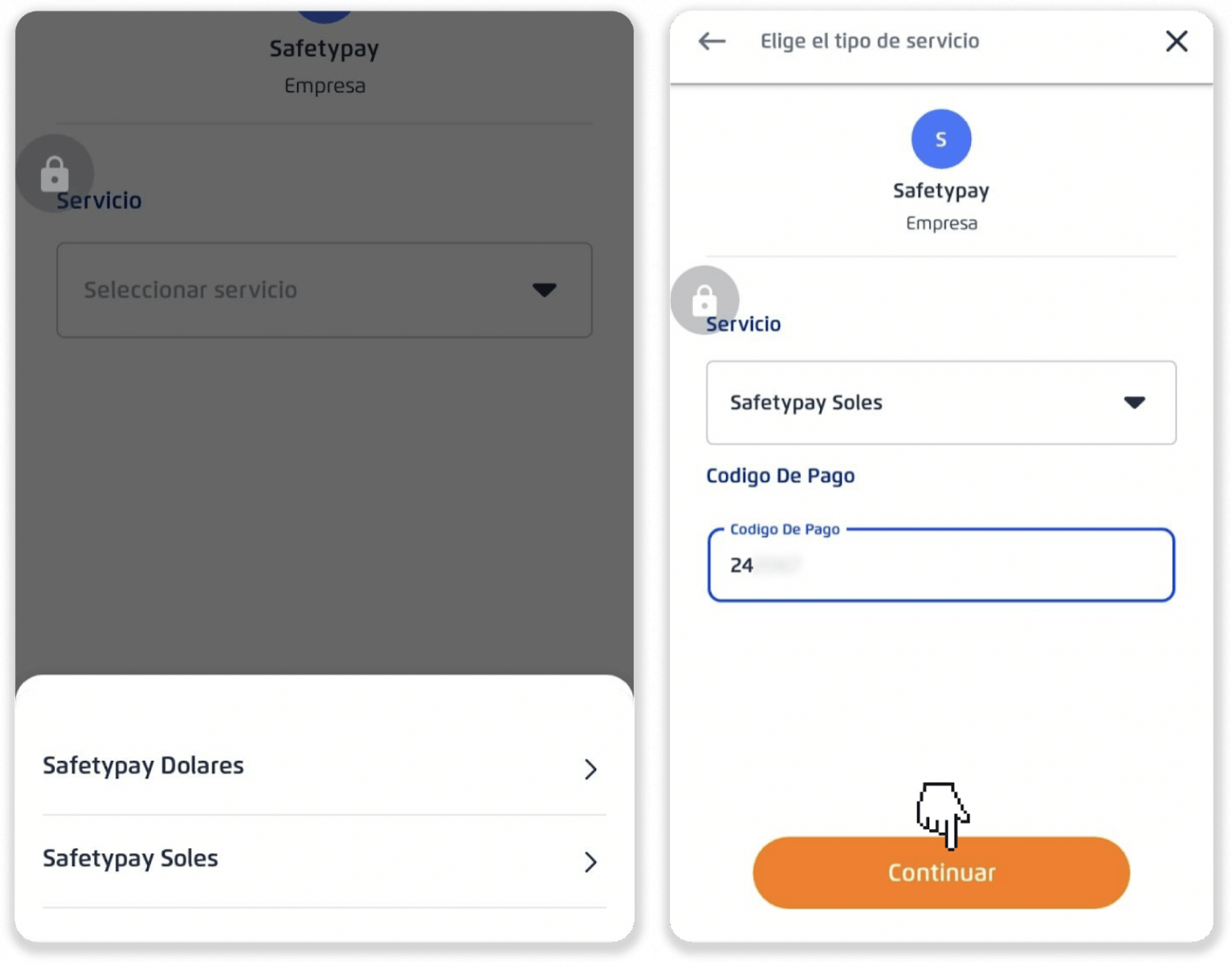
8. ငွေပေးချေမှုပမာဏနှင့်အတူ အမှတ်ခြစ်ရန်အကွက်ကို အမှတ်ခြစ်ပြီး “ဆက်လုပ်ရန်” ကိုနှိပ်ပါ။ ဘဏ်အကောင့်တစ်ခုကို ရွေးပြီး “ဆက်လုပ်ရန်” ကိုနှိပ်ပါ။ 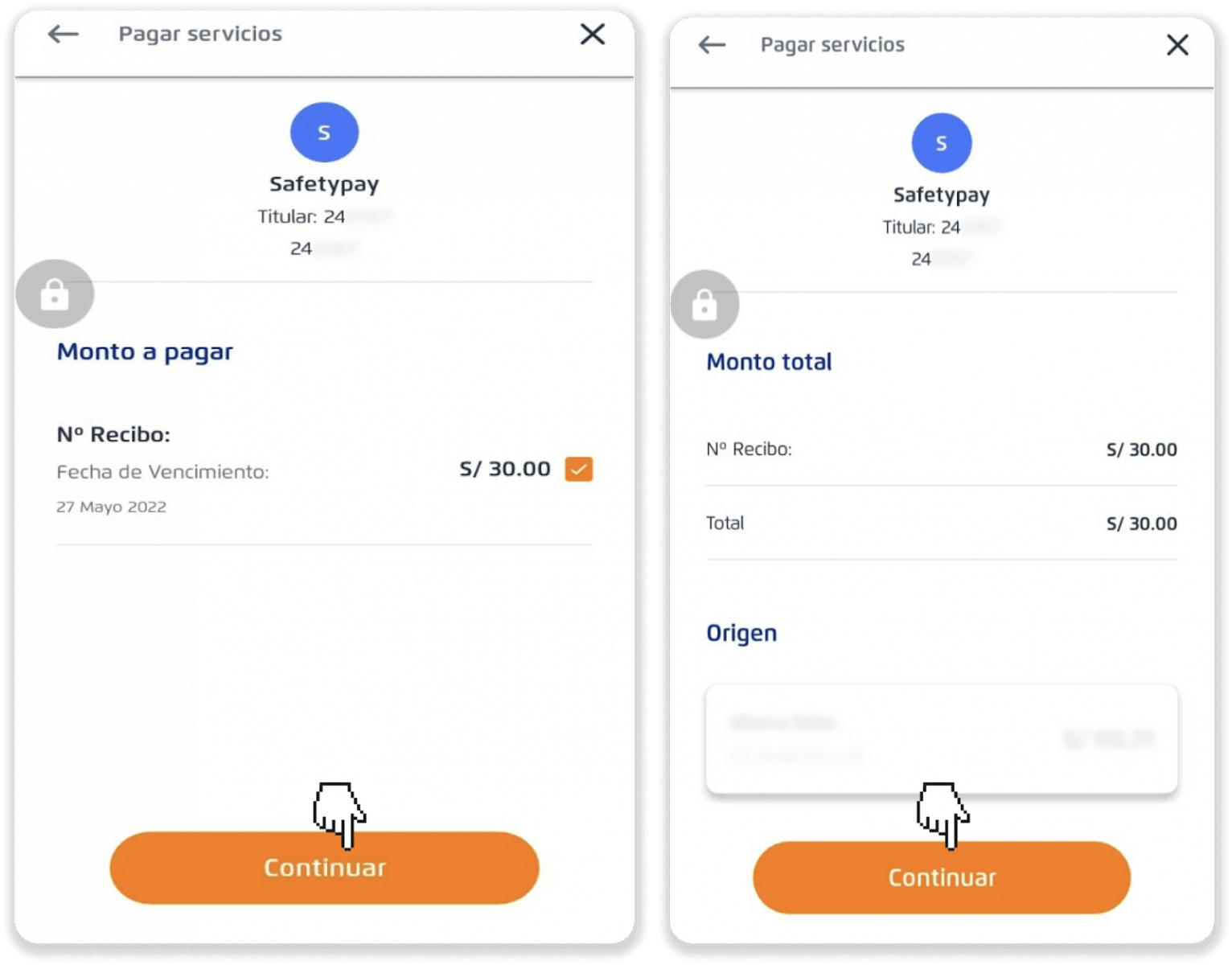
9. “အတည်ပြုပါ” ကိုနှိပ်ခြင်းဖြင့် ငွေပေးချေမှုကို အတည်ပြုပါ။ 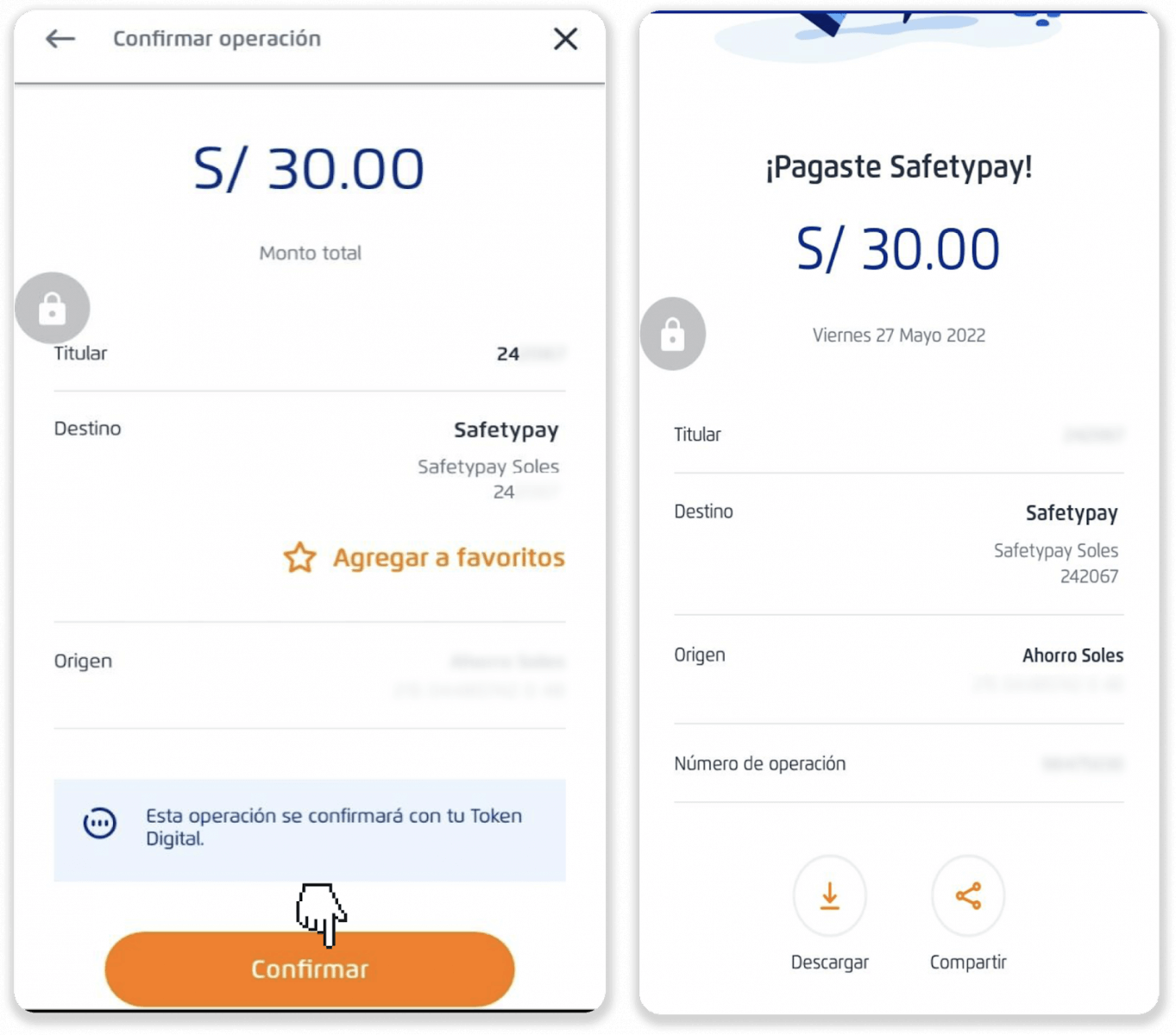
10. ငွေပေးချေမှုပြီးပါက၊ သင်၏အပ်ငွေကို အပြီးသတ်ရန် "Pay" ခလုတ်ကို နှိပ်ပါ။ 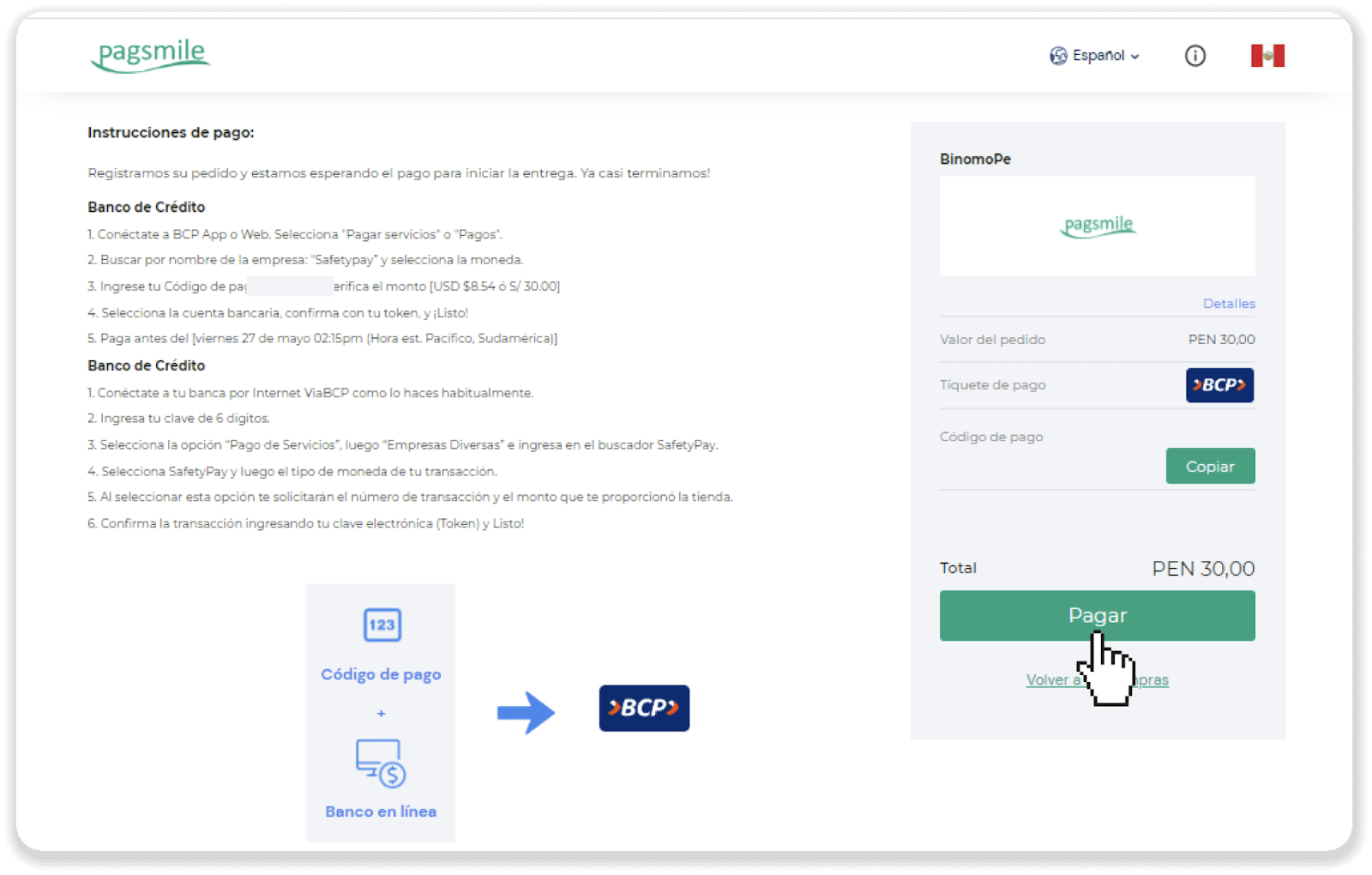
11. Binomo ရှိ “ငွေပေးငွေယူမှတ်တမ်း” တက်ဘ်တွင် သင်၏ ငွေပေးငွေယူ အခြေအနေကို စစ်ဆေးနိုင်သည်။ 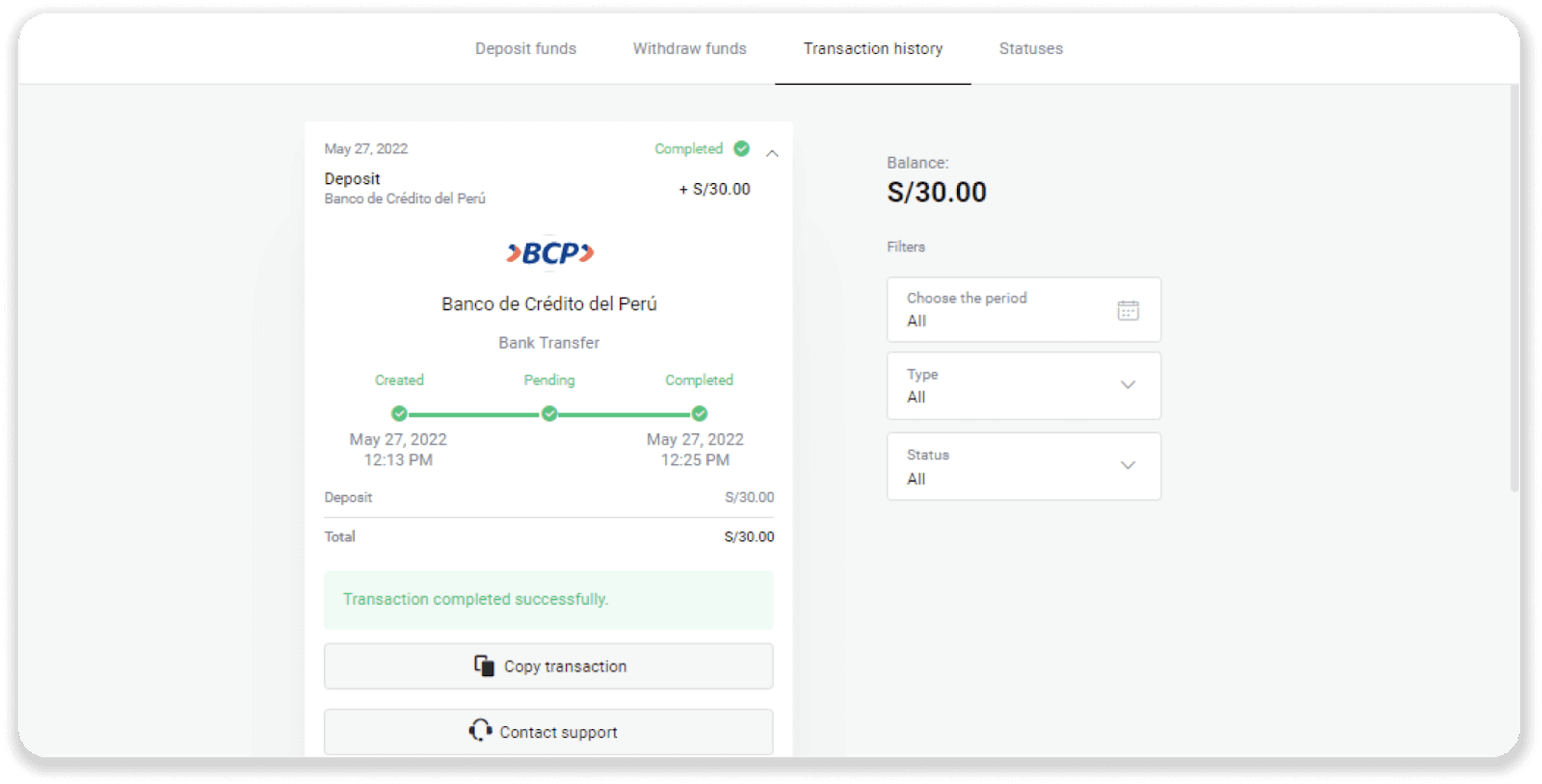
Caja Trujillo မှတဆင့် Binomo ပီရူးသို့ငွေသွင်းပါ။
1. စခရင်၏ ညာဘက်အပေါ်ထောင့်ရှိ “ ငွေသွင်းခြင်း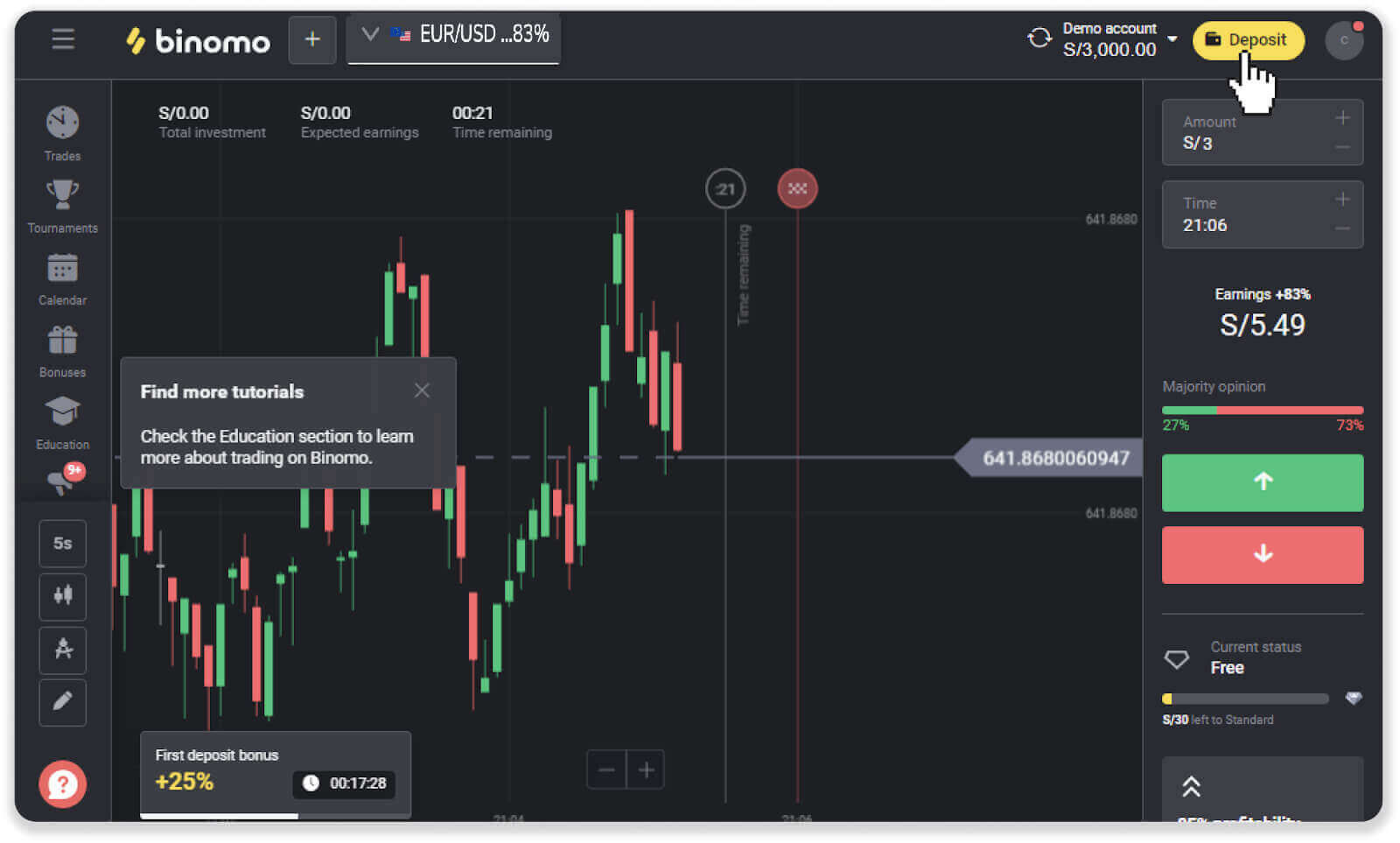
” ခလုတ်ကို နှိပ်ပါ။
2. "နိုင်ငံ" ကဏ္ဍရှိ "ပီရူး" ကိုရွေးချယ်ပြီး "Caja Trujillo" ငွေပေးချေမှုနည်းလမ်းကို ရွေးချယ်ပါ။ 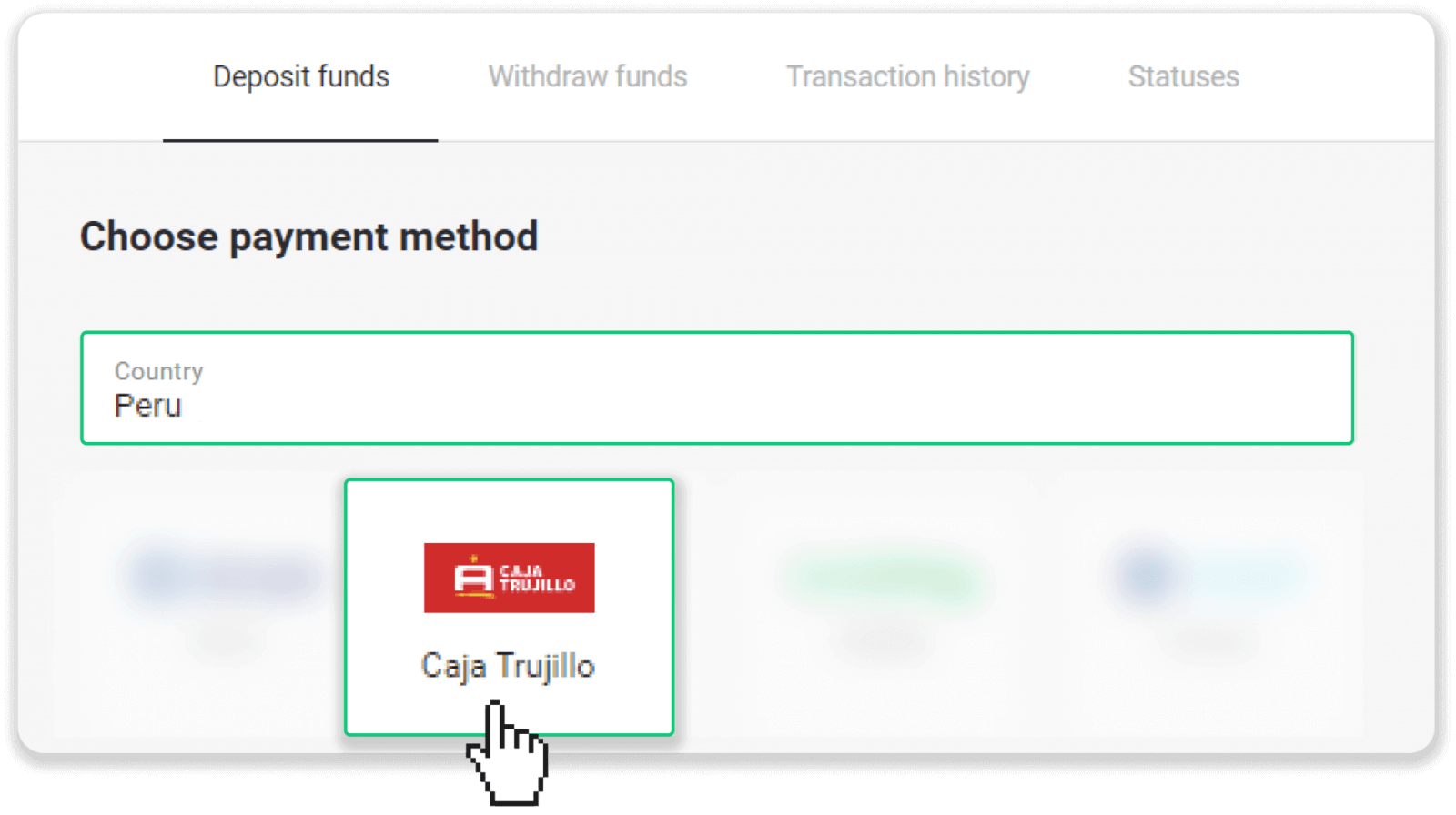
3. အပ်ငွေပမာဏကိုဖြည့်သွင်းပြီး “အပ်ငွေ” ကိုနှိပ်ပါ။ 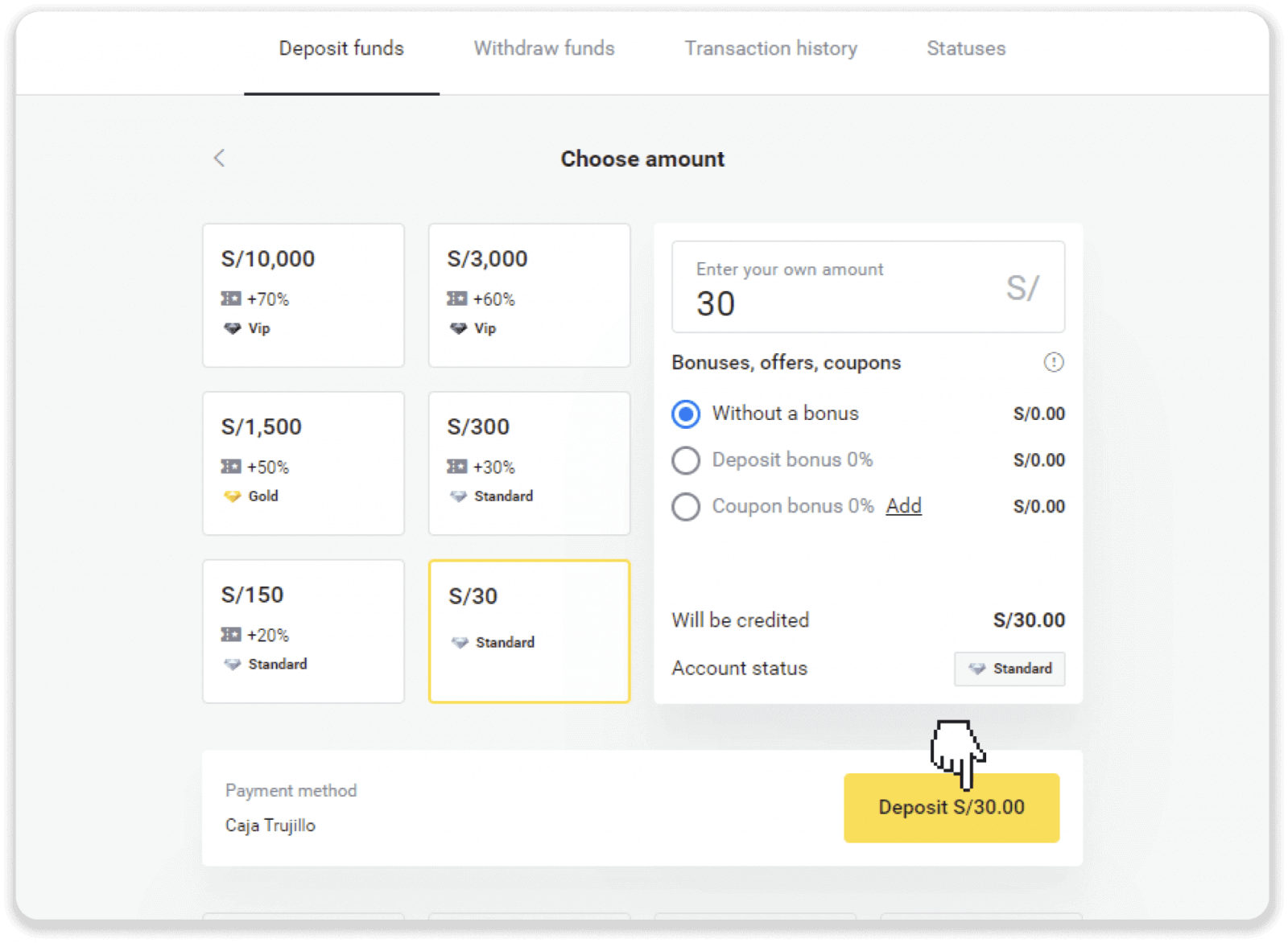
4. နောက်စာမျက်နှာတွင်၊ သင့်ကိုယ်ရေးကိုယ်တာအချက်အလက်များ- သင့်အမည်၊ DNI၊ အီးမေးလ်နှင့် ဖုန်းနံပါတ်တို့ကို ထည့်သွင်းပါ။ "အတည်ပြုရန်" ကိုနှိပ်ပါ။ 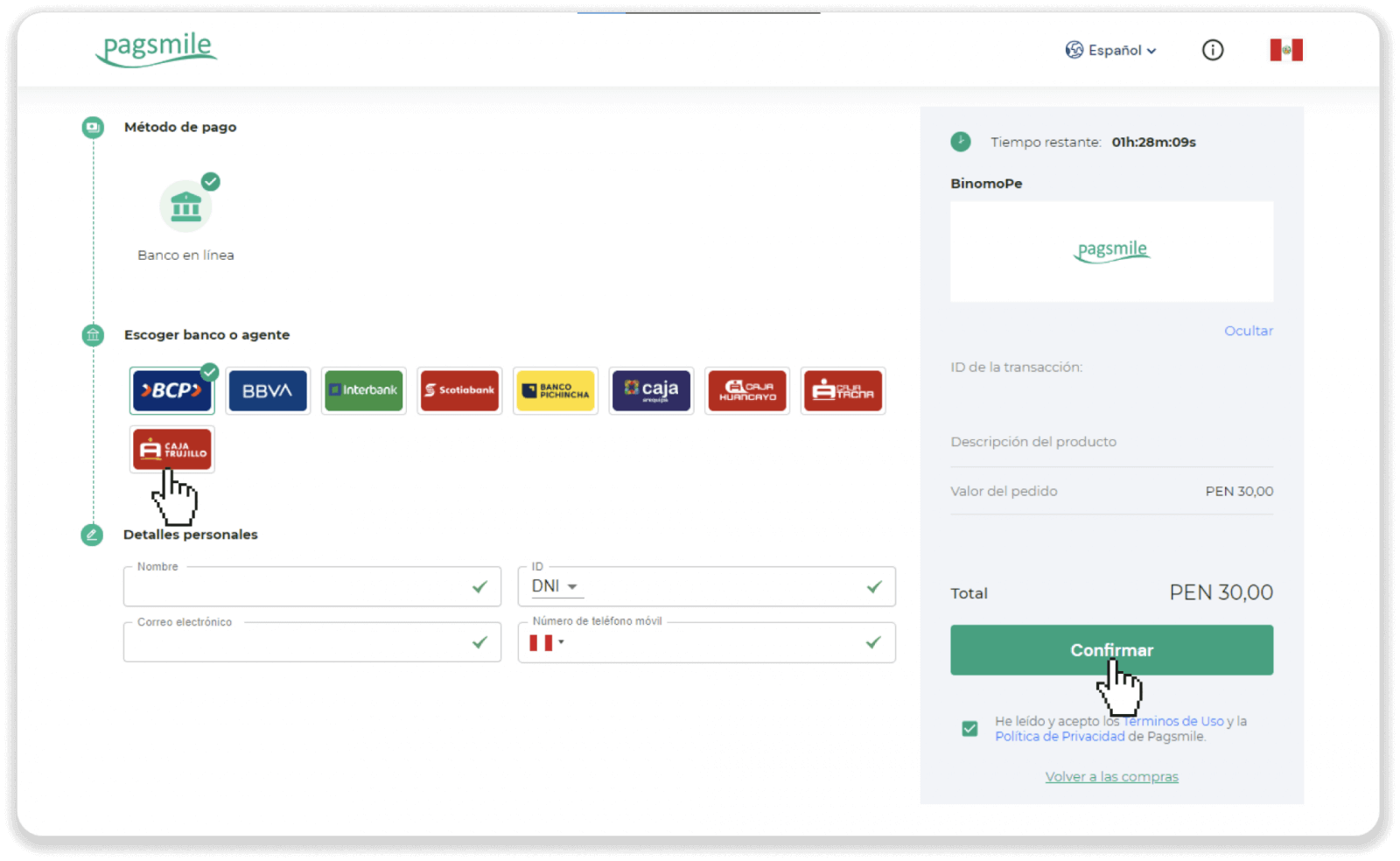
5. ငွေပေးချေနည်းဆိုင်ရာ ညွှန်ကြားချက်များကို ဖတ်ပါ။ ငွေပေးချေမှုကုဒ်၊ ကုမ္ပဏီအမည်နှင့် အပ်ငွေပမာဏကို မှတ်သားထားပြီး ငွေပေးချေမှုကို အပြီးသတ်ရန် သင်၏ Caja Trujillo ဘဏ်အကောင့်သို့ သွားပါ။ 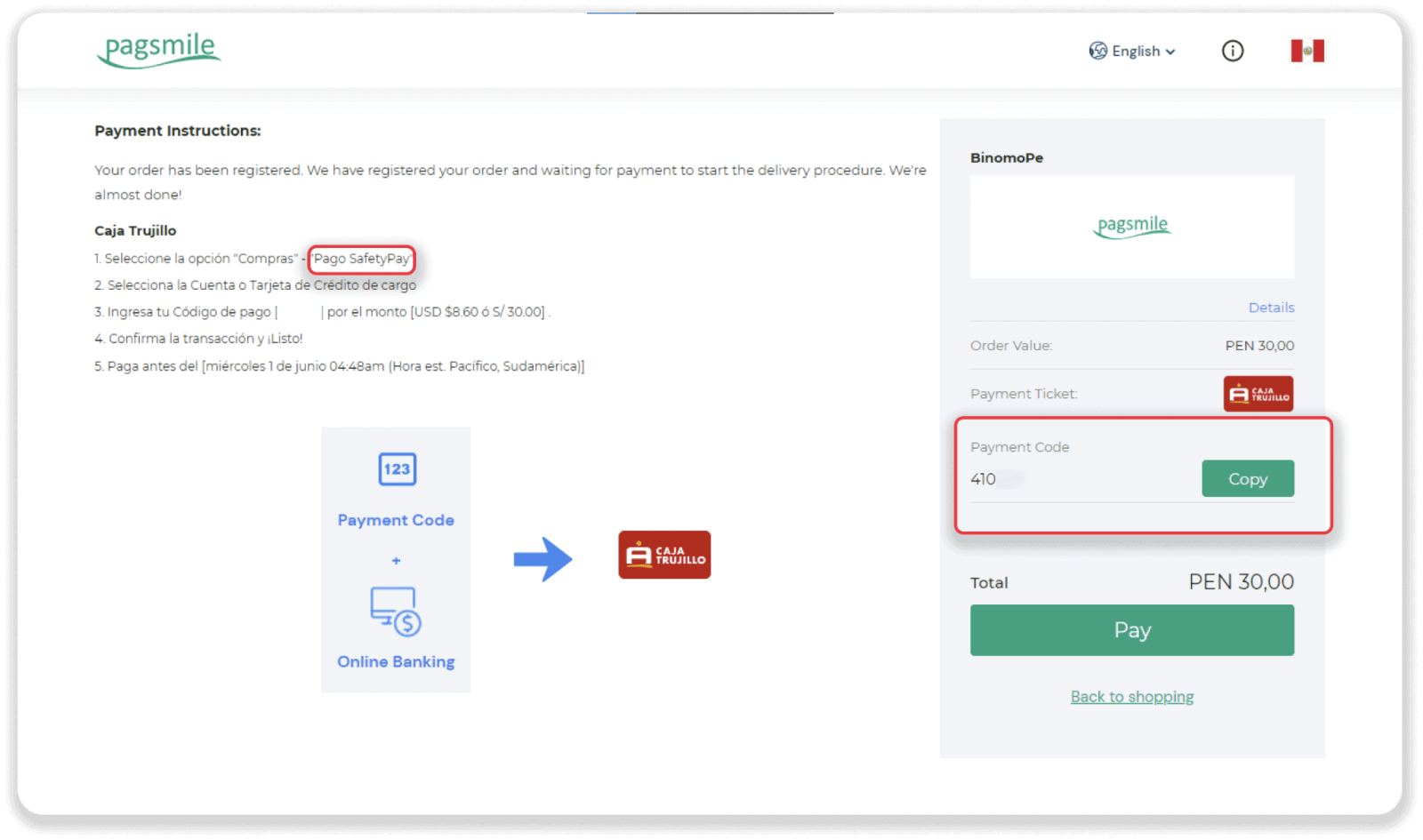
6. စာရင်းထဲမှ “Compras” ကို ရွေးချယ်ပြီး အဆင့် 5 မှ ကုမ္ပဏီသို့ ငွေပမာဏကို လွှဲပြောင်းပါ။ ငွေပေးချေမှုကုဒ်နှင့် ပမာဏကို ထည့်သွင်းပြီး “Verificar Transaccion” ကို နှိပ်ပါ။ 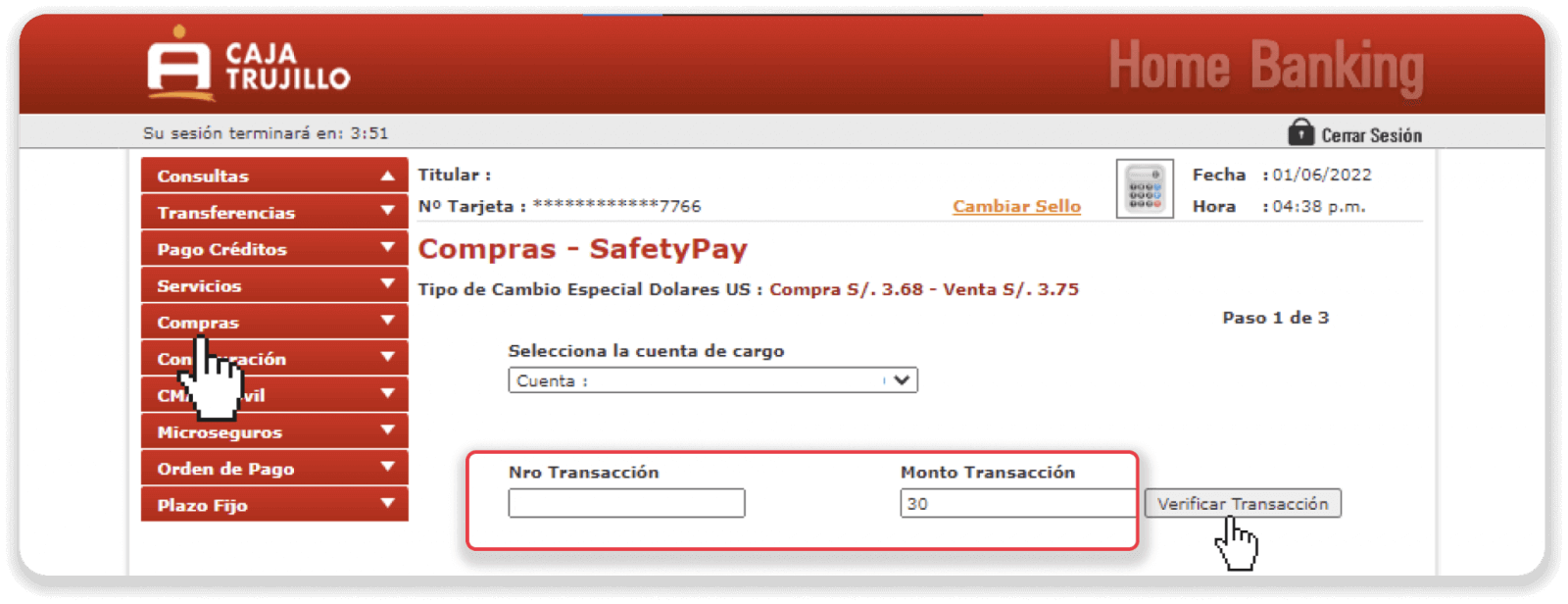
7. အရာအားလုံးမှန်ကန်ကြောင်းသေချာစေပြီး “Continuar” ကိုနှိပ်ပါ။ 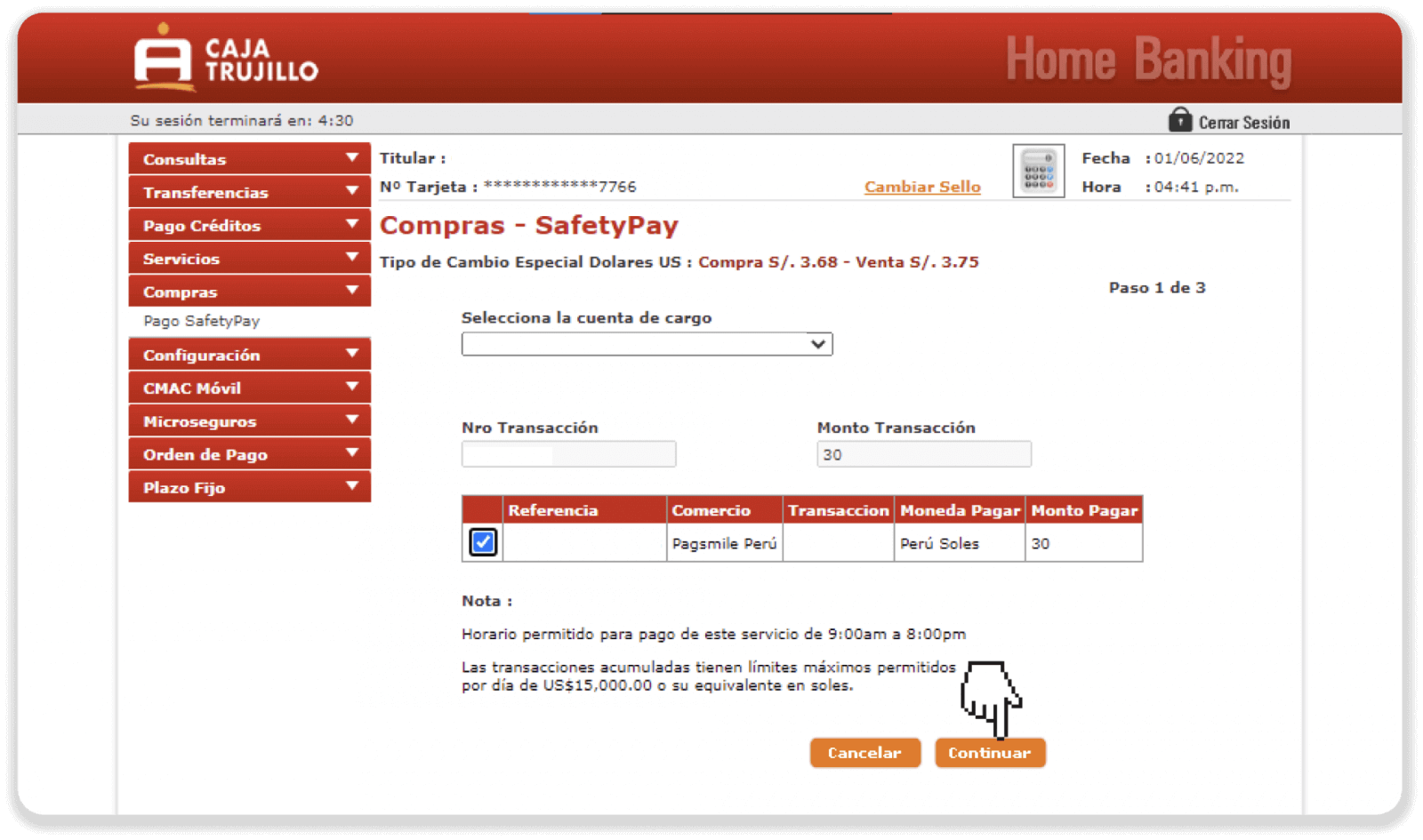
8. သင့်စကားဝှက်နှင့် သင့်တိုကင်ကို ရိုက်ထည့်ကာ ငွေပေးချေမှုကို အတည်ပြုရန် “Aceptar” ကိုနှိပ်ပါ။ 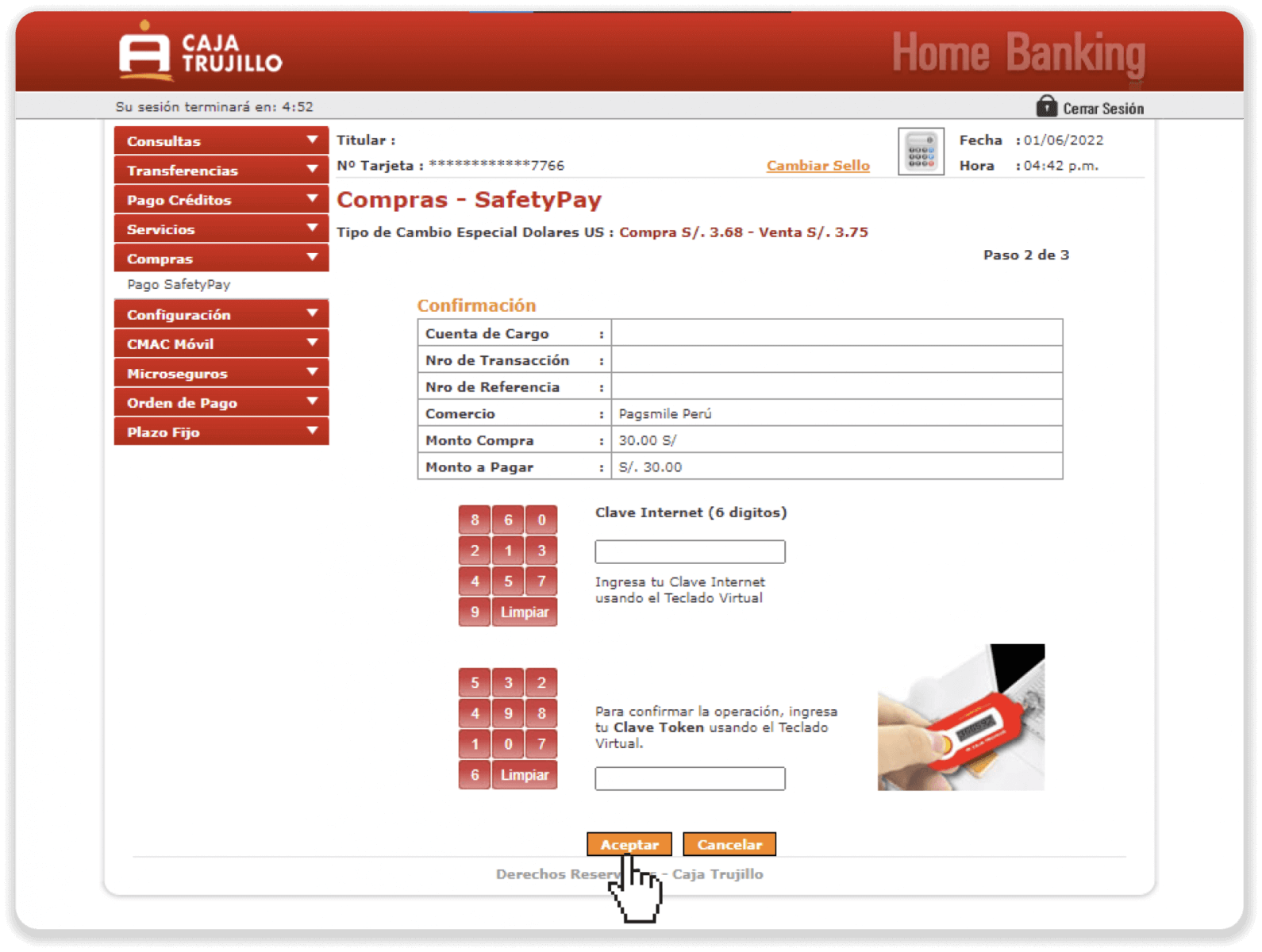
9. သင့်ငွေပေးချေမှု အောင်မြင်ပါသည်။ 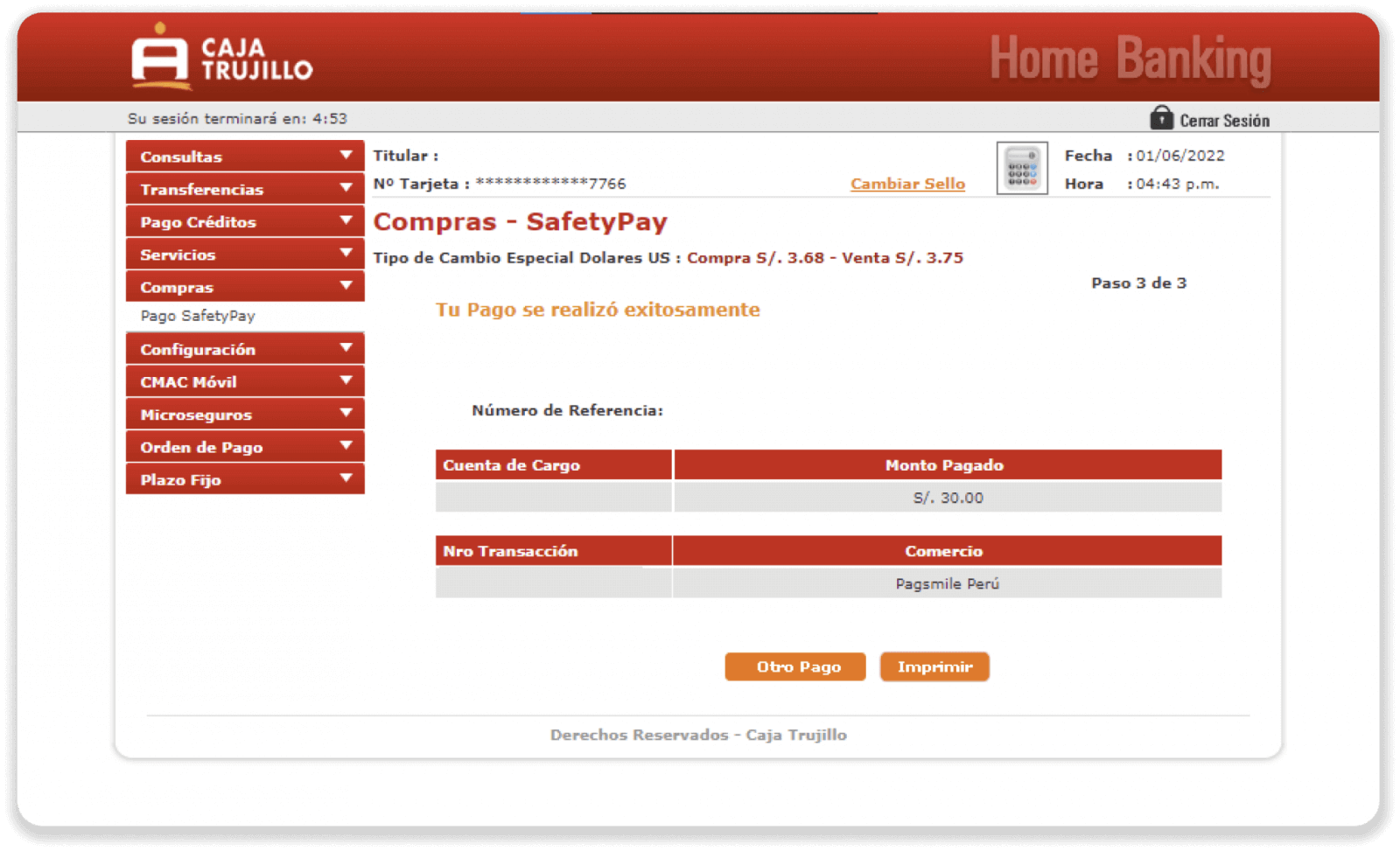
10. Binomo ရှိ “ငွေပေးငွေယူမှတ်တမ်း” တက်ဘ်တွင် သင့်အပ်ငွေ၏ အခြေအနေကို စစ်ဆေးနိုင်သည်။ 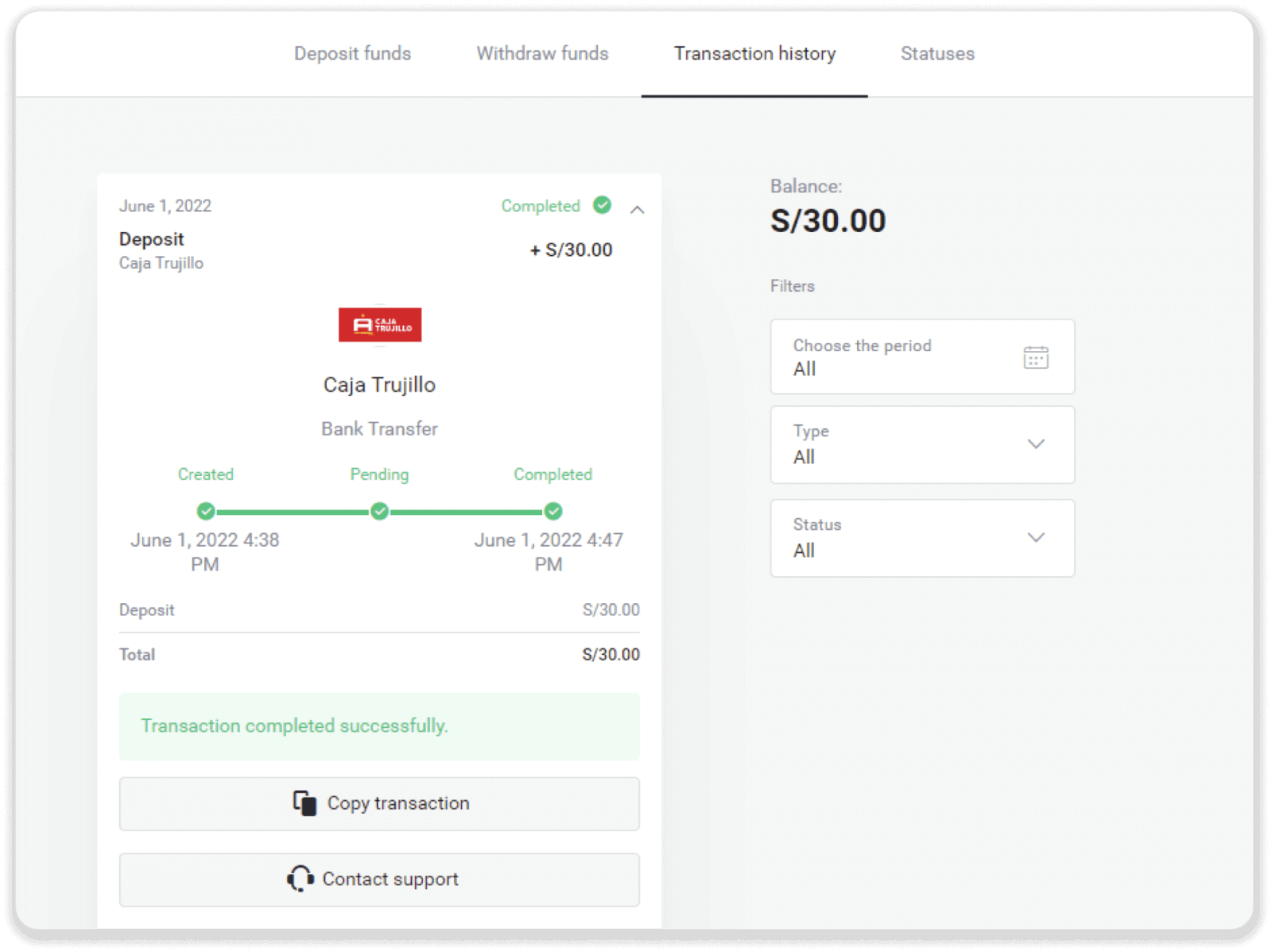
Interbank မှတဆင့် Binomo Peru သို့ငွေသွင်းပါ။
1. စခရင်၏ ညာဘက်အပေါ်ထောင့်ရှိ “ ငွေသွင်းခြင်း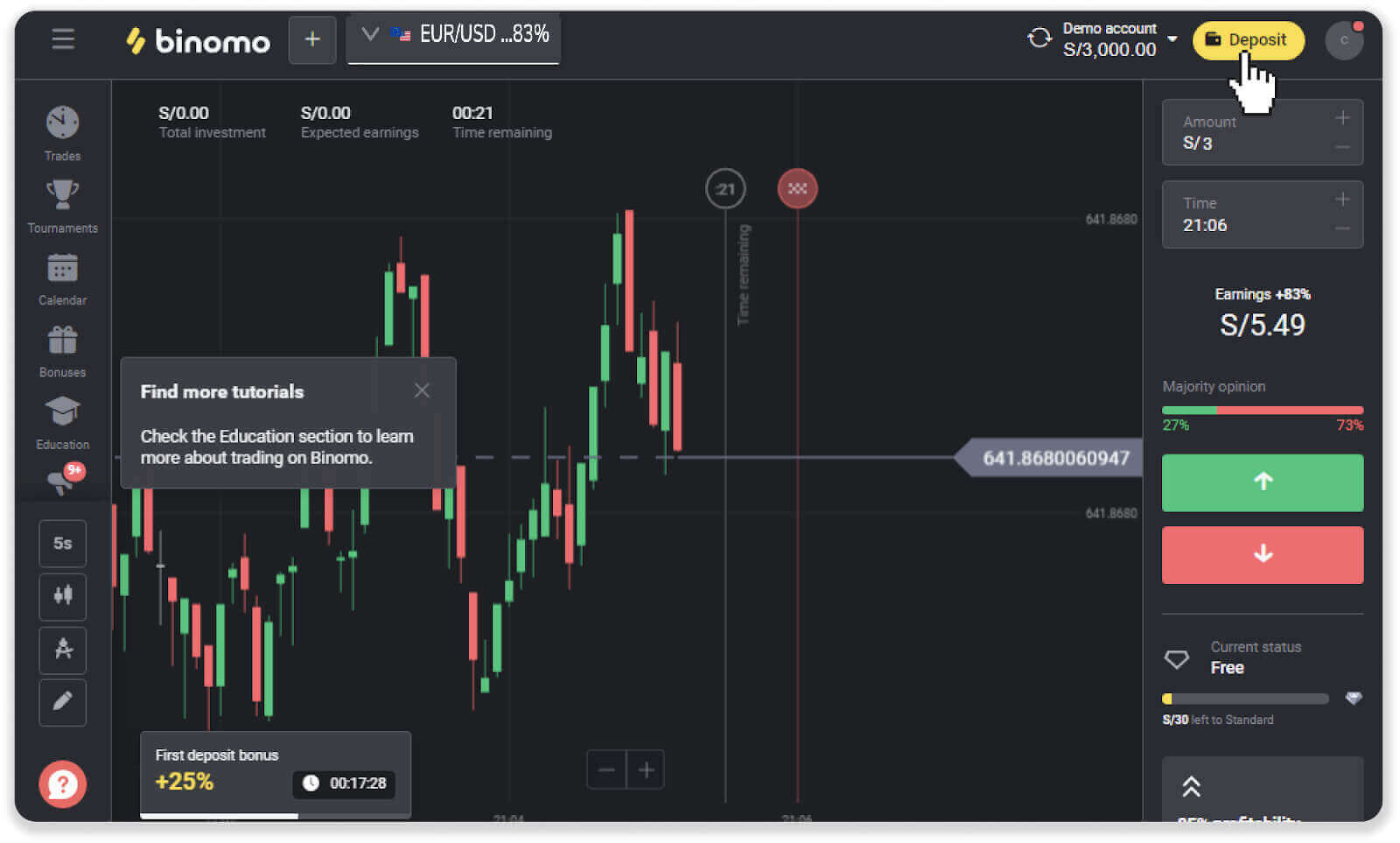
” ခလုတ်ကို နှိပ်ပါ။
2. "နိုင်ငံ" ကဏ္ဍရှိ "ပီရူး" ကိုရွေးချယ်ပြီး "Interbank" ငွေပေးချေမှုနည်းလမ်းကို ရွေးချယ်ပါ။ 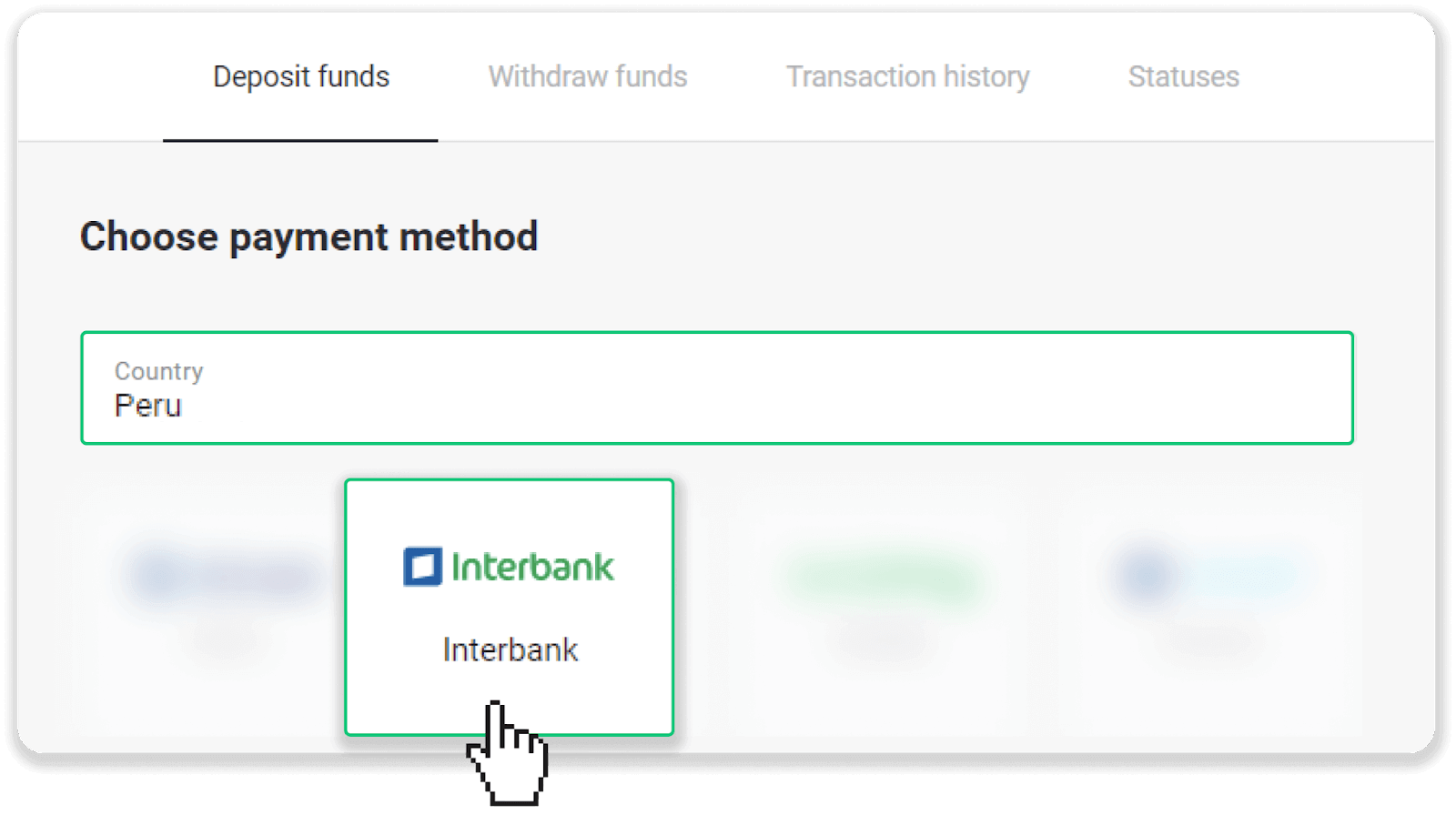
3. အပ်ငွေပမာဏကိုဖြည့်သွင်းပြီး “အပ်ငွေ” ကိုနှိပ်ပါ။ 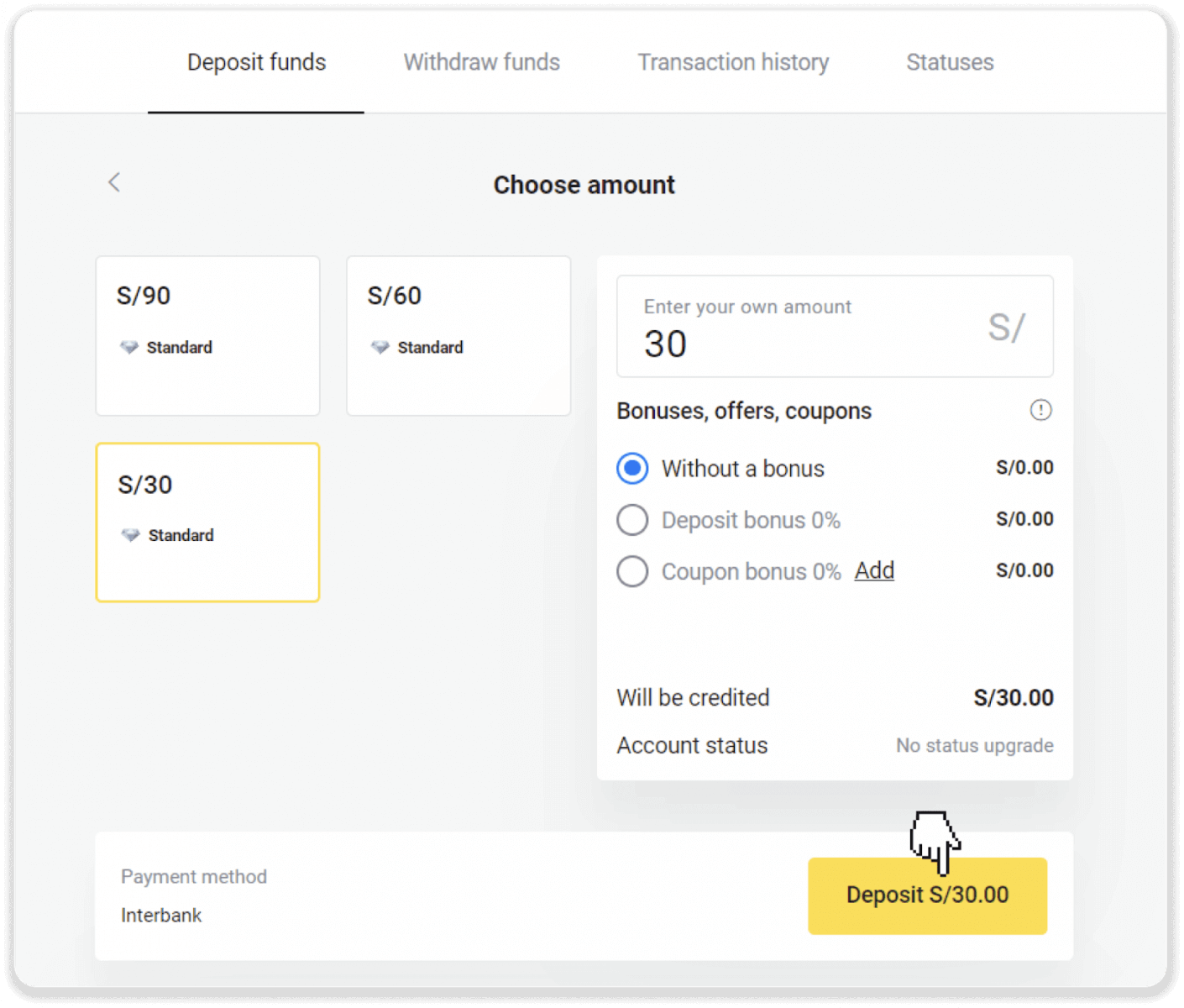
4. နောက်စာမျက်နှာတွင်၊ သင့်ကိုယ်ရေးကိုယ်တာအချက်အလက်များ- သင့်အမည်၊ DNI၊ အီးမေးလ်နှင့် ဖုန်းနံပါတ်တို့ကို ထည့်သွင်းပါ။ "အတည်ပြုရန်" ကိုနှိပ်ပါ။ 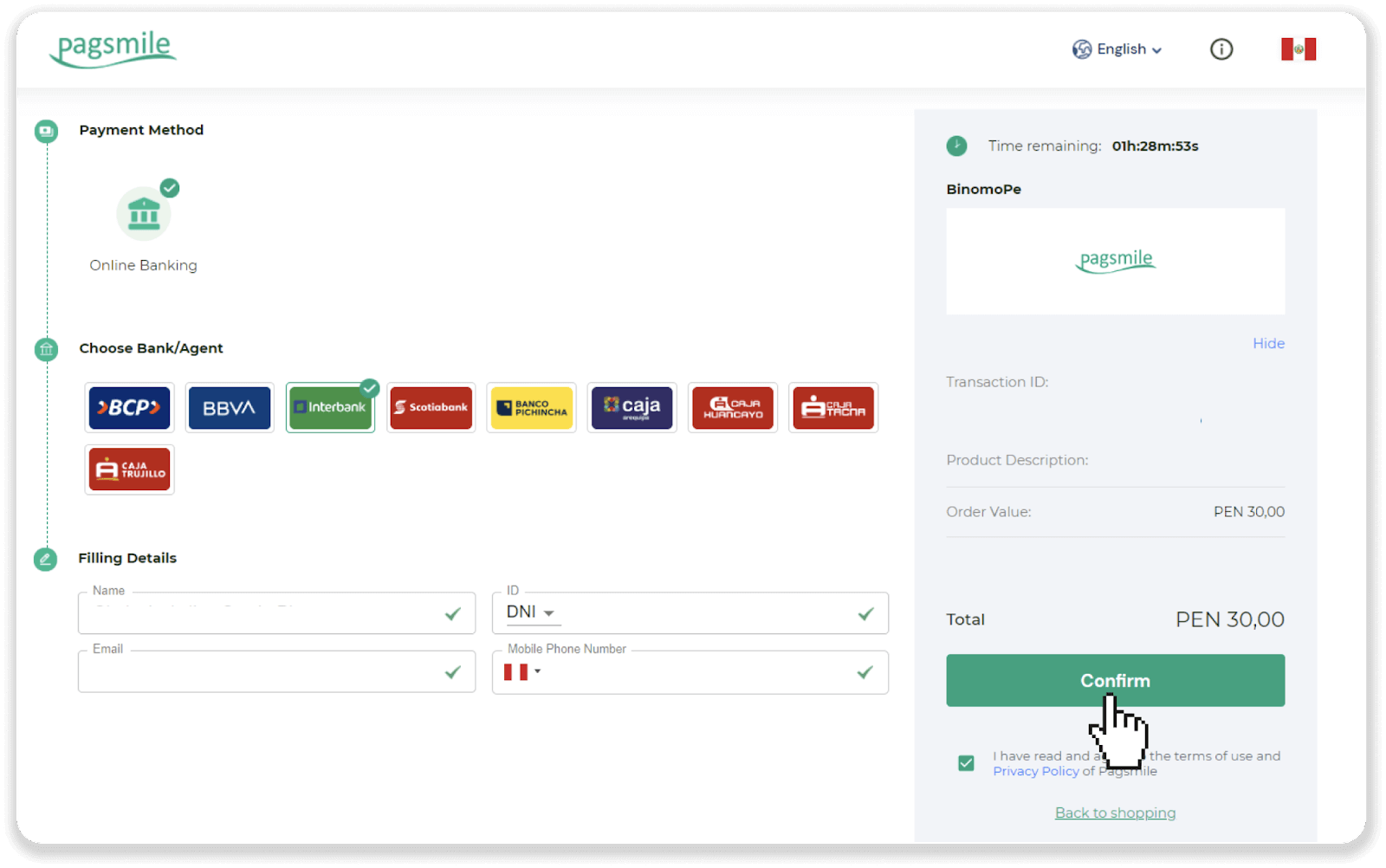
5. ငွေပေးချေနည်းဆိုင်ရာ ညွှန်ကြားချက်များကို ဖတ်ပါ။ ကုမ္ပဏီအမည်ကိုမှတ်သားပါ၊ ငွေပေးချေမှုကုဒ်ကို ကူးယူပြီး “ပေးချေပါ” ကိုနှိပ်ပါ။ 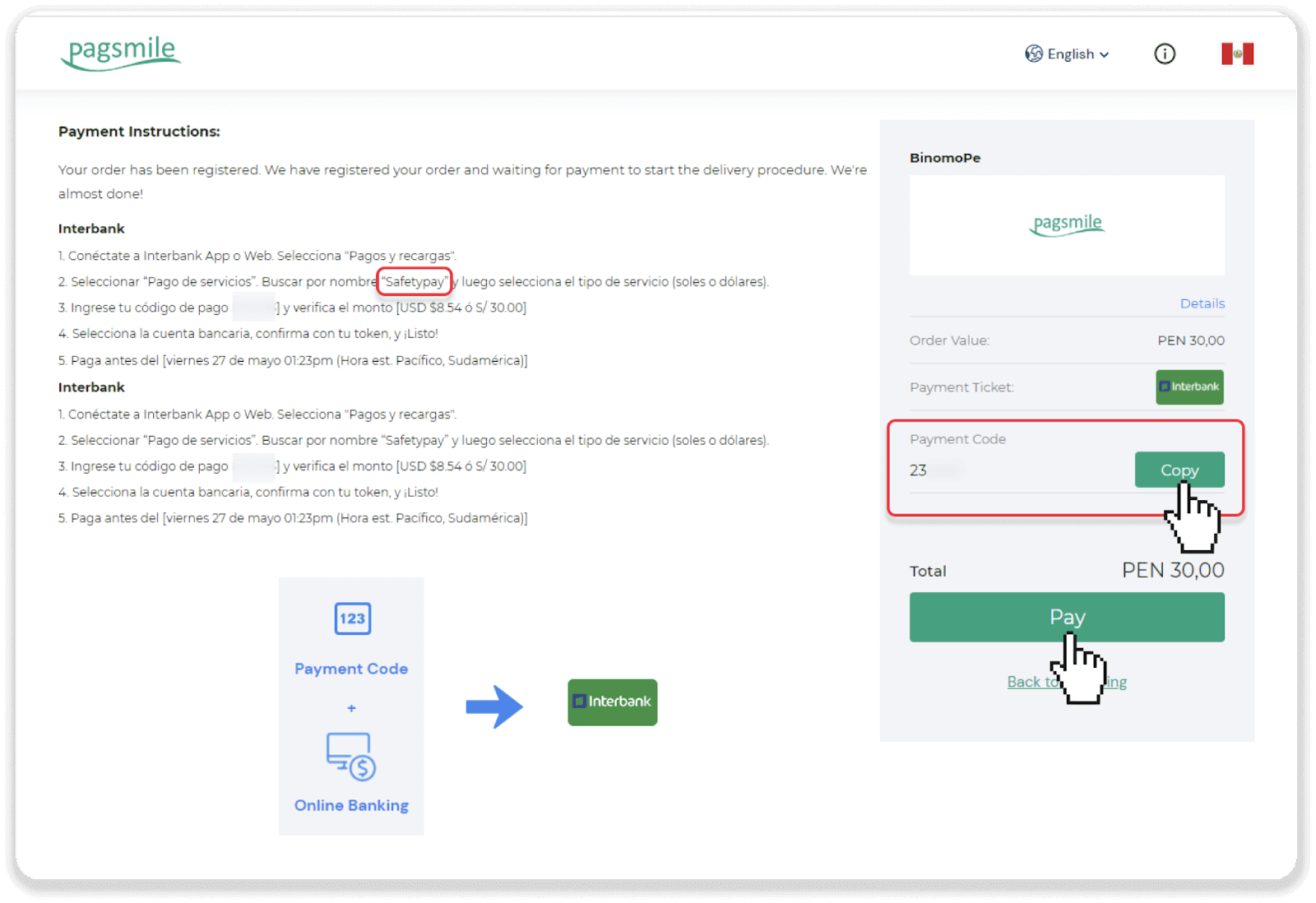
6. သင်၏ Interbank အကောင့်သို့ ဝင်ရောက်ပါ။ 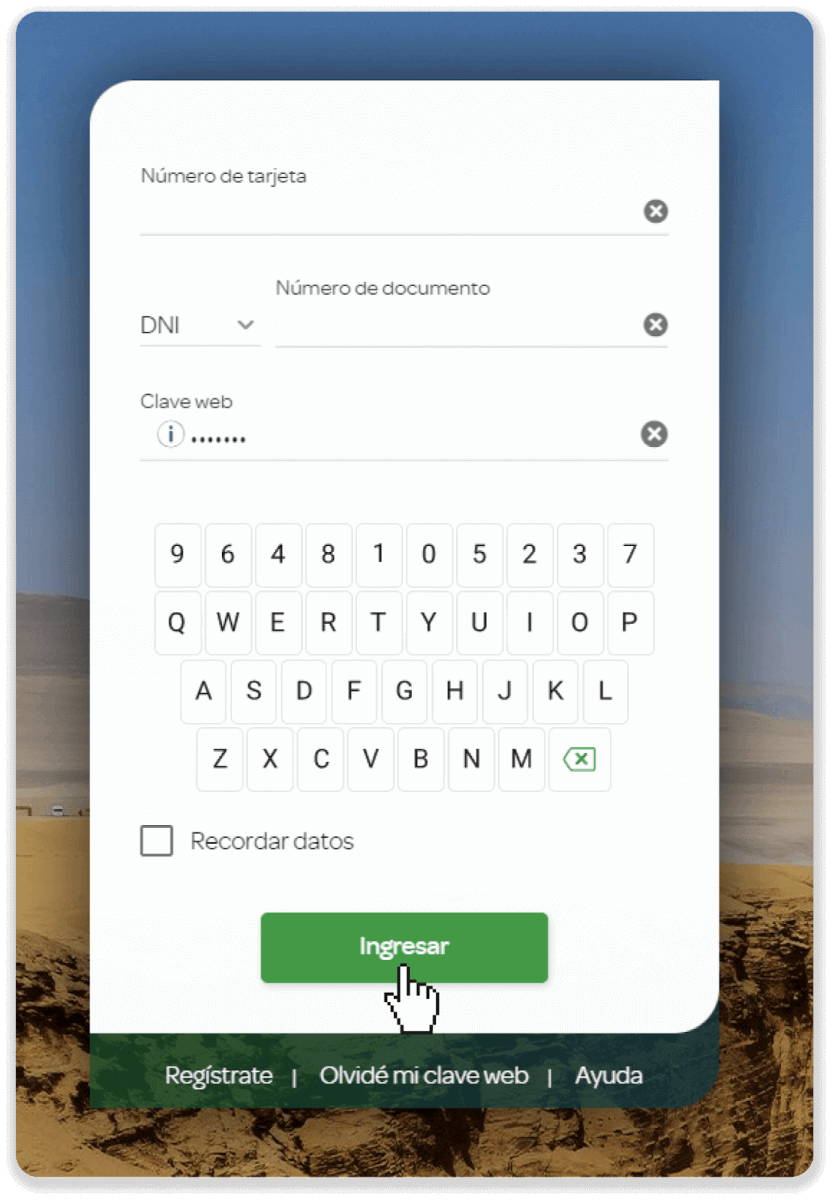
7. “ငွေပေးချေမှု စတင်ပါ သို့မဟုတ် ပြန်လည်အားဖြည့်ပါ” (Iniciar pago o recarga) ခလုတ်ကို နှိပ်ပါ။ 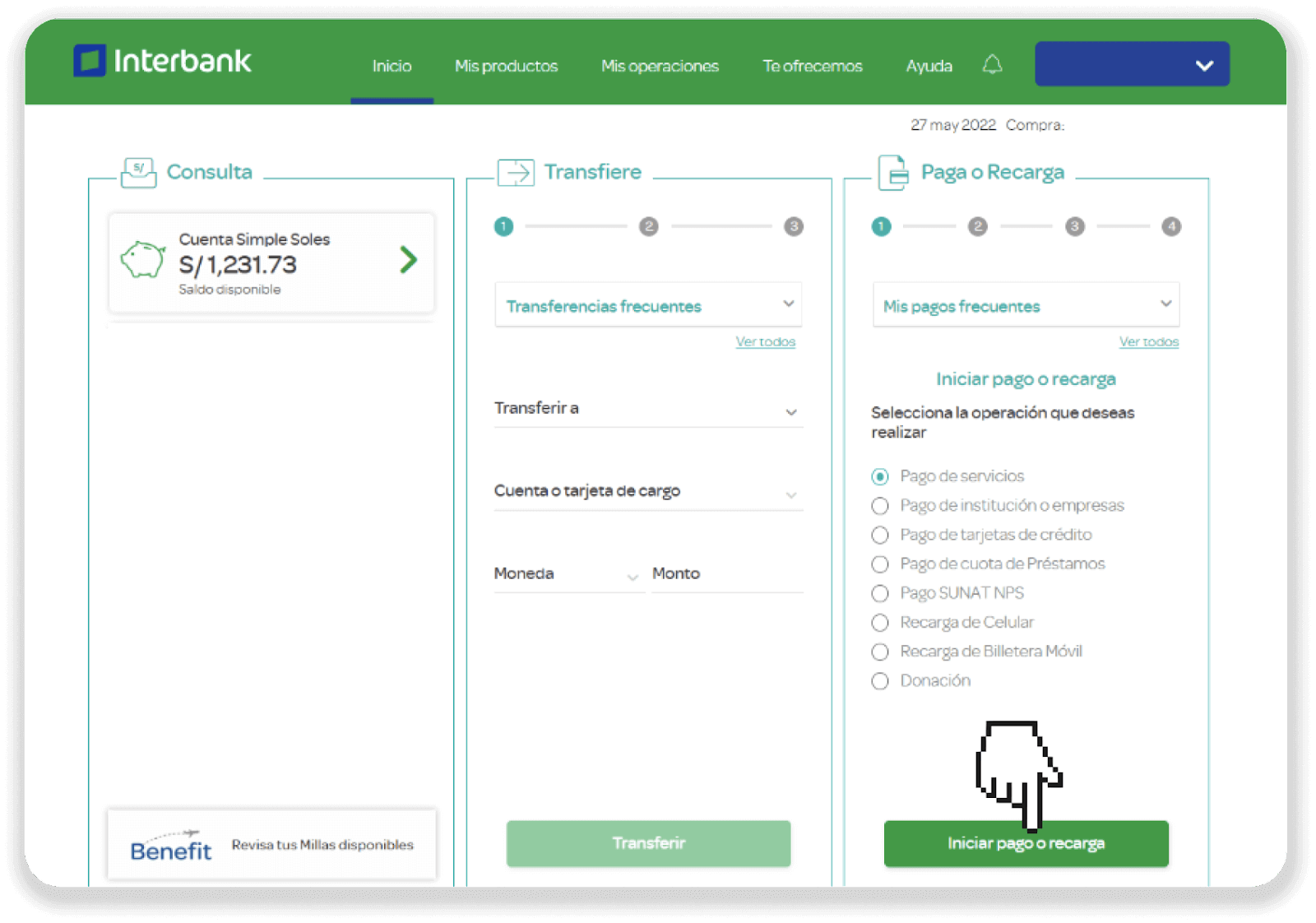
8. "ဝန်ဆောင်မှုပေးချေမှုလုပ်ငန်း" (Pago de servicios Empresa) ကိုရွေးချယ်ပါ။ အဆင့် 5 မှ ကုမ္ပဏီအမည်ကို ရှာပါ (ကျွန်ုပ်တို့ အနေဖြင့် “Safetypay” ဖြစ်သည်) နှင့် “Search” (Buscar) ခလုတ်ကို နှိပ်ပါ။ 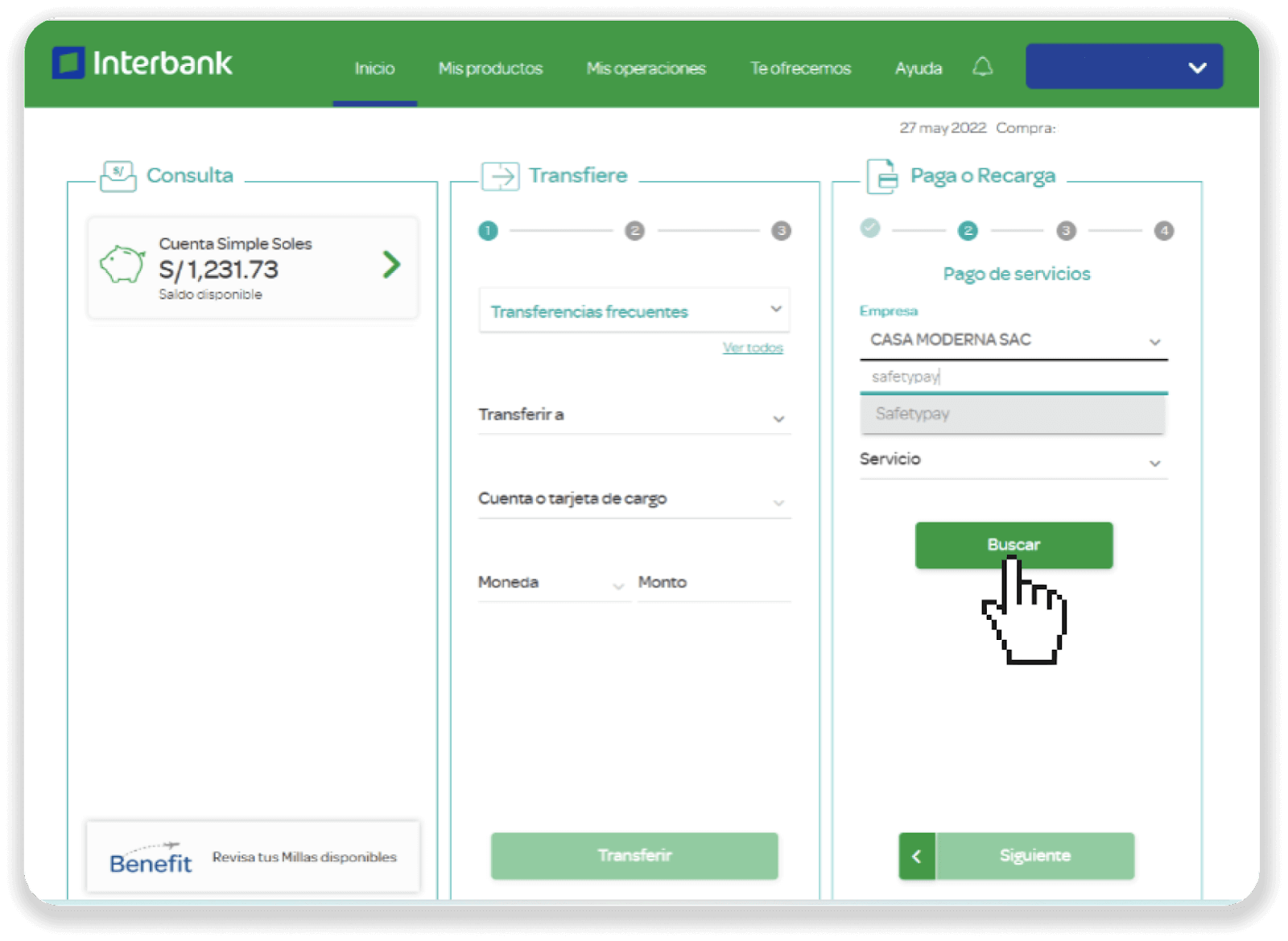
9. ငွေကြေးကို ရွေးချယ်ပြီး အဆင့် 5 မှ ငွေပေးချေမှုကုဒ်ကို ရိုက်ထည့်ပါ။ “Search” (Buscar) ခလုတ်ကို နှိပ်ပါ။ 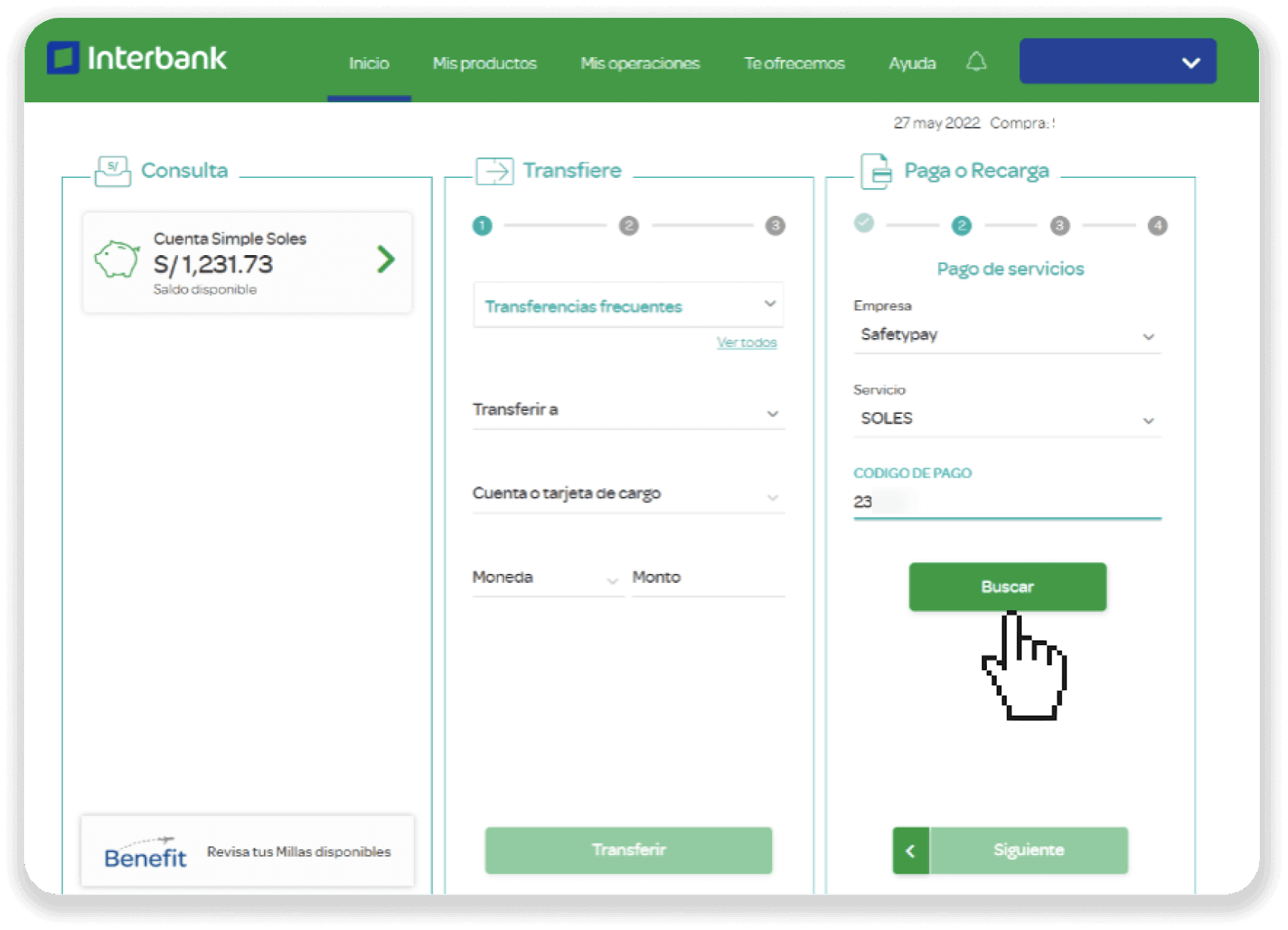
10. သင့်ဘဏ်အကောင့်ကို ရွေးပြီး “Next” (Siguiente) ခလုတ်ကို နှိပ်ပါ။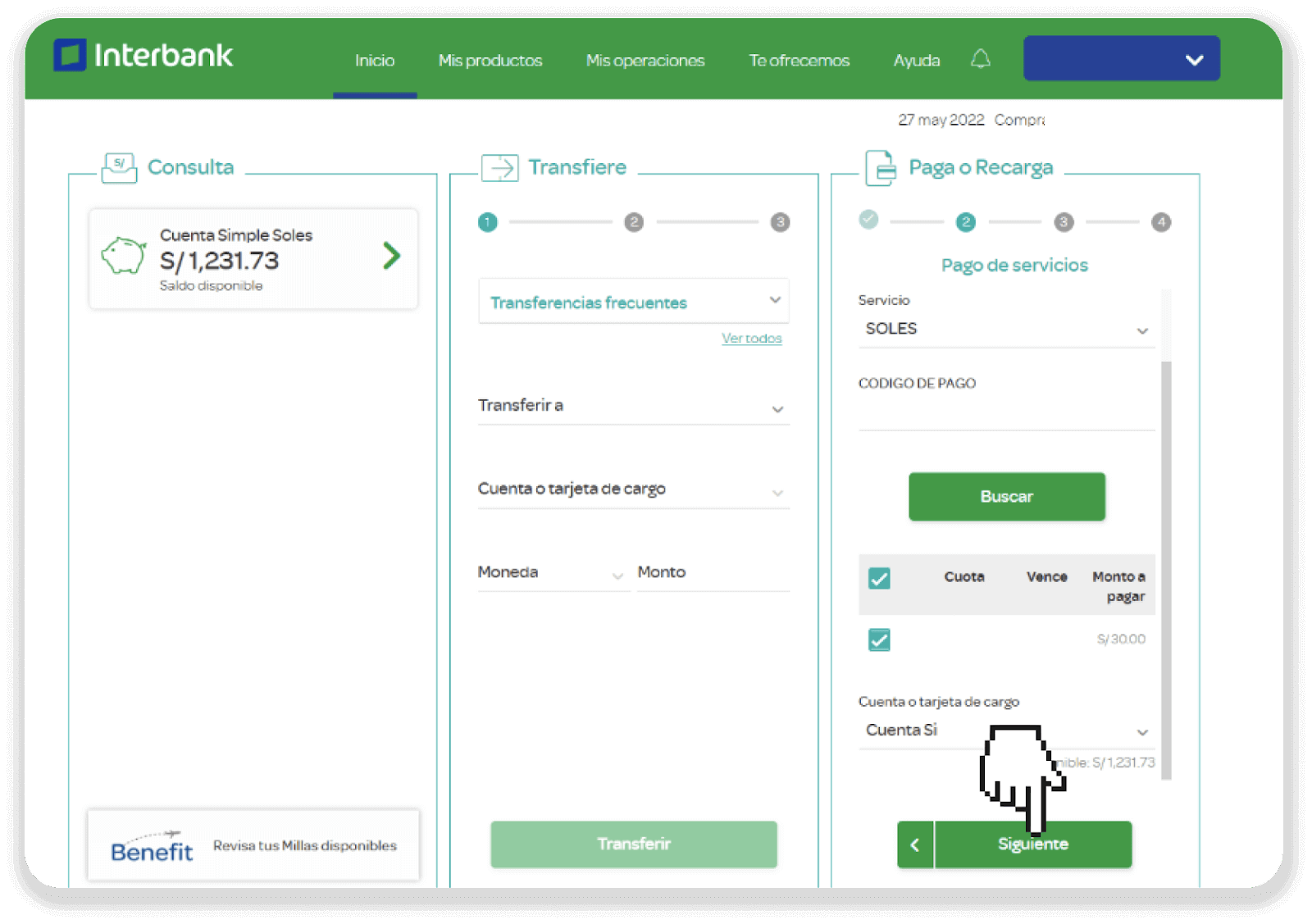
11. SMS မှတဆင့် သင့်ထံပေးပို့သော OTP ကို ထည့်သွင်းပါ။ “အတည်ပြု” (Confirmar) ခလုတ်ကိုနှိပ်ခြင်းဖြင့် ငွေပေးချေမှုကို အတည်ပြုပါ။ 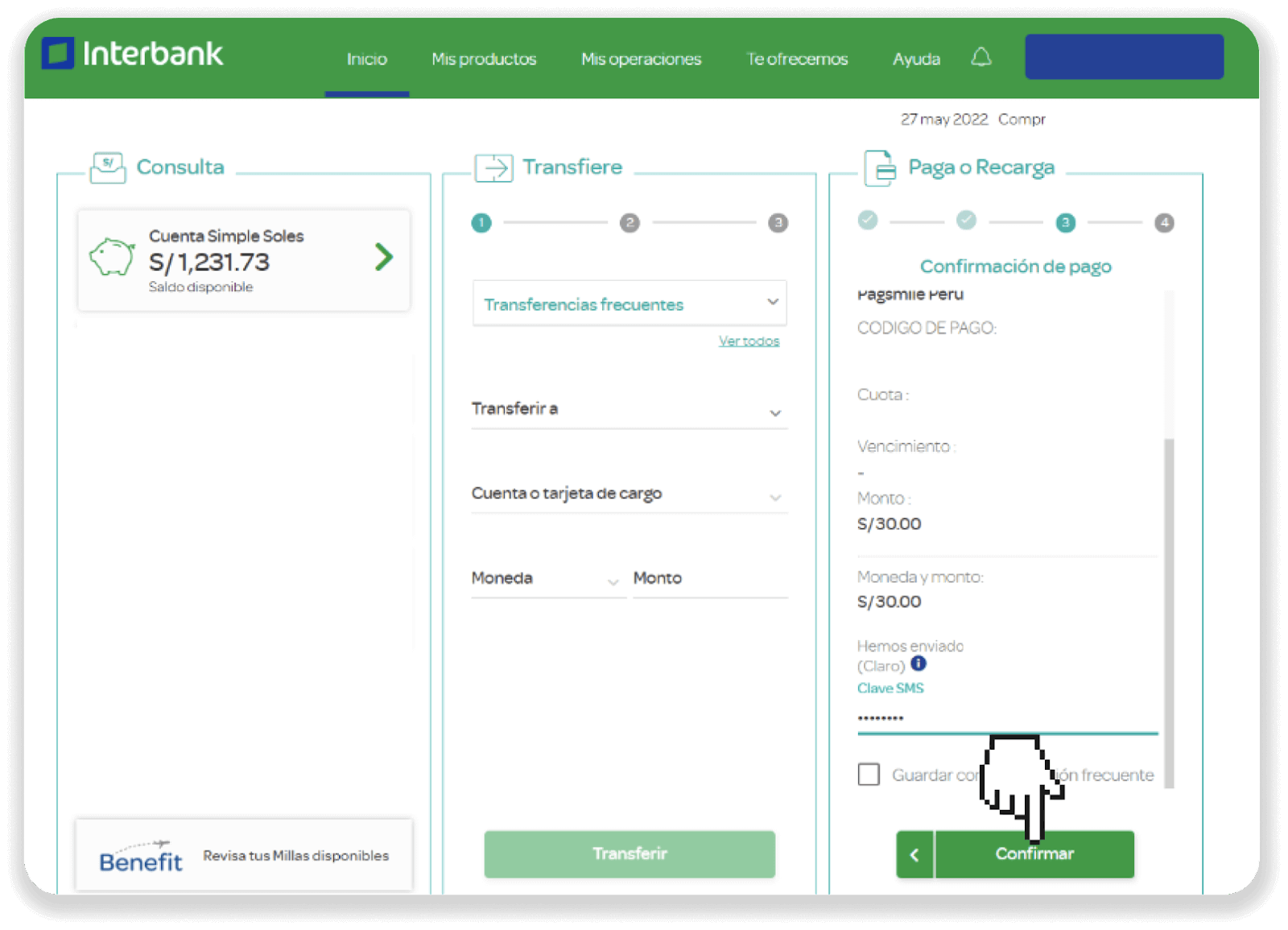
12. Binomo ရှိ “ငွေပေးငွေယူမှတ်တမ်း” တက်ဘ်တွင် သင့်အပ်ငွေ၏ အခြေအနေကို စစ်ဆေးနိုင်သည်။ 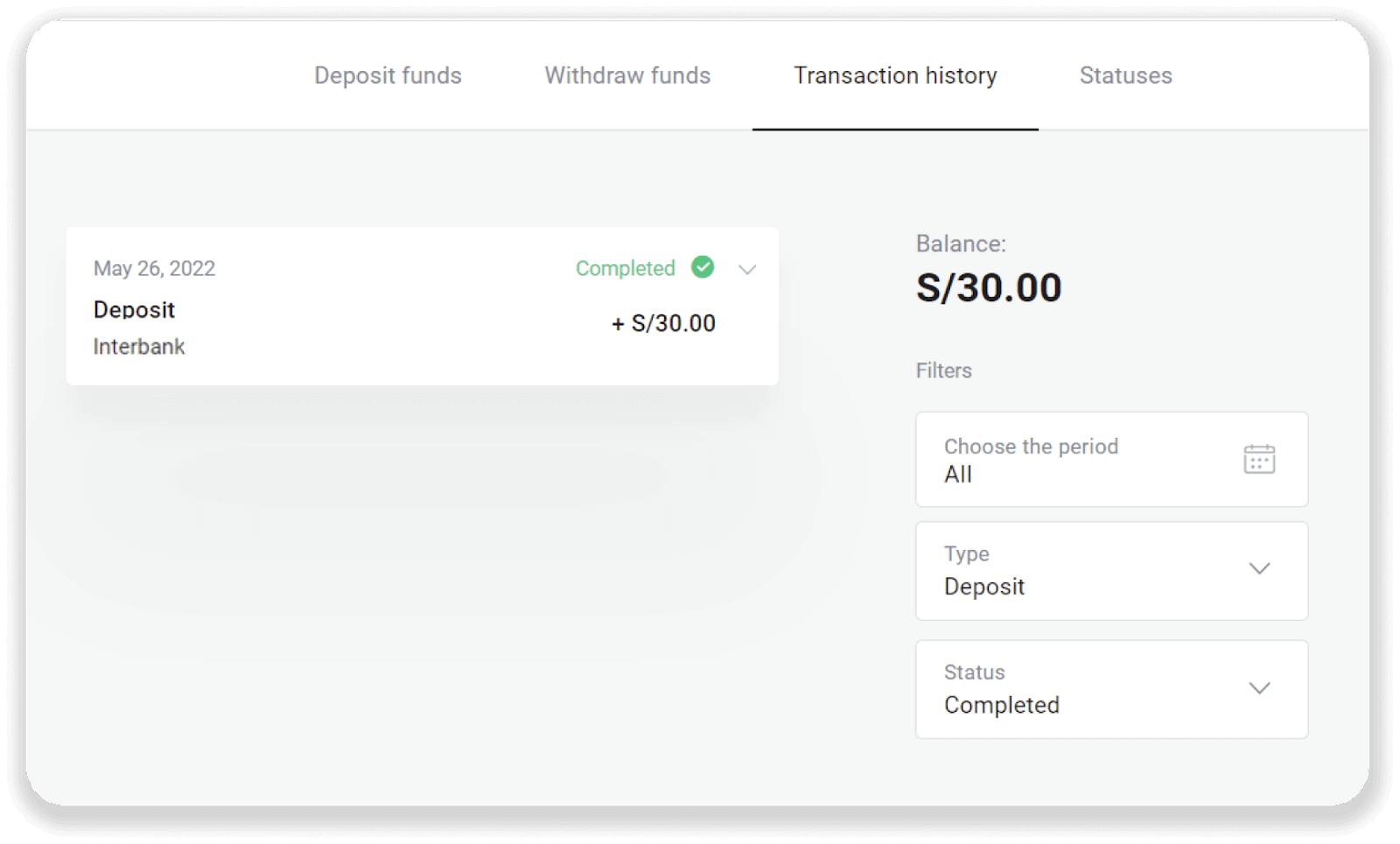
Caja Arequipa မှတဆင့် Binomo ပီရူးသို့ငွေသွင်းပါ။
1. စခရင်၏ ညာဘက်အပေါ်ထောင့်ရှိ “ ငွေသွင်းခြင်း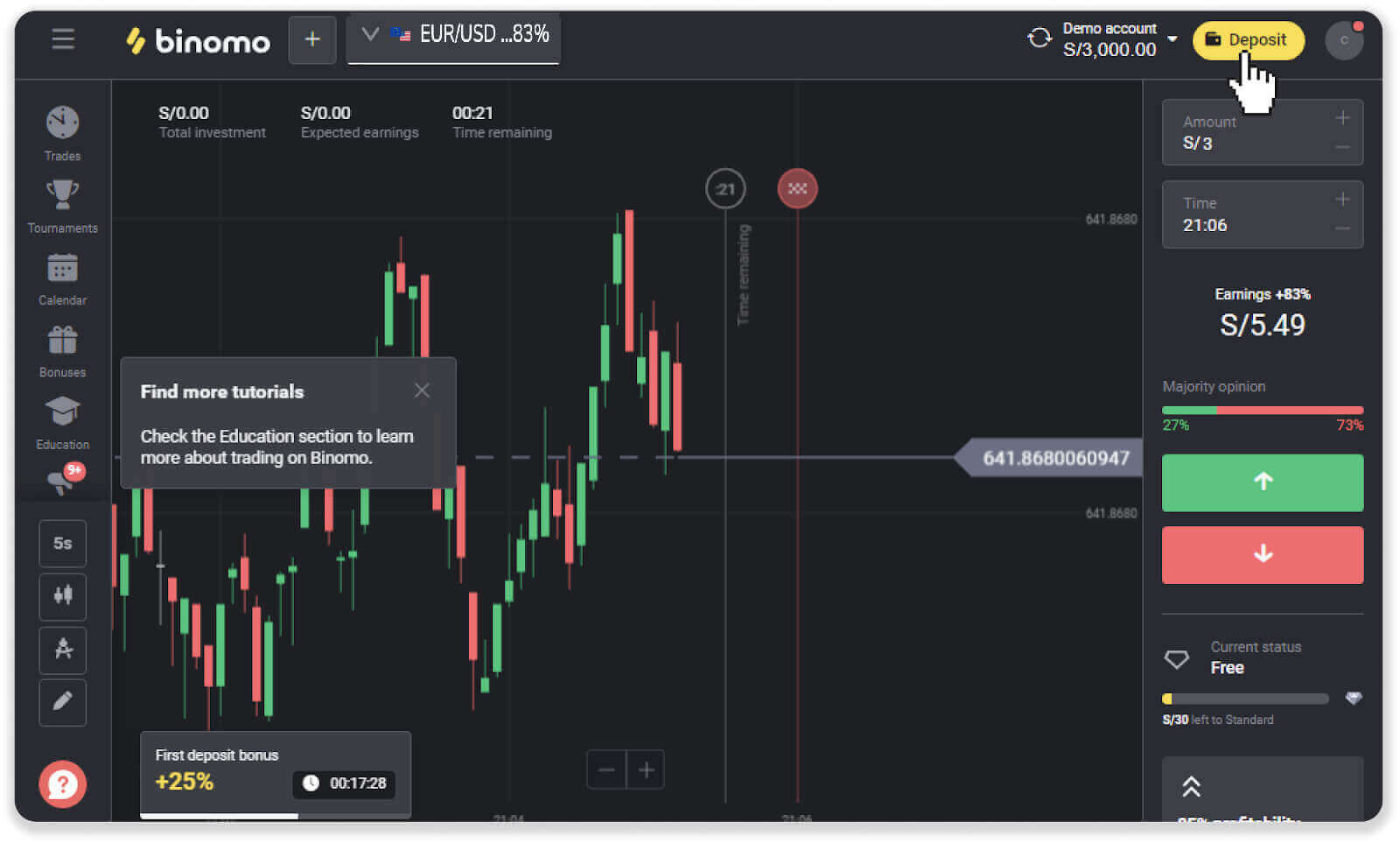
” ခလုတ်ကို နှိပ်ပါ။
2. “နိုင်ငံ” ကဏ္ဍရှိ “ပီရူး” ကိုရွေးချယ်ပြီး “Caja Arequipa” ငွေပေးချေမှုနည်းလမ်းကို ရွေးချယ်ပါ။ 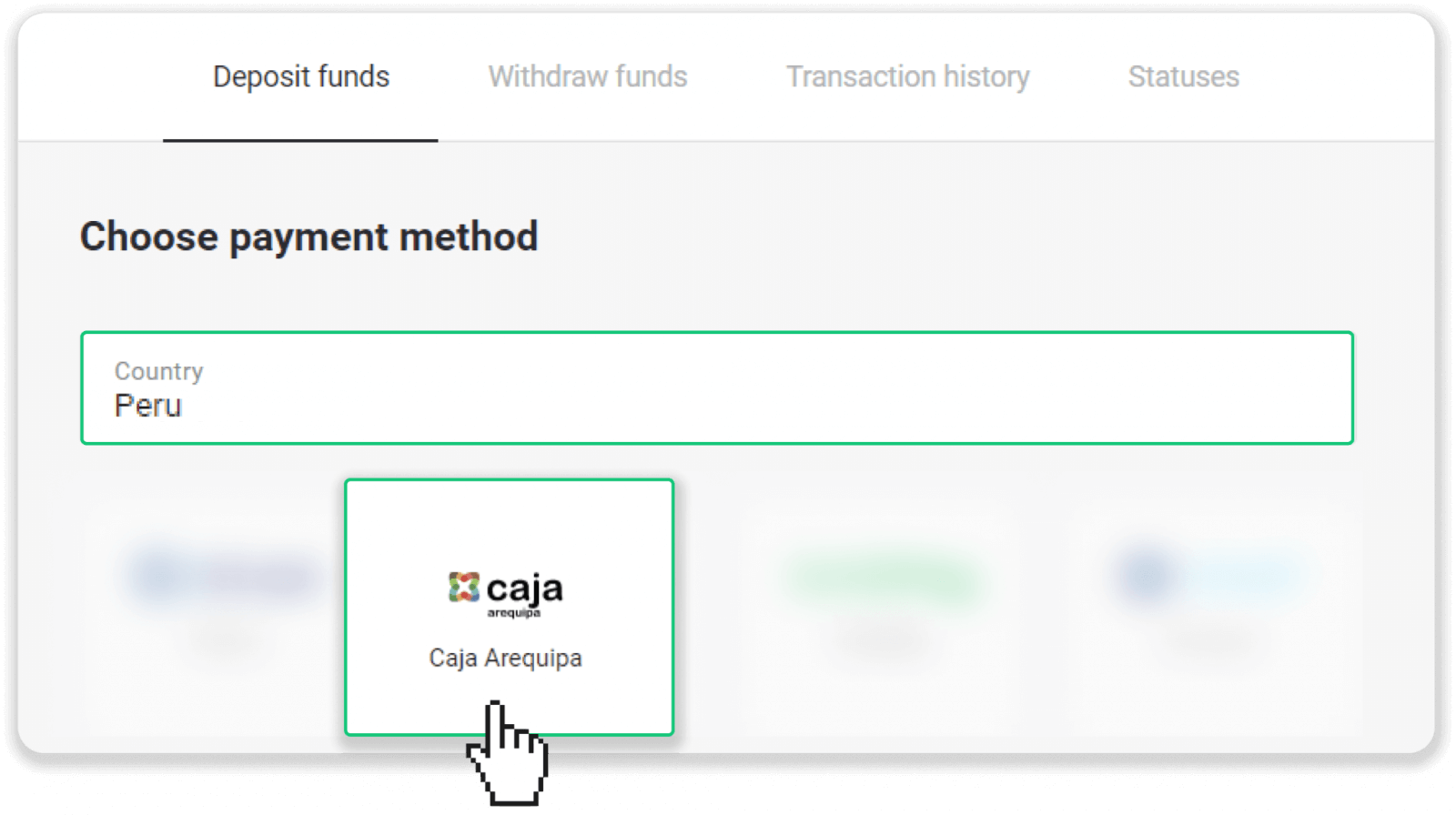
3. အပ်ငွေပမာဏကိုဖြည့်သွင်းပြီး “အပ်ငွေ” ကိုနှိပ်ပါ။ 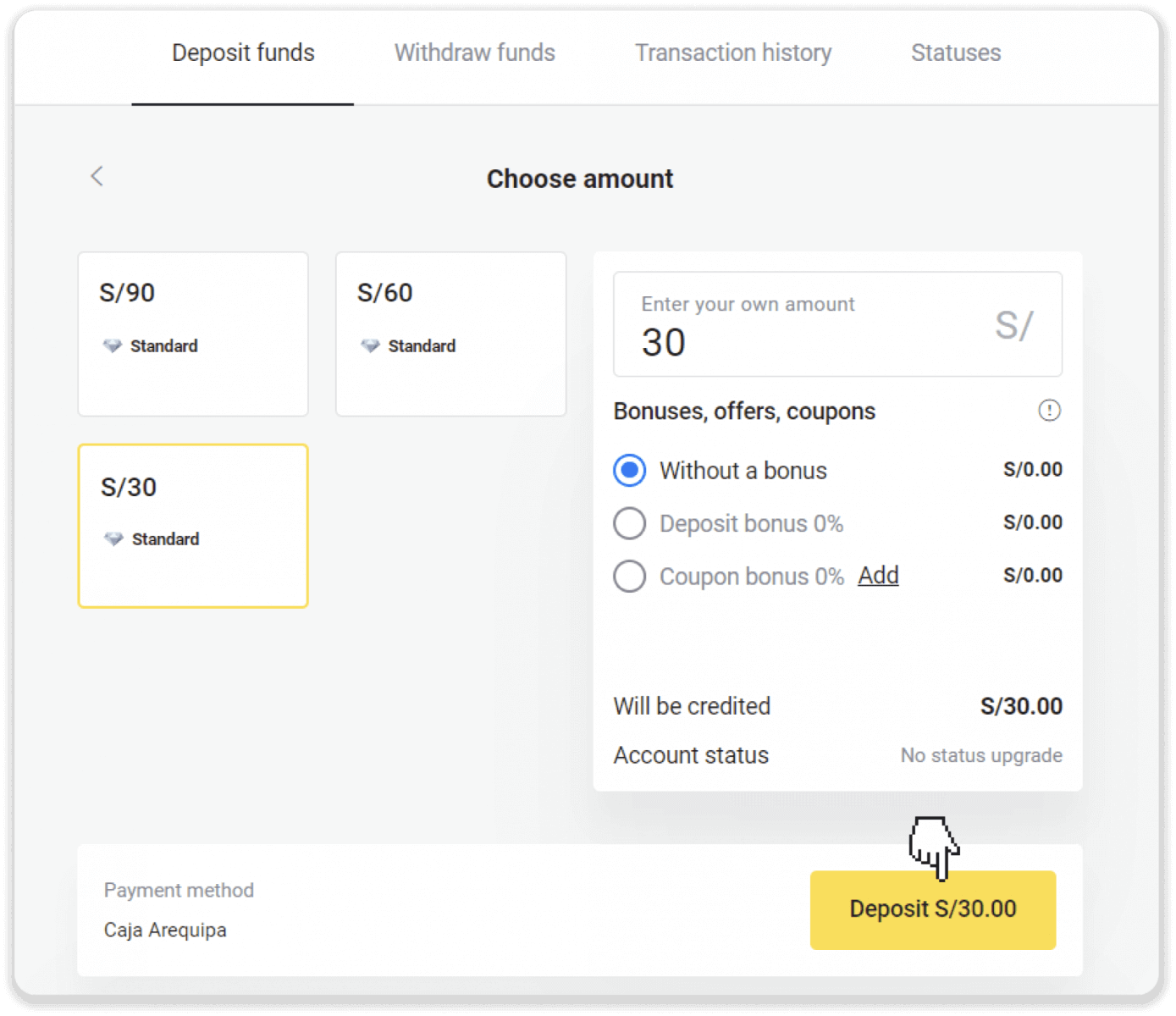
4. နောက်စာမျက်နှာတွင်၊ သင့်ကိုယ်ရေးကိုယ်တာအချက်အလက်များ- သင့်အမည်၊ DNI၊ အီးမေးလ်နှင့် ဖုန်းနံပါတ်တို့ကို ထည့်သွင်းပါ။ "အတည်ပြုရန်" ကိုနှိပ်ပါ။ 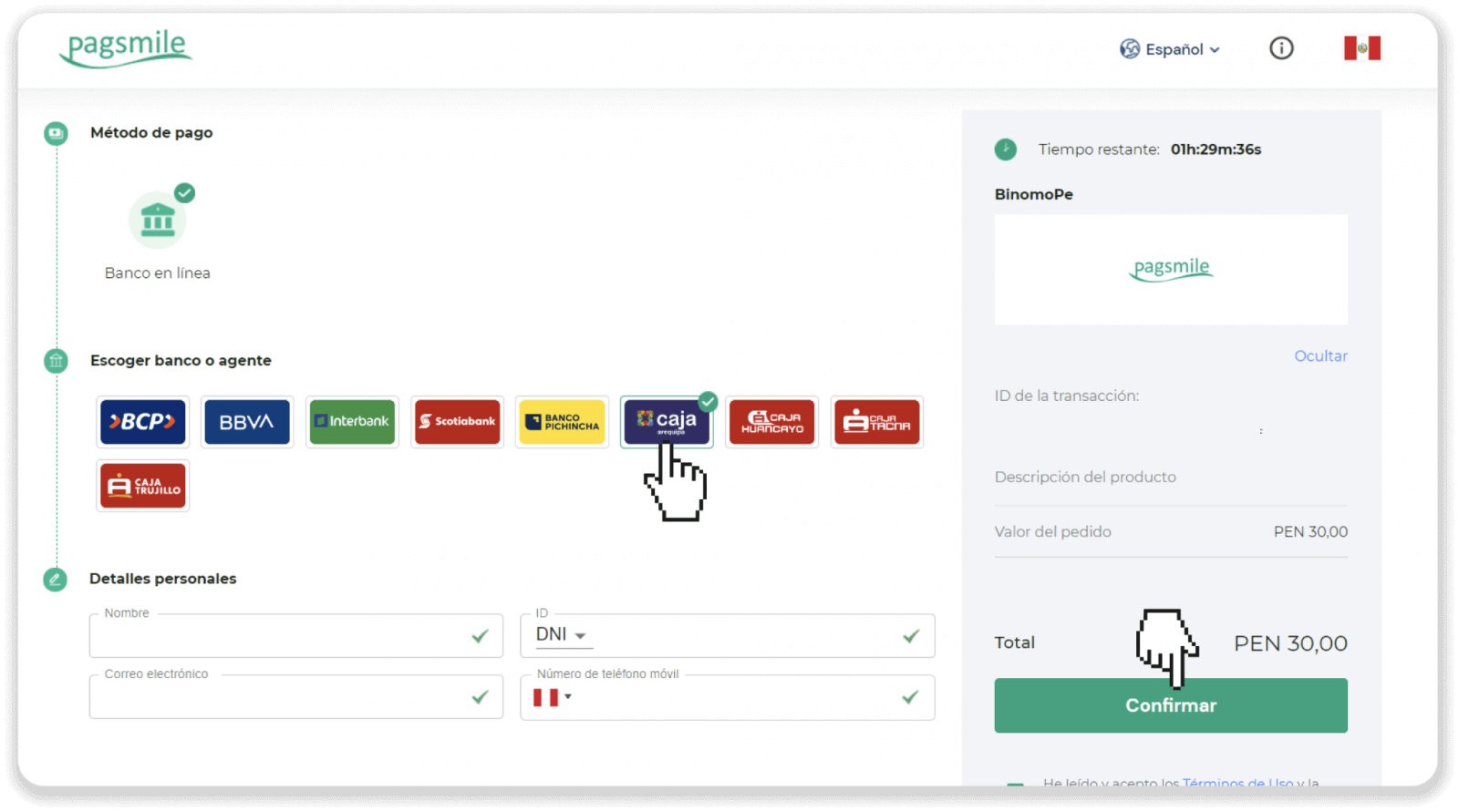
5. ငွေပေးချေနည်းဆိုင်ရာ ညွှန်ကြားချက်များကို ဖတ်ပါ။ ငွေပေးချေမှုကုဒ်၊ ကုမ္ပဏီအမည်နှင့် အပ်ငွေပမာဏကို မှတ်သားထားပြီး ငွေပေးချေမှုကို အပြီးသတ်ရန် သင်၏ Caja Trujillo ဘဏ်အကောင့်သို့ သွားပါ။ 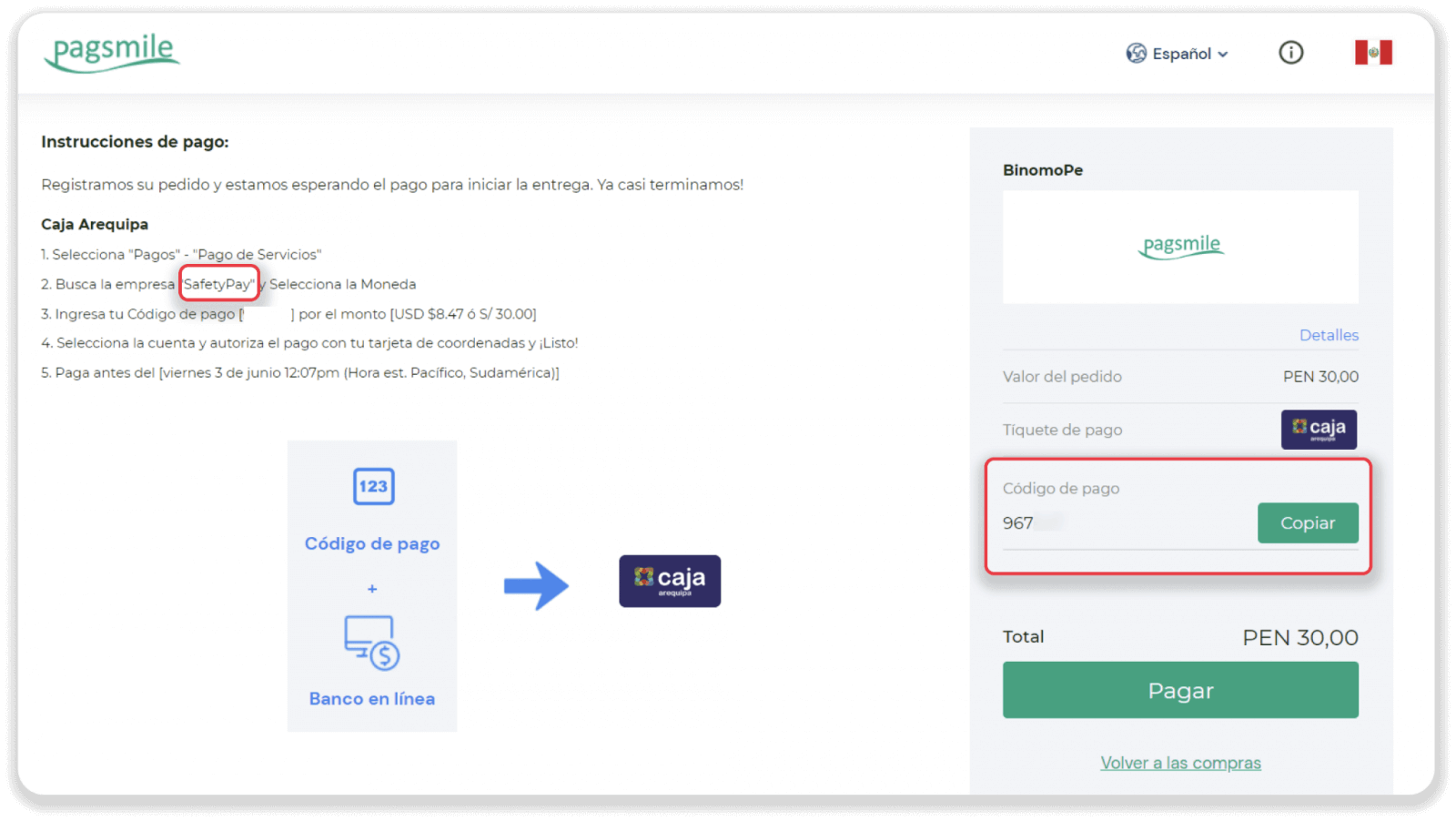
6. သင်၏ “Caja Arequipa” အကောင့်သို့ ဝင်ရောက်ပါ။ 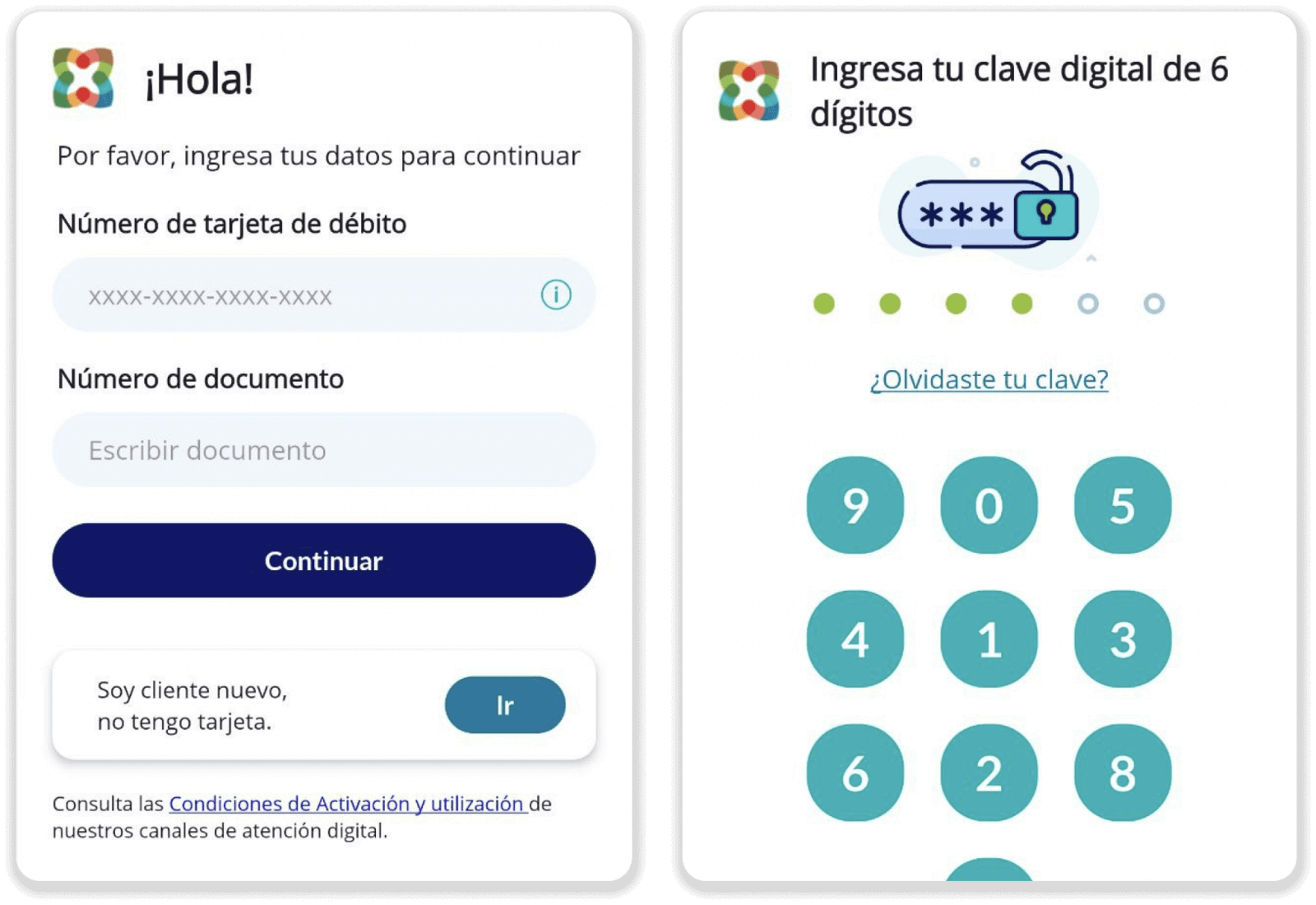
7. “Pagos” ခလုတ်ကို နှိပ်ပြီး “Pago de servicios e instituciones” ကို ရွေးချယ်ပါ။ 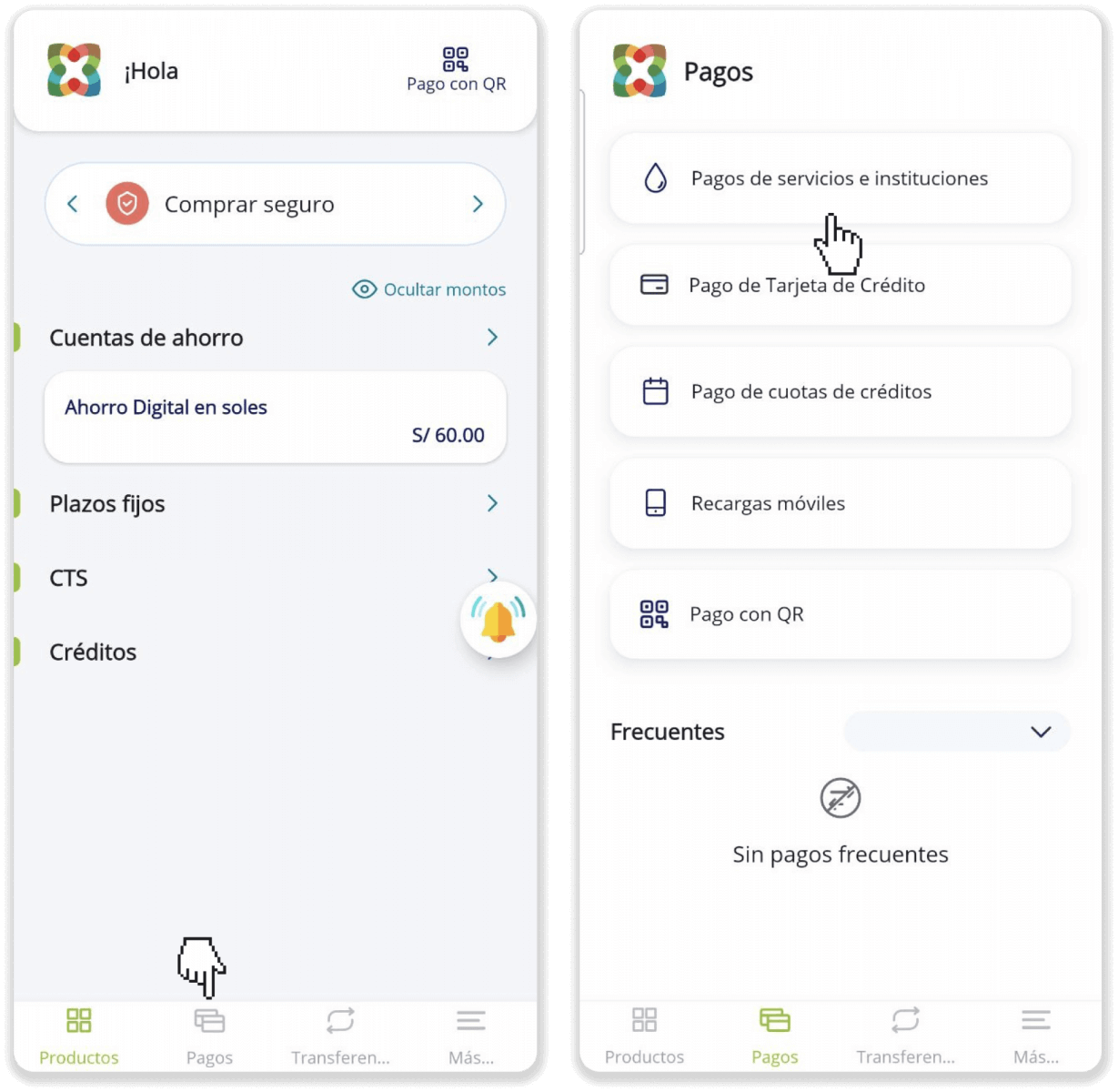
8. “Otros” ခလုတ်ကို နှိပ်ပြီး အဆင့် 5 မှ ကုမ္ပဏီအမည်ကို ရှာပါ။ 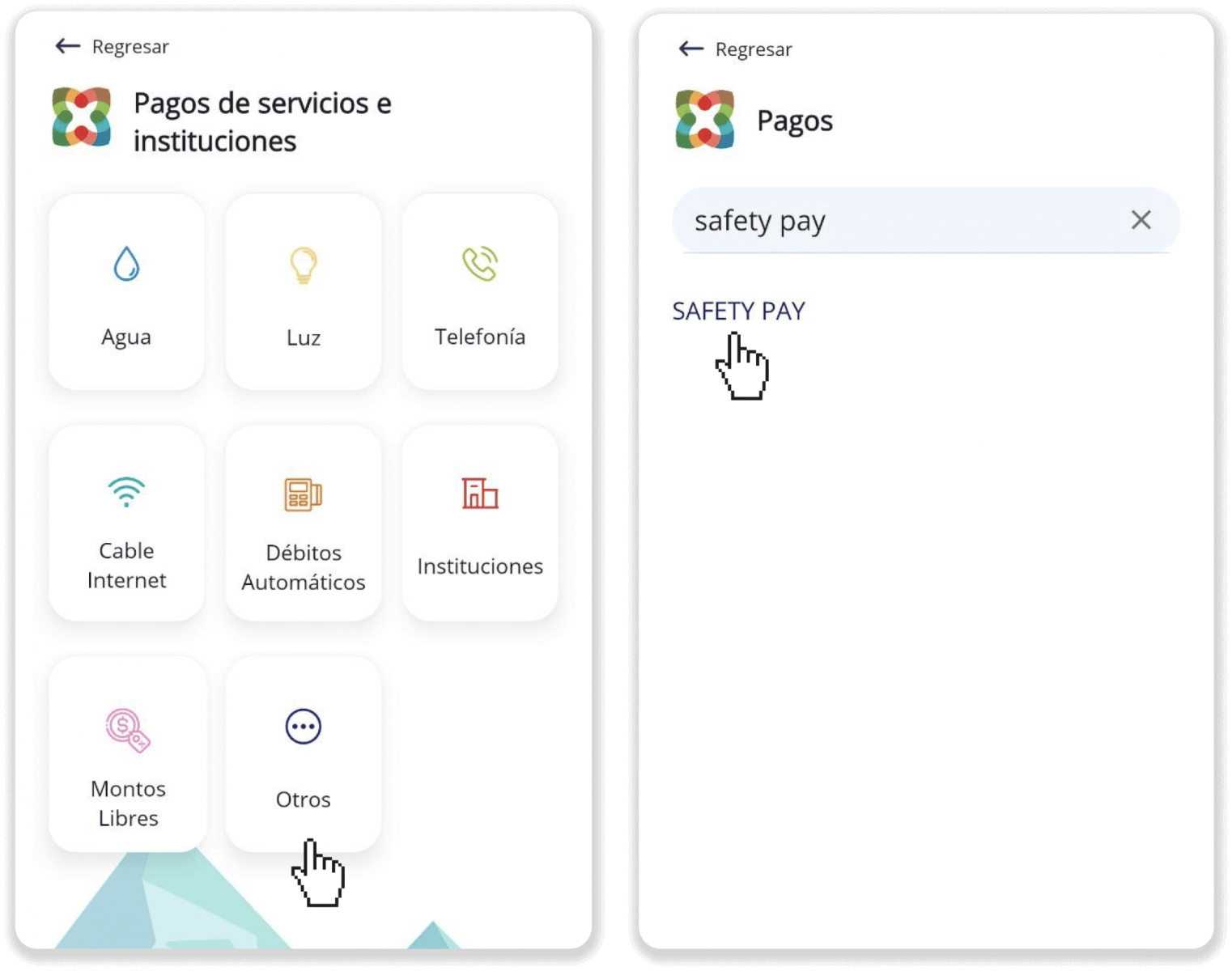
9. ငွေကြေးကို ရွေးချယ်ပါ၊ အဆင့် 5 မှ “ငွေပေးချေမှုကုဒ်” ကို ရိုက်ထည့်ကာ “Siguiente” ကို နှိပ်ပါ။ သင့်စကားဝှက်နှင့် တိုကင်ကို ရိုက်ထည့်ကာ “Siguiente” ကိုနှိပ်ပါ။ 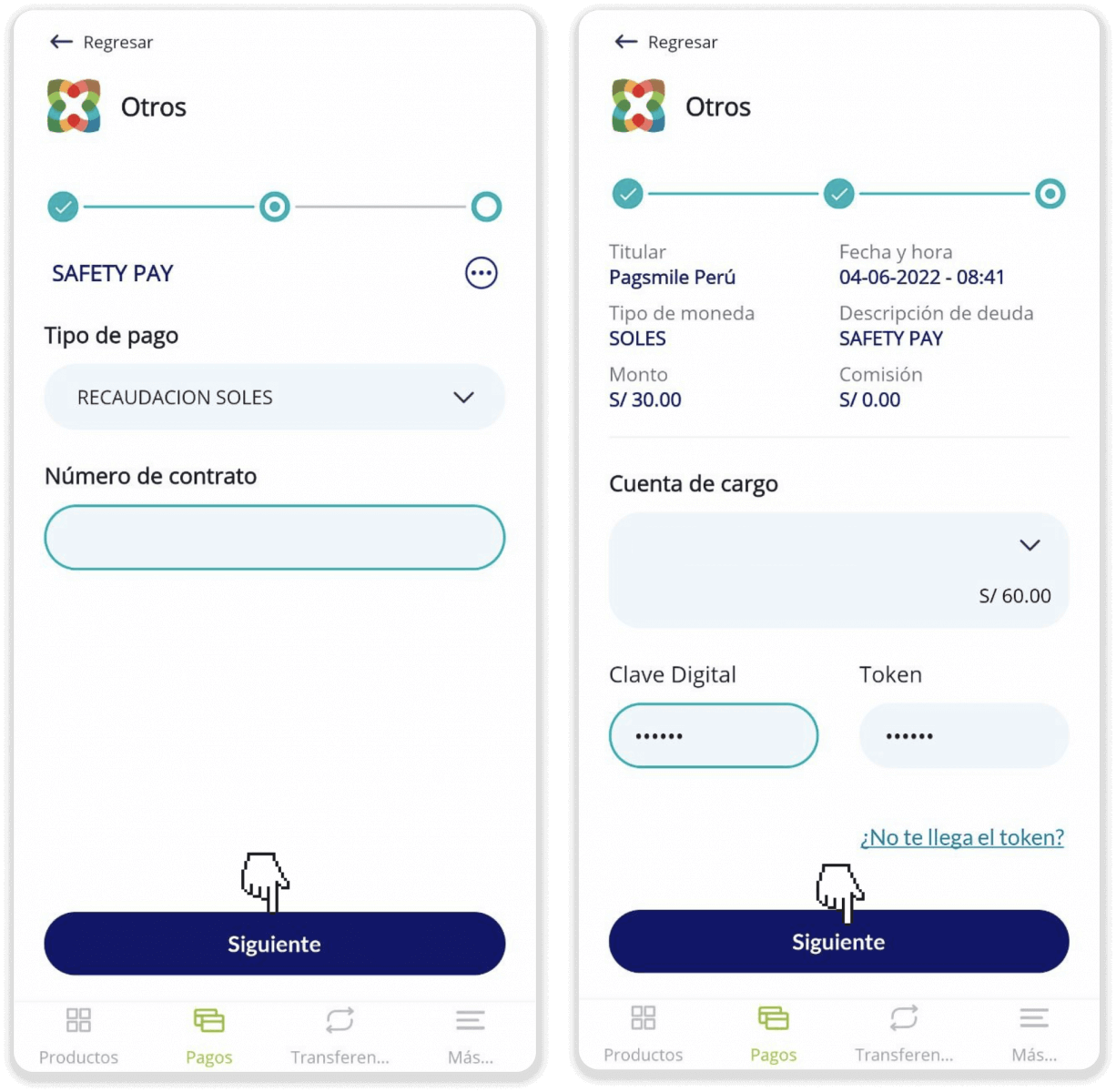
10. သင့်ငွေပေးချေမှုပြီးမြောက်သွားပါပြီ။ 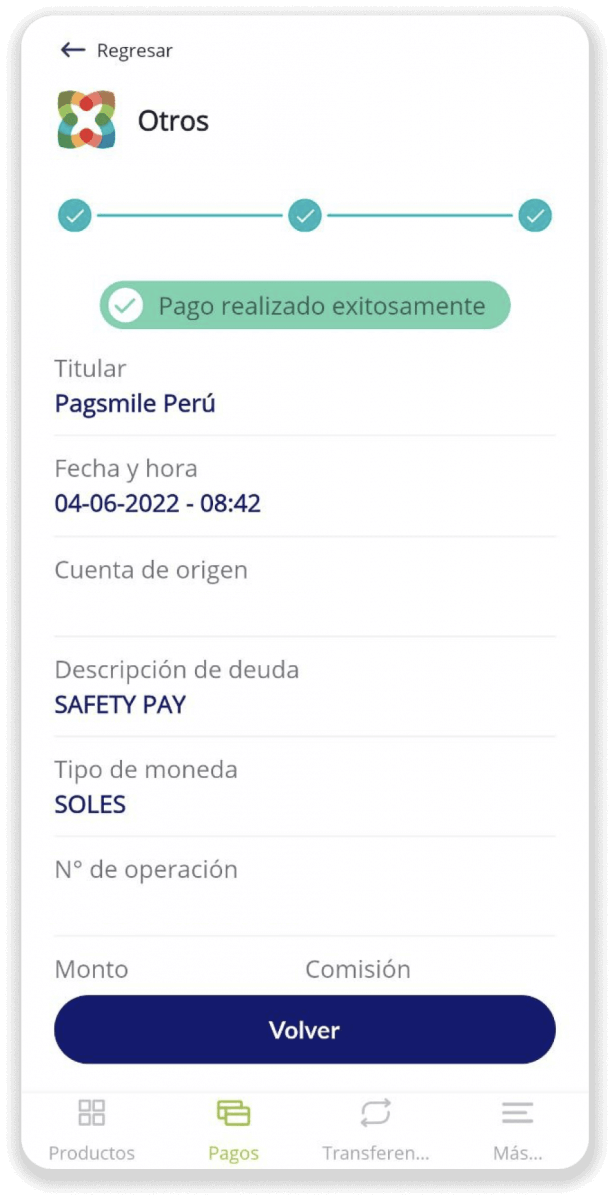
11. Binomo ရှိ “ငွေပေးငွေယူမှတ်တမ်း” တက်ဘ်တွင် သင့်အပ်ငွေ၏ အခြေအနေကို စစ်ဆေးနိုင်သည်။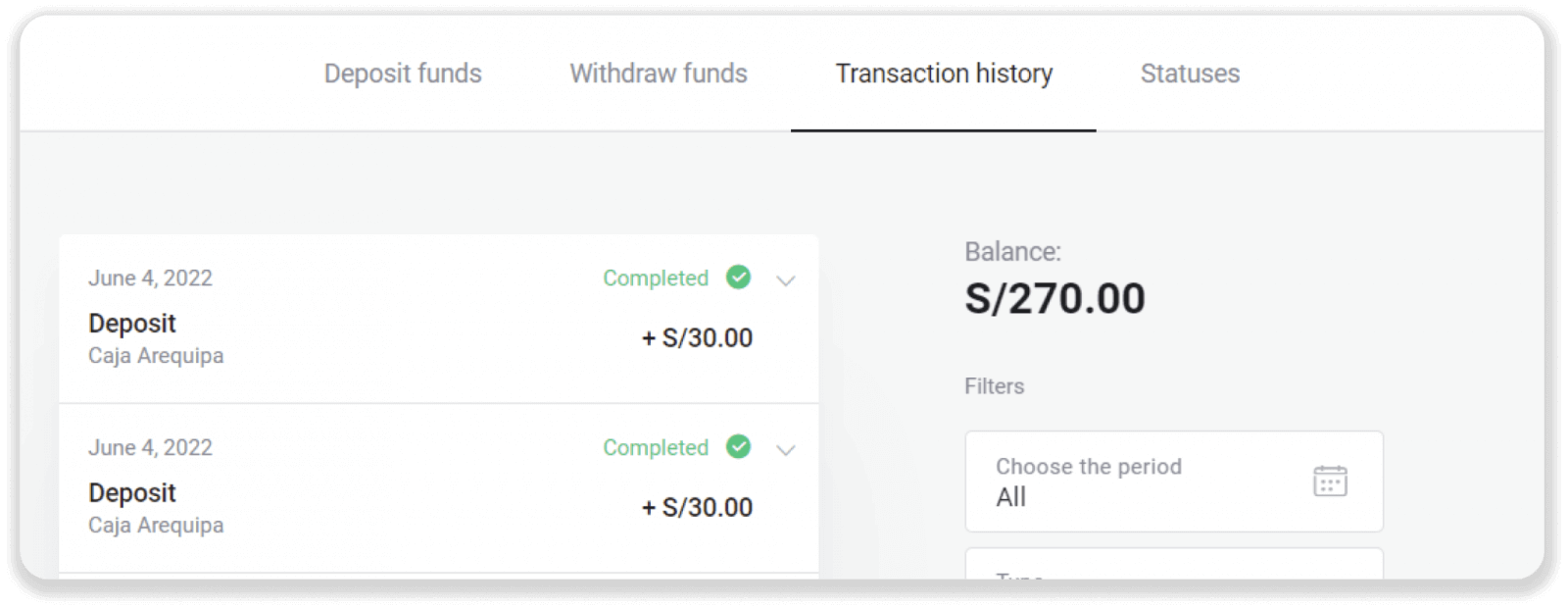
Binomo မှရန်ပုံငွေများမည်သို့ထုတ်ယူနည်း
Binomo ရှိ ဘဏ်ကတ်တစ်ခုသို့ ရန်ပုံငွေများ ထုတ်ယူပါ။
ဘဏ်ကတ်တစ်ခုသို့ ရန်ပုံငွေများ ထုတ်ယူပါ။
ဘဏ်ကတ် ငွေထုတ်ခြင်းကို ယူကရိန်း သို့မဟုတ် ကာဇက်စတန် တွင် ထုတ်ပေးသည့် ကတ်များအတွက်သာ ရနိုင်သည် ။ဘဏ်ကတ်တစ်ခုသို့ ငွေများထုတ်ယူရန် အောက်ပါအဆင့်များကို လိုက်နာရန် လိုအပ်ပါမည်-
1. “ Cashier ” ကဏ္ဍ ရှိ ငွေထုတ်ခြင်း သို့ သွားပါ။ ဝဘ်ဗားရှင်းတွင်- စခရင်၏အပေါ်ဘက်ညာဘက်ထောင့်ရှိ သင့်ပရိုဖိုင်ပုံကိုနှိပ်ပြီး မီနူးရှိ “ ငွေကိုင် ” တက်ဘ်ကို ရွေးချယ်ပါ။ ထို့နောက် " ငွေထုတ်ယူရန် " tab ကိုနှိပ်ပါ။ မိုဘိုင်းအက်ပ်တွင်- ဘယ်ဘက်အခြမ်းမီနူးကိုဖွင့်ပြီး “ လက်ကျန်ငွေ ” ကဏ္ဍကို ရွေးချယ်ပါ။ “ ငွေထုတ်ခြင်း ” ခလုတ်ကို နှိပ်ပါ ။ 2. ပေးချေသည့်ပမာဏကိုဖြည့်သွင်းပြီး သင်၏ငွေထုတ်နည်းလမ်းအဖြစ် “VISA/MasterCard/Maestro” ကိုရွေးချယ်ပါ။ လိုအပ်သောအချက်အလက်များကိုဖြည့်ပါ။ သင်အပ်နှံပြီးသားဘဏ်ကတ်များသို့သာ ငွေထုတ်ယူနိုင်သည်ကို သတိပြုပါ။ "ငွေထုတ်ရန်တောင်းဆိုပါ" ကိုနှိပ်ပါ။ 3. သင့်တောင်းဆိုချက်ကို အတည်ပြုပြီးပါပြီ။ သင်၏ငွေထုတ်ခြင်းကို ကျွန်ုပ်တို့လုပ်ဆောင်နေစဉ်တွင် သင်သည် ဆက်လက်ရောင်းဝယ်ဖောက်ကားနိုင်ပါသည်။ 4. "Cashier" ကဏ္ဍ၊ "ငွေပေးငွေယူမှတ်တမ်း" တက်ဘ် (မိုဘိုင်းအက်ပ်အသုံးပြုသူများအတွက် "လက်ကျန်ငွေ" ကဏ္ဍ) တွင် သင့်ငွေထုတ်ခြင်းအခြေအနေကို အမြဲခြေရာခံနိုင်ပါသည်။ မှတ်ချက် ။ သင့်ဘဏ်ကတ်သို့ ခရက်ဒစ်ငွေများပေးရန် ငွေပေးချေသူများကို ၁ နာရီမှ ၁၂ နာရီအထိ ကြာတတ်သည်။ ရှားရှားပါးပါး အခြေအနေများတွင်၊ နိုင်ငံတော်အားလပ်ရက်များ၊ သင့်ဘဏ်၏မူဝါဒစသည်တို့ကြောင့် ဤကာလကို အလုပ်ဖွင့်ရက် 7 ရက်အထိ တိုးမြှင့်နိုင်ပါသည်။ သင်သည် 7 ရက်ထက် ပိုကြာနေပါက၊ ကျေးဇူးပြု၍ တိုက်ရိုက်ချတ်တွင် ကျွန်ုပ်တို့ထံ ဆက်သွယ်ပါ သို့မဟုတ် support@binomo သို့ စာရေးပါ။ com သင်၏ နုတ်ထွက်မှုကို ခြေရာခံရန် ကျွန်ုပ်တို့ ကူညီပါမည်။
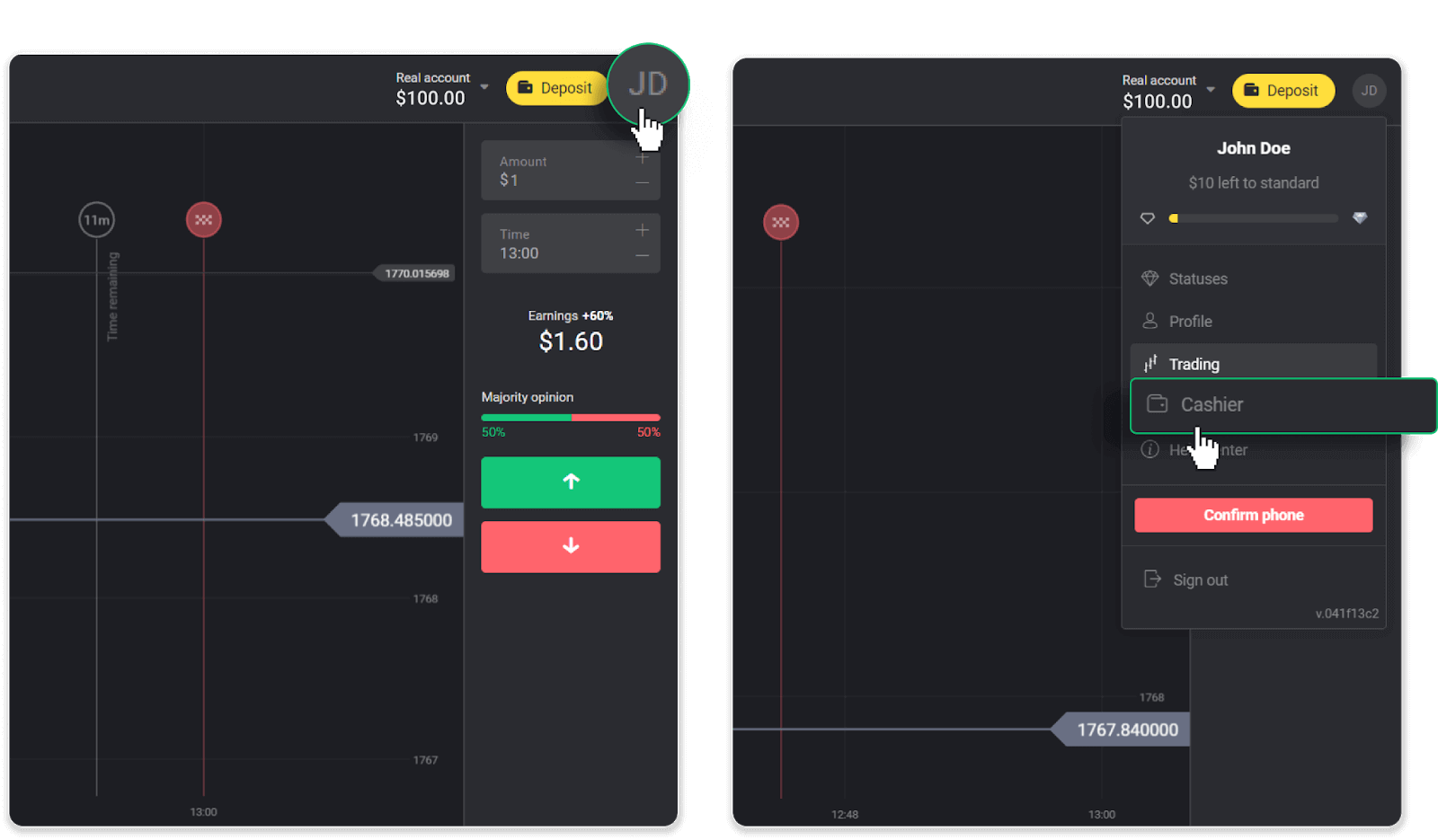
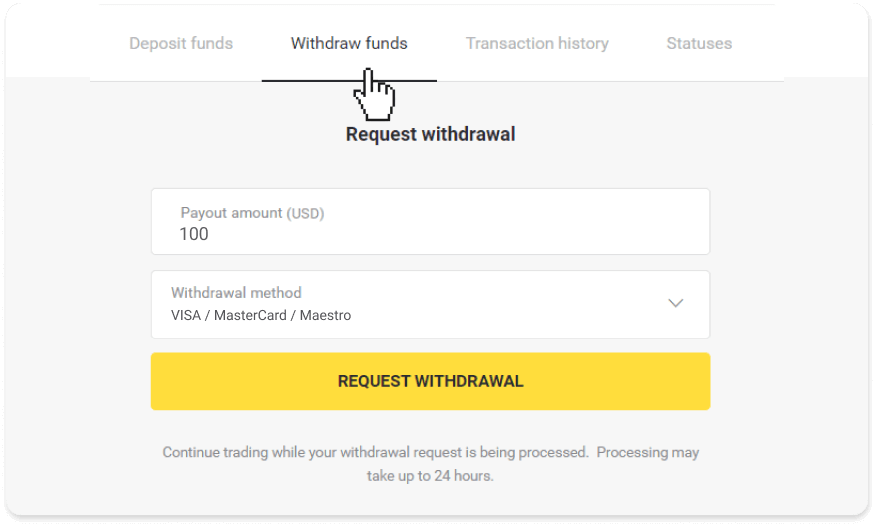
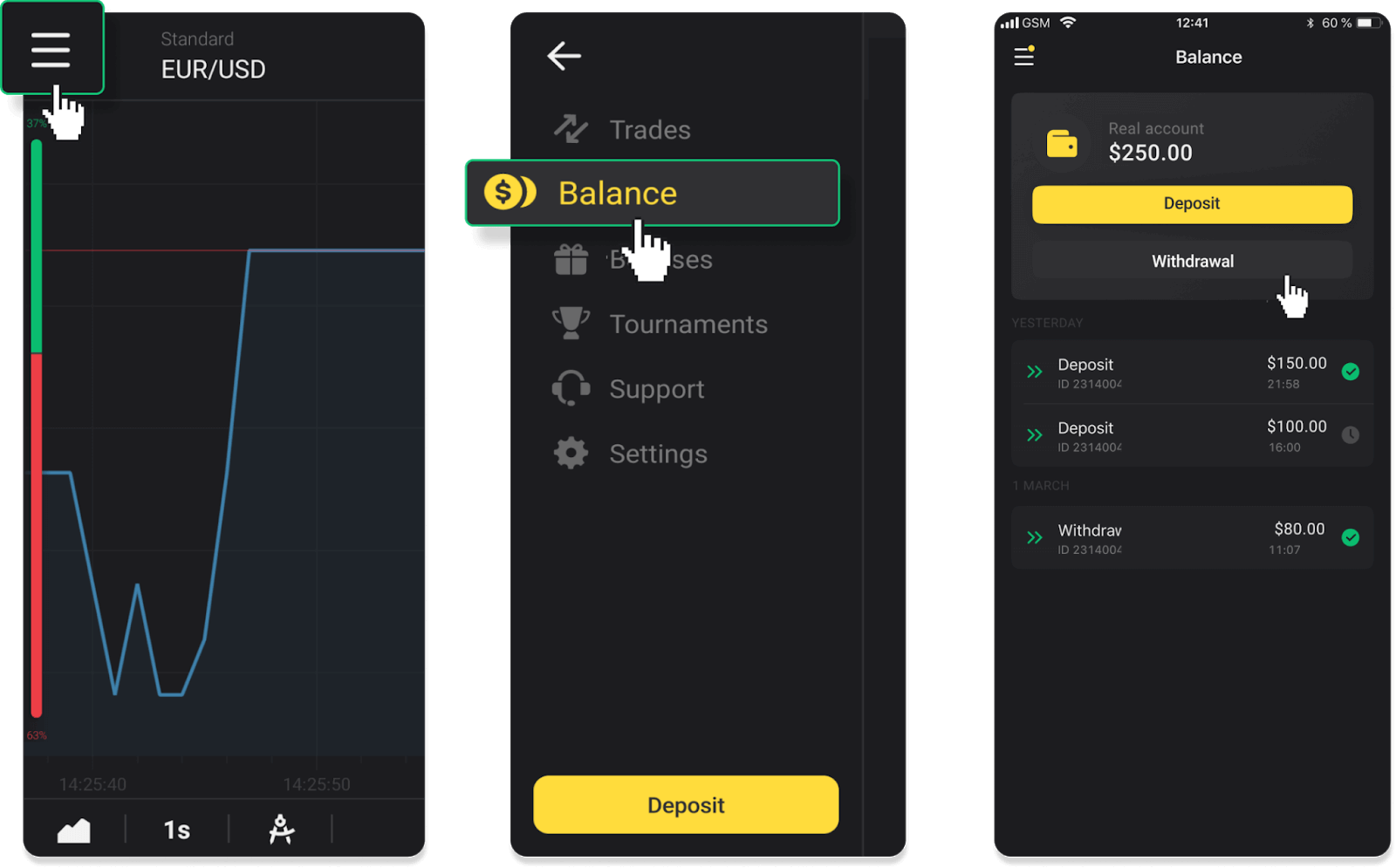
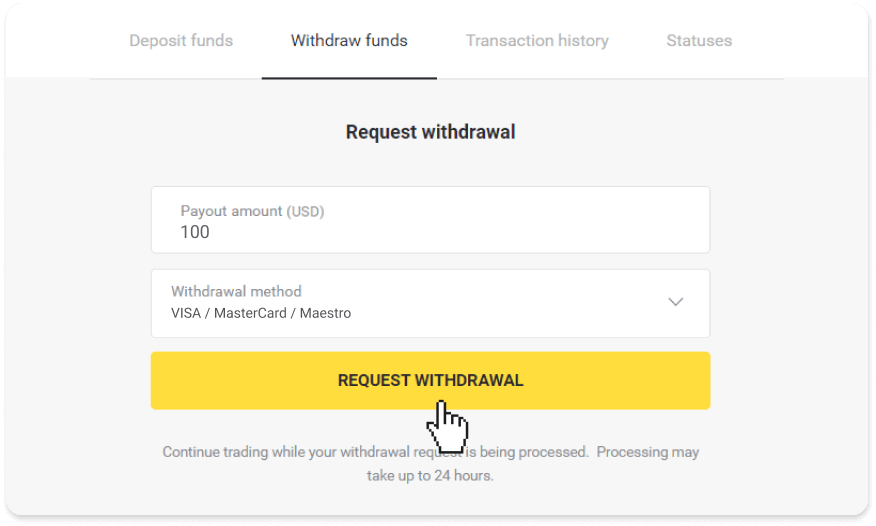
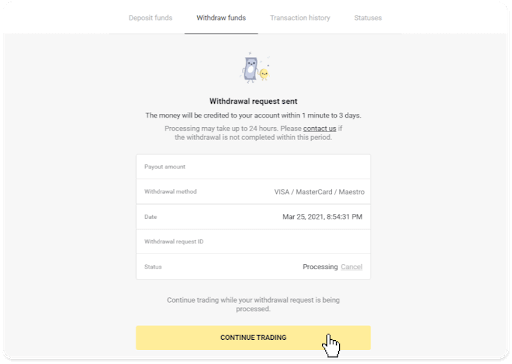
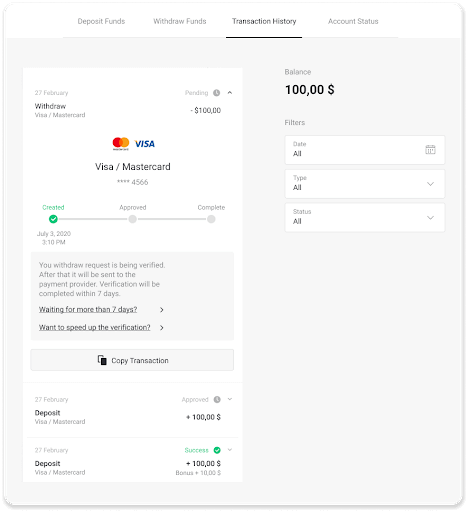
ပုဂ္ဂိုလ်ရေးသီးသန့်မဟုတ်သော ဘဏ်ကတ်သို့ ငွေထုတ်ပါ။
ပုဂ္ဂိုလ်ရေးသီးသန့်မဟုတ်သော ဘဏ်ကတ်များသည် ကတ်ကိုင်ဆောင်သူ၏အမည်ကို မသတ်မှတ်ထားသော်လည်း ၎င်းတို့ကို ခရက်ဒစ်နှင့် ငွေထုတ်ယူရန် ၎င်းတို့ကို သင်အသုံးပြုနိုင်သေးသည်။ကတ်ပေါ်တွင် ဖော်ပြထားသည်အတိုင်း (ဥပမာ၊ Momentum R သို့မဟုတ် Card Holder) ဘဏ်သဘောတူညီချက်တွင်ဖော်ပြထားသည့်အတိုင်း ကတ်ကိုင်ဆောင်သူ၏အမည်ကို ထည့်သွင်းပါ။ ဘဏ်ကတ်ငွေထုတ်ခြင်းကို ယူကရိန်း သို့မဟုတ် ကာဇက်စတန်
တွင် ထုတ်ပေးသည့်ကတ်များအတွက်သာ ရနိုင်ပါသည် ။ ပုဂ္ဂိုလ်ရေးသီးသန့်မဟုတ်သော ဘဏ်ကတ်တစ်ခုသို့ ရန်ပုံငွေများ ထုတ်ယူရန်၊ သင်သည် အောက်ပါအဆင့်များကို လိုက်နာရန် လိုအပ်ပါသည်- 1. “ Cashier ” ကဏ္ဍ ရှိ ငွေထုတ်ခြင်း သို့ သွားပါ။ ဝဘ်ဗားရှင်းတွင်- စခရင်၏အပေါ်ဘက်ညာဘက်ထောင့်ရှိ သင့်ပရိုဖိုင်ပုံကိုနှိပ်ပြီး မီနူးရှိ “ ငွေကိုင် ” တက်ဘ်ကို ရွေးချယ်ပါ။ ထို့နောက် " ငွေထုတ်ယူရန် " tab ကိုနှိပ်ပါ။ မိုဘိုင်းအက်ပ်တွင်- ဘယ်ဘက်အခြမ်းမီနူးကိုဖွင့်ပါ၊ “လက်ကျန်ငွေ” ကဏ္ဍကိုရွေးချယ်ပြီး “ ငွေထုတ်ရန် ” ခလုတ်ကိုနှိပ်ပါ။ 2. ပေးချေသည့်ပမာဏကိုဖြည့်သွင်းပြီး သင်၏ငွေထုတ်နည်းလမ်းအဖြစ် “VISA/MasterCard/Maestro” ကိုရွေးချယ်ပါ။ လိုအပ်သောအချက်အလက်များကိုဖြည့်ပါ။ သင်အပ်နှံပြီးသားဘဏ်ကတ်များသို့သာ ငွေထုတ်ယူနိုင်သည်ကို သတိပြုပါ။ "ငွေထုတ်ရန်တောင်းဆိုပါ" ကိုနှိပ်ပါ။ 3. သင့်တောင်းဆိုချက်ကို အတည်ပြုပြီးပါပြီ။ သင်၏ငွေထုတ်ခြင်းကို ကျွန်ုပ်တို့လုပ်ဆောင်နေစဉ်တွင် သင်သည် ဆက်လက်ရောင်းဝယ်ဖောက်ကားနိုင်ပါသည်။ 4. "Cashier" ကဏ္ဍ၊ "ငွေပေးငွေယူမှတ်တမ်း" တက်ဘ် (မိုဘိုင်းအက်ပ်အသုံးပြုသူများအတွက် "လက်ကျန်ငွေ" ကဏ္ဍ) တွင် သင့်ငွေထုတ်ခြင်းအခြေအနေကို အမြဲခြေရာခံနိုင်ပါသည်။ မှတ်ချက် ။ သင့်ဘဏ်ကတ်သို့ ခရက်ဒစ်ငွေများပေးရန် ငွေပေးချေသူများကို ၁ နာရီမှ ၁၂ နာရီအထိ ကြာတတ်သည်။ ရှားရှားပါးပါး အခြေအနေများတွင်၊ နိုင်ငံတော်အားလပ်ရက်များ၊ သင့်ဘဏ်၏မူဝါဒစသည်တို့ကြောင့် ဤကာလကို အလုပ်ဖွင့်ရက် 7 ရက်အထိ တိုးမြှင့်နိုင်ပါသည်။ သင်သည် 7 ရက်ထက် ပိုကြာနေပါက၊ ကျေးဇူးပြု၍ တိုက်ရိုက်ချတ်တွင် ကျွန်ုပ်တို့ထံ ဆက်သွယ်ပါ သို့မဟုတ် support@binomo သို့ စာရေးပါ။ com သင်၏ နုတ်ထွက်မှုကို ခြေရာခံရန် ကျွန်ုပ်တို့ ကူညီပါမည်။
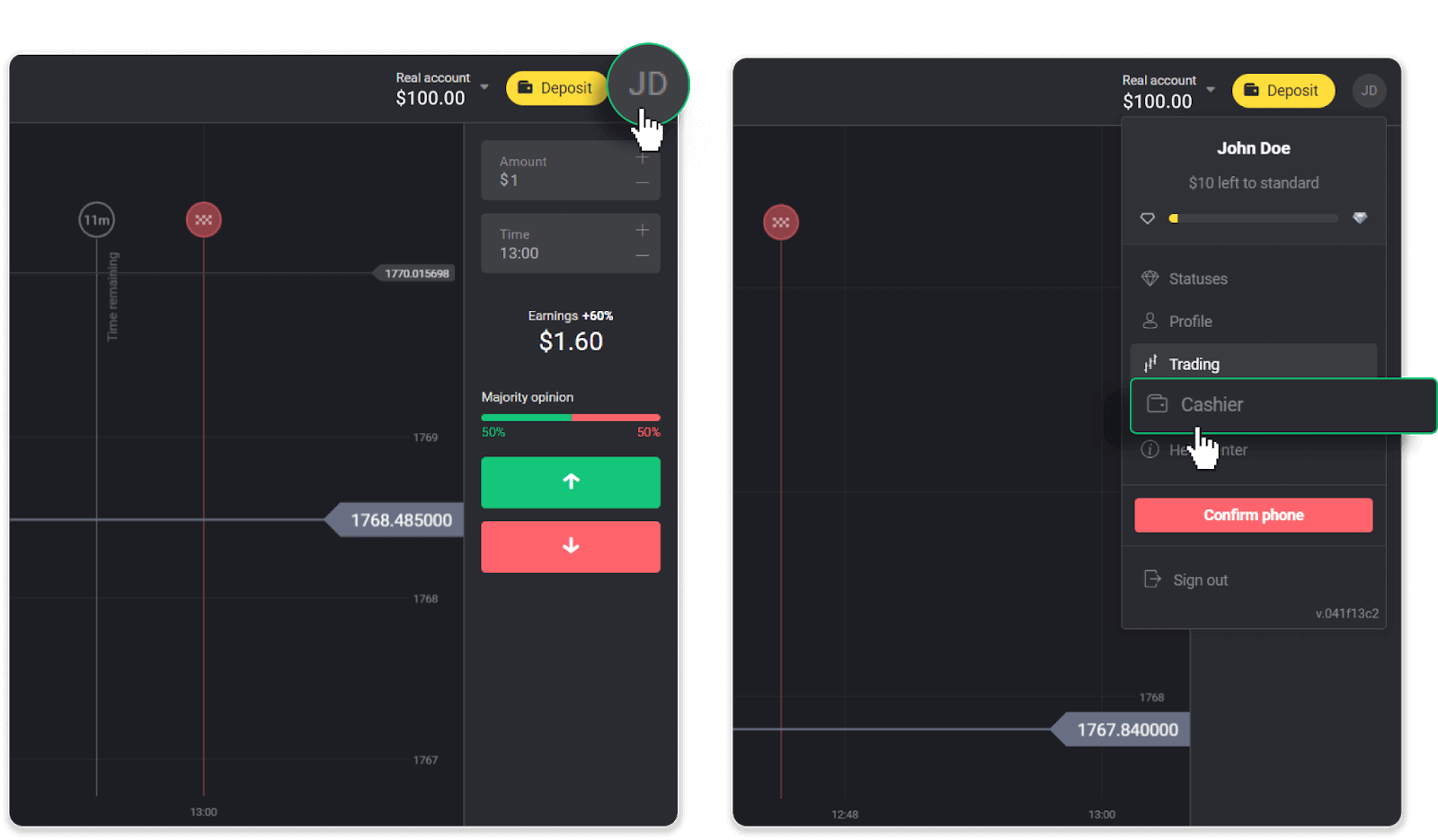
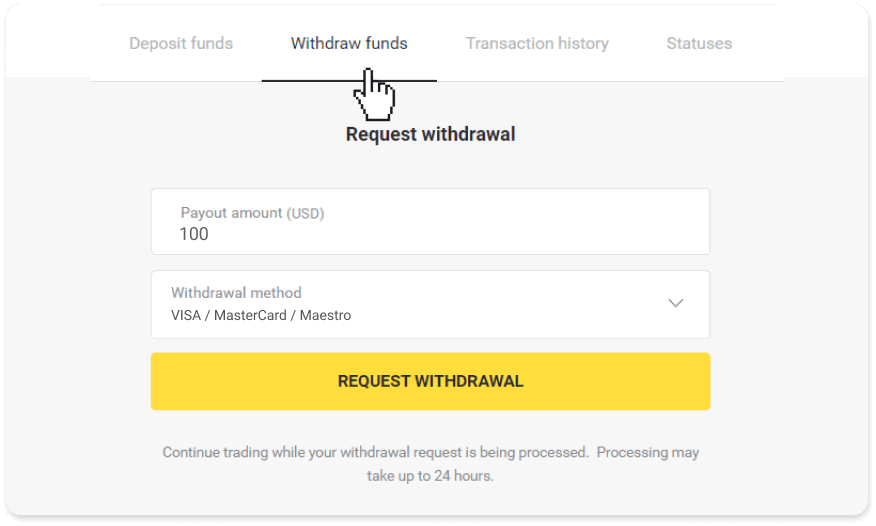
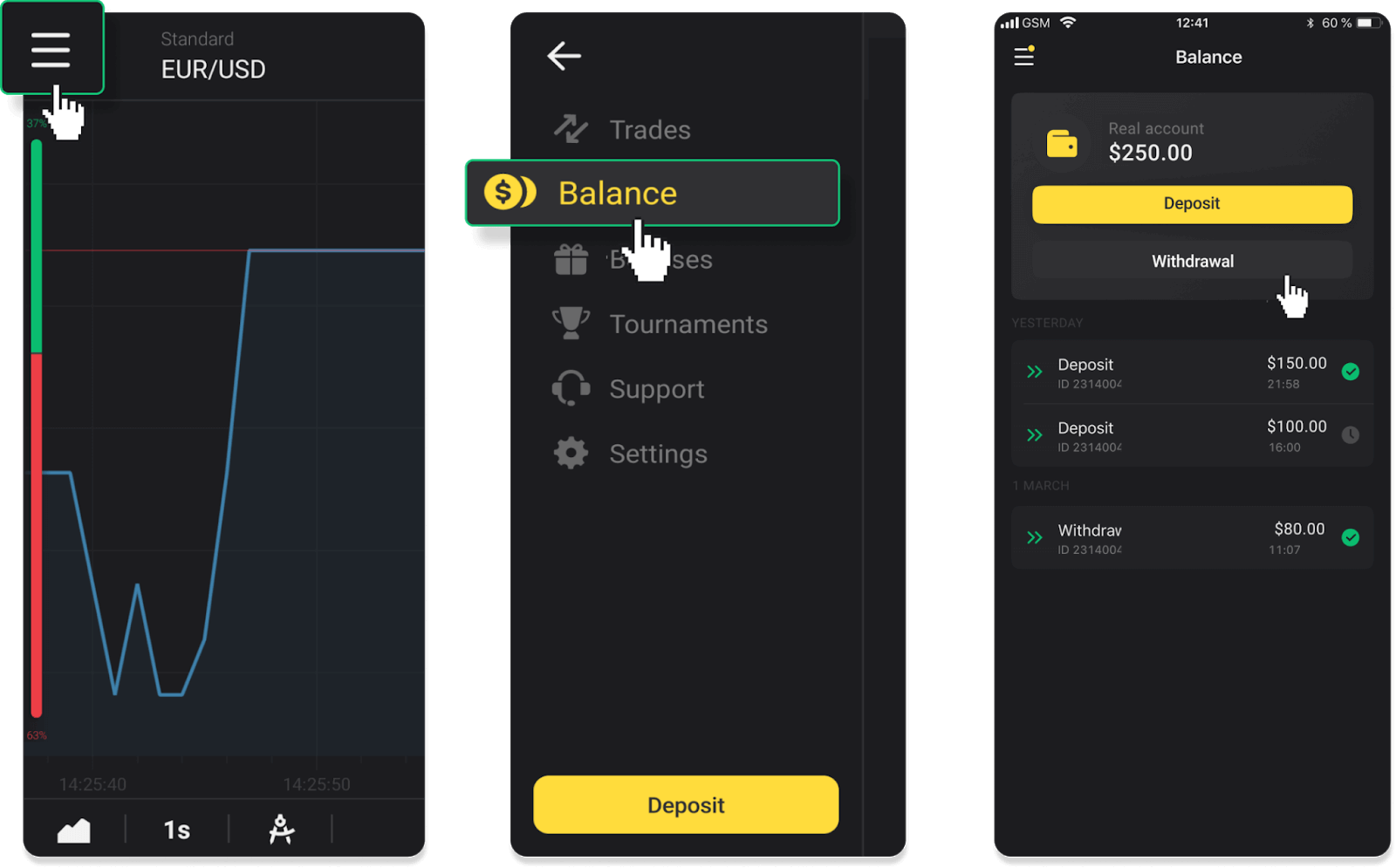
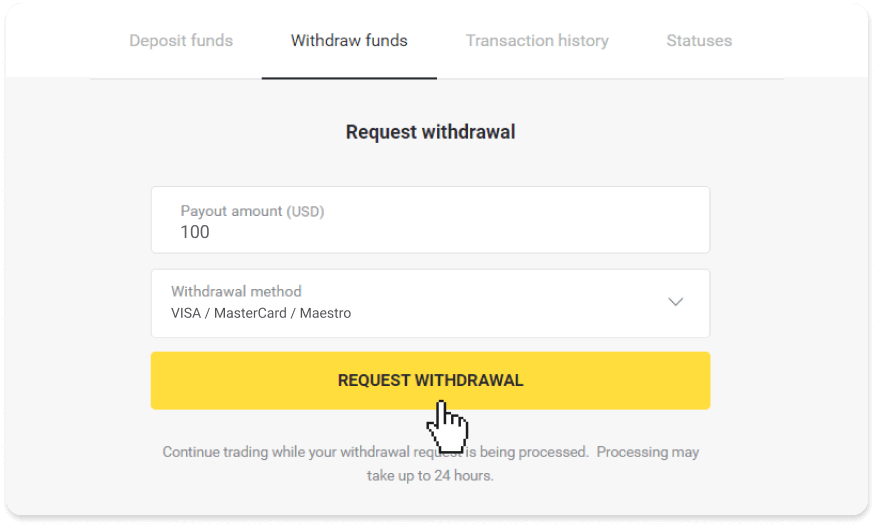
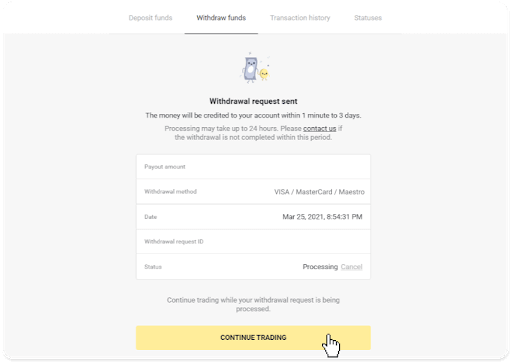
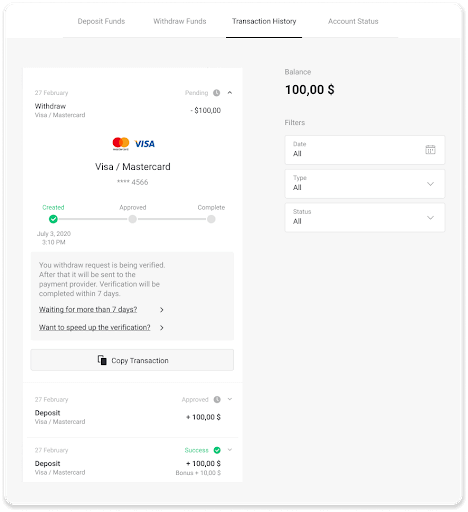
Binomo ရှိ E-wallets မှတစ်ဆင့် ရန်ပုံငွေများ ထုတ်ယူပါ။
Skrill မှတစ်ဆင့် ရန်ပုံငွေများကို ထုတ်ယူပါ။
1. “ ငွေကိုင် ” ကဏ္ဍ ရှိ ငွေထုတ်ခြင်းသို့ သွားပါ ။ဝဘ်ဗားရှင်းတွင်- စခရင်၏အပေါ်ဘက်ညာဘက်ထောင့်ရှိ သင့်ပရိုဖိုင်ပုံကိုနှိပ်ပြီး မီနူးရှိ “ ငွေကိုင်
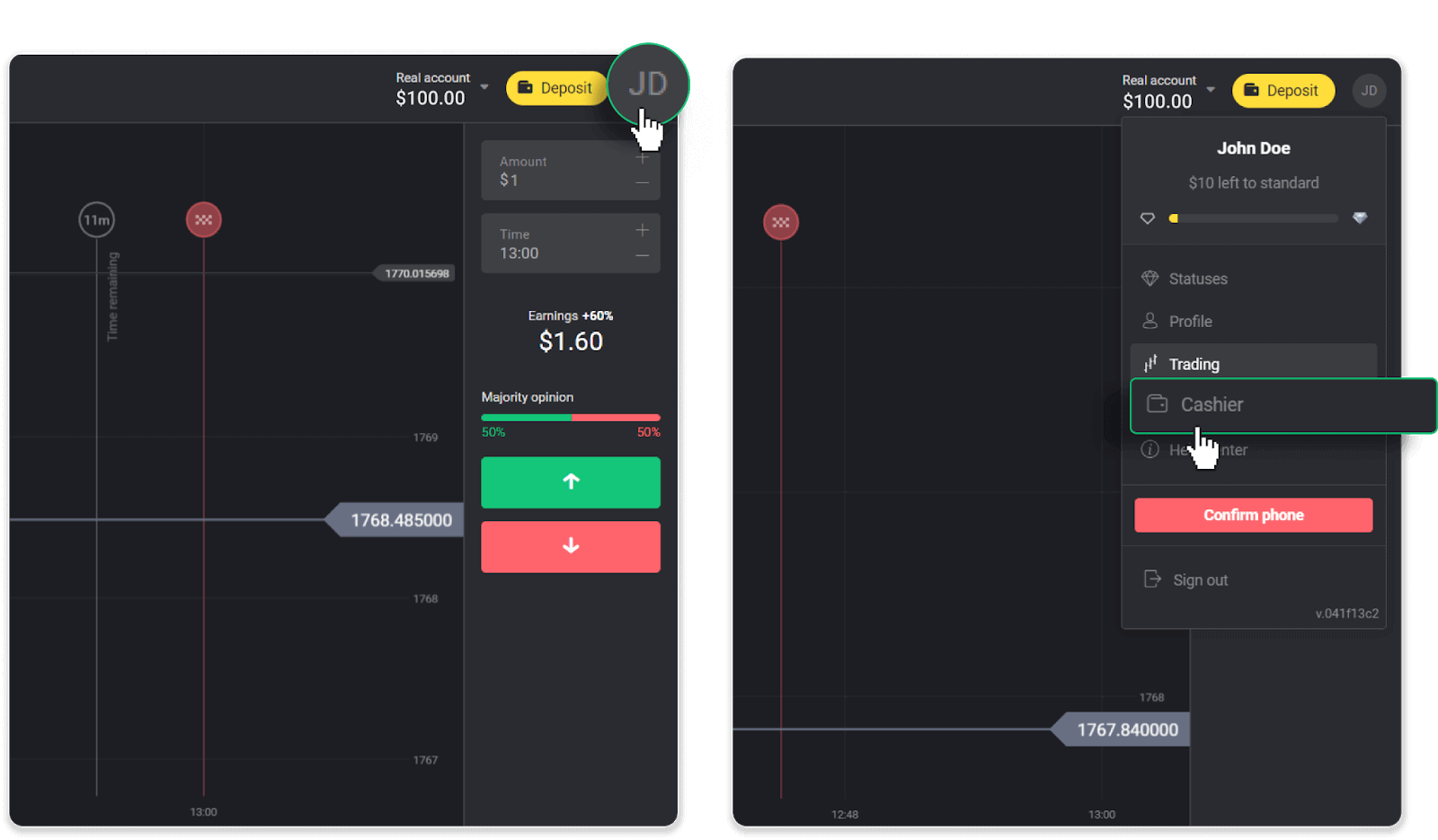
” တက်ဘ်ကို ရွေးချယ်ပါ။ ထို့နောက် " ငွေထုတ်ယူရန် " tab ကိုနှိပ်ပါ။
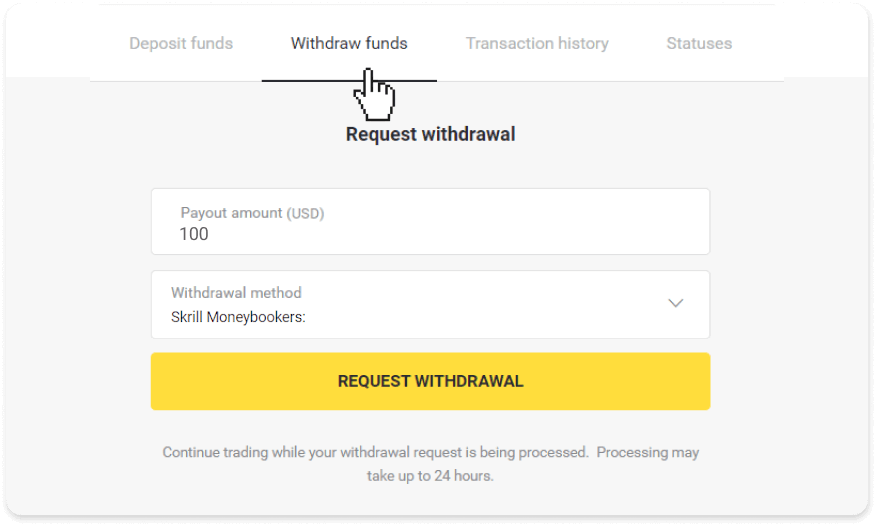
မိုဘိုင်းအက်ပ်တွင်- ဘယ်ဘက်အခြမ်းမီနူးကိုဖွင့်ပါ၊ “ လက်ကျန်ငွေ ” ကဏ္ဍကိုရွေးချယ်ပြီး “ ငွေထုတ်ရန် ” ခလုတ်ကိုနှိပ်ပါ။
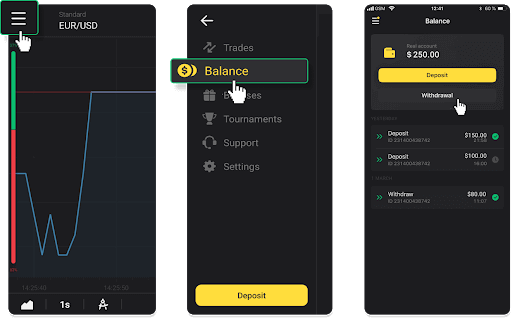
2. ငွေပေးချေမှုပမာဏကို ထည့်သွင်းပြီး သင်၏ ငွေထုတ်နည်းလမ်းအဖြစ် "Skrill" ကို ရွေးချယ်ပြီး သင့်အီးမေးလ်လိပ်စာကို ဖြည့်ပါ။ ကျေးဇူးပြု၍ သင်နှင့်အတူ ငွေသွင်းထားပြီးသော ပိုက်ဆံအိတ်များသို့သာ ငွေထုတ်ယူနိုင်သည်ကို သတိပြုပါ။ "ငွေထုတ်ရန်တောင်းဆိုပါ" ကိုနှိပ်ပါ။
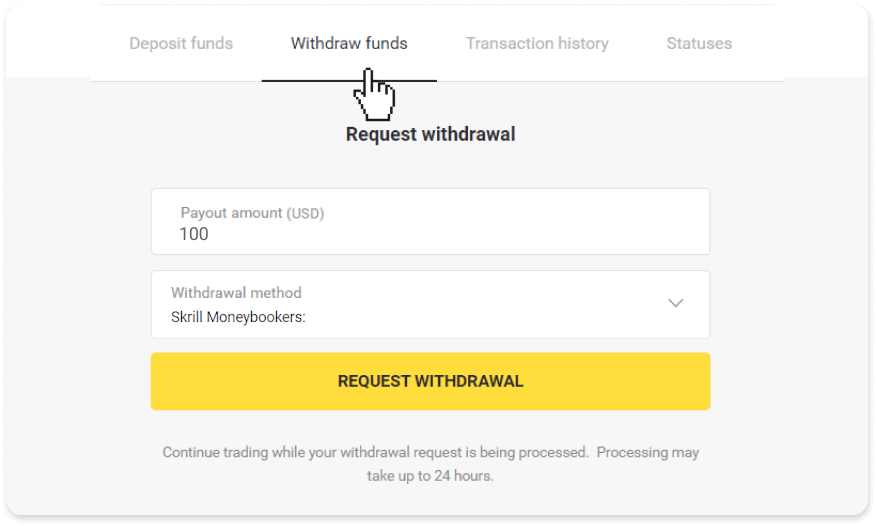
3. သင့်တောင်းဆိုချက်ကို အတည်ပြုပြီးပါပြီ။ သင်၏ငွေထုတ်ခြင်းကို ကျွန်ုပ်တို့လုပ်ဆောင်နေစဉ်တွင် သင်သည် ဆက်လက်ရောင်းဝယ်ဖောက်ကားနိုင်ပါသည်။
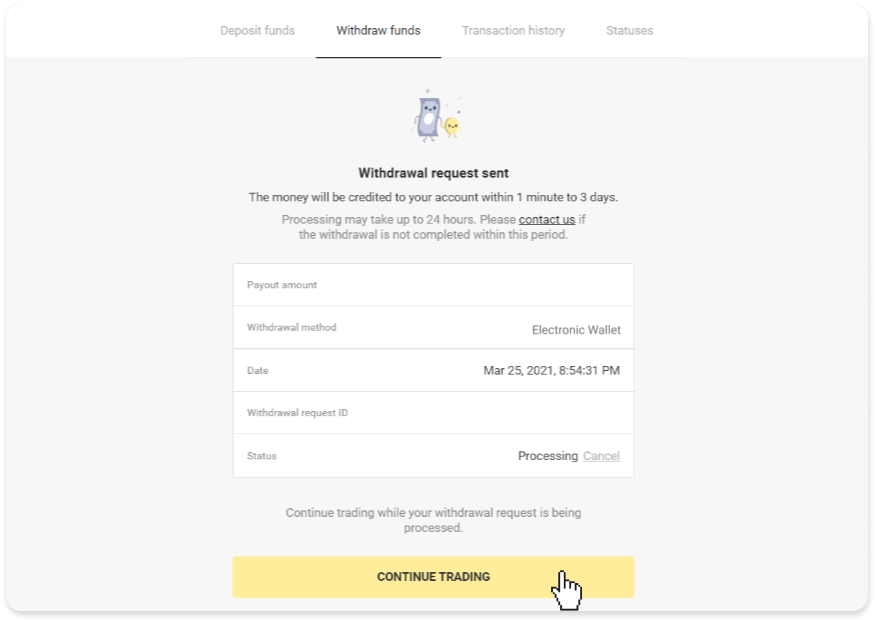
4. "Cashier" ကဏ္ဍ၊ "ငွေပေးငွေယူမှတ်တမ်း" တက်ဘ် (မိုဘိုင်းအက်ပ်အသုံးပြုသူများအတွက် "လက်ကျန်ငွေ" ကဏ္ဍ) တွင် သင့်ငွေထုတ်ခြင်းအခြေအနေကို အမြဲခြေရာခံနိုင်ပါသည်။
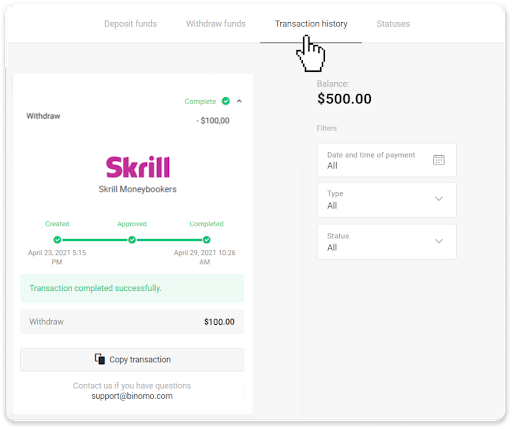
မှတ်ချက် ။ သင့် e-wallet သို့ ငွေပေးချေမှု ဝန်ဆောင်မှုပေးသူများကို အကြွေးဆပ်ရန် ၁ နာရီအထိ ကြာတတ်သည်။ ရှားပါးသောအခြေအနေများတွင်၊ နိုင်ငံတော်အားလပ်ရက်များ၊ သင်၏ငွေပေးချေမှုဝန်ဆောင်မှုပေးသူ၏မူဝါဒ၊ စသည်တို့ကြောင့် ဤကာလကို 7 ရက်အထိ တိုးမြှင့်နိုင်ပါသည်။
Perfect Money ဖြင့် ရန်ပုံငွေများကို ထုတ်ယူပါ။
ဝဘ်ဗားရှင်းတွင်- စခရင်၏အပေါ်ဘက်ညာဘက်ထောင့်ရှိ သင့်ပရိုဖိုင်ပုံကိုနှိပ်ပြီး မီနူးရှိ “ ငွေကိုင်
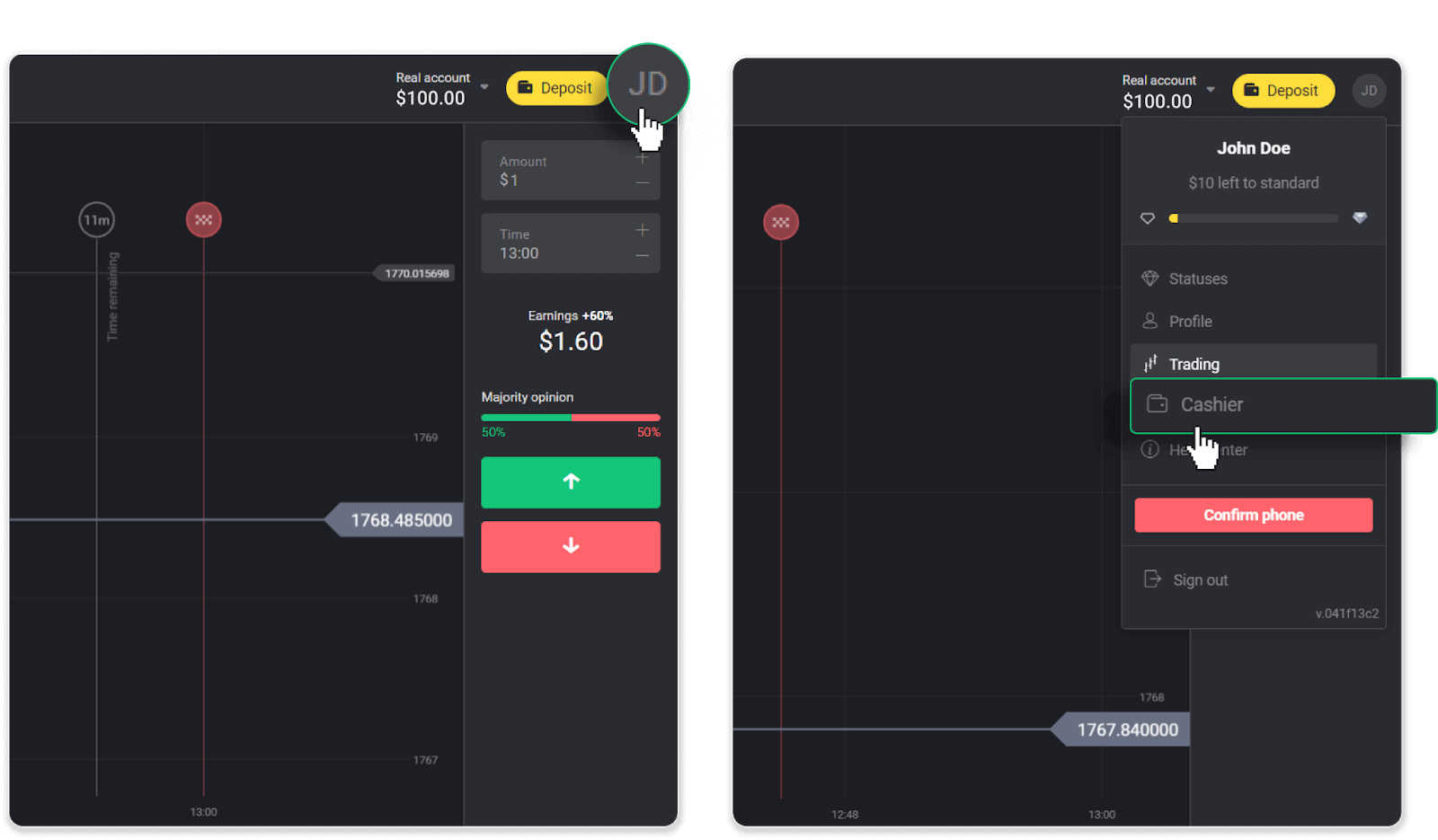
” တက်ဘ်ကို ရွေးချယ်ပါ။ ထို့နောက် " ငွေထုတ်ယူရန် " tab ကိုနှိပ်ပါ။
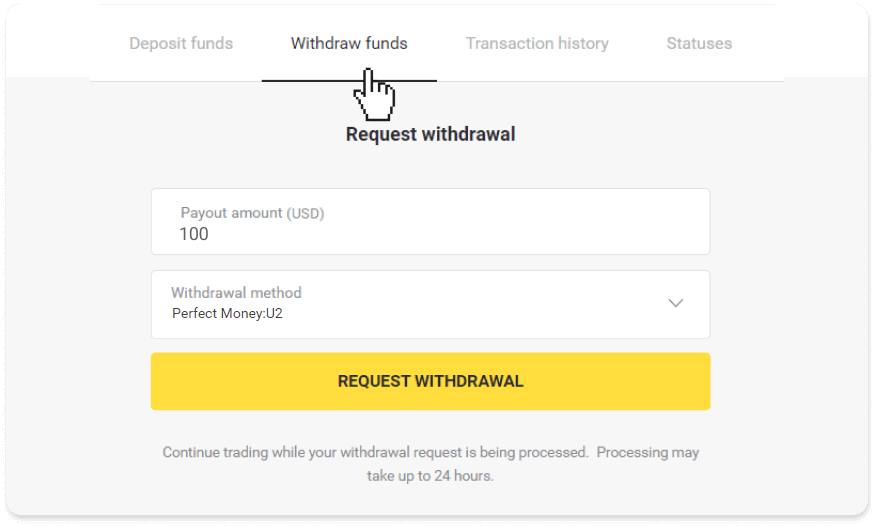
မိုဘိုင်းအက်ပ်တွင်- ဘယ်ဘက်အခြမ်းမီနူးကိုဖွင့်ပါ၊ “ လက်ကျန်ငွေ ” ကဏ္ဍကိုရွေးချယ်ပြီး “ ငွေထုတ်ရန် ” ခလုတ်ကိုနှိပ်ပါ။
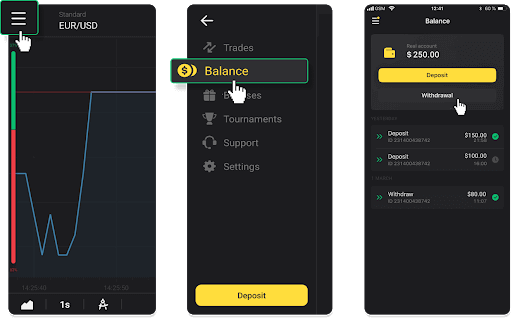
2. ပေးချေသည့်ပမာဏကိုဖြည့်သွင်းပြီး သင်၏ငွေထုတ်နည်းလမ်းအဖြစ် "ပြီးပြည့်စုံသောငွေ" ကိုရွေးချယ်ပါ။ ကျေးဇူးပြု၍ သင်နှင့်အတူ ငွေသွင်းထားပြီးသော ပိုက်ဆံအိတ်များသို့သာ ငွေထုတ်ယူနိုင်သည်ကို သတိပြုပါ။ "ငွေထုတ်ရန်တောင်းဆိုပါ" ကိုနှိပ်ပါ။
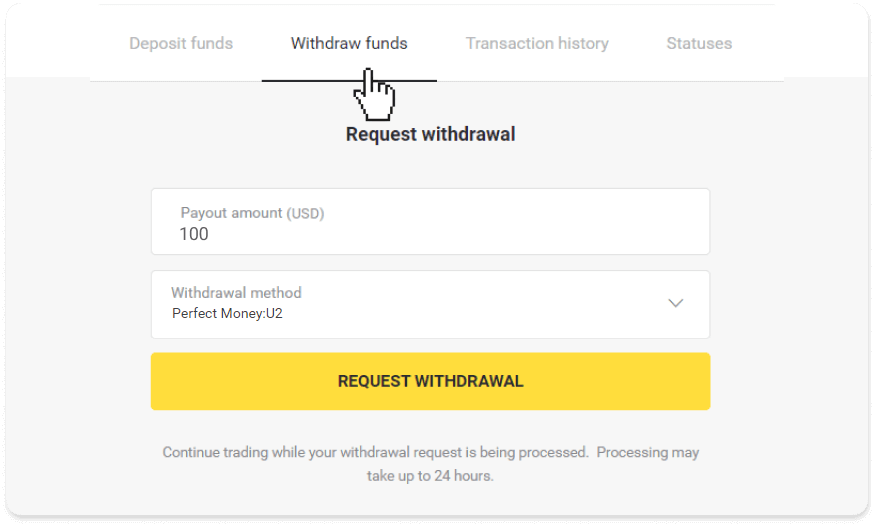
3. သင့်တောင်းဆိုချက်ကို အတည်ပြုပြီးပါပြီ။ သင်၏ငွေထုတ်ခြင်းကို ကျွန်ုပ်တို့လုပ်ဆောင်နေစဉ်တွင် သင်သည် ဆက်လက်ရောင်းဝယ်ဖောက်ကားနိုင်ပါသည်။
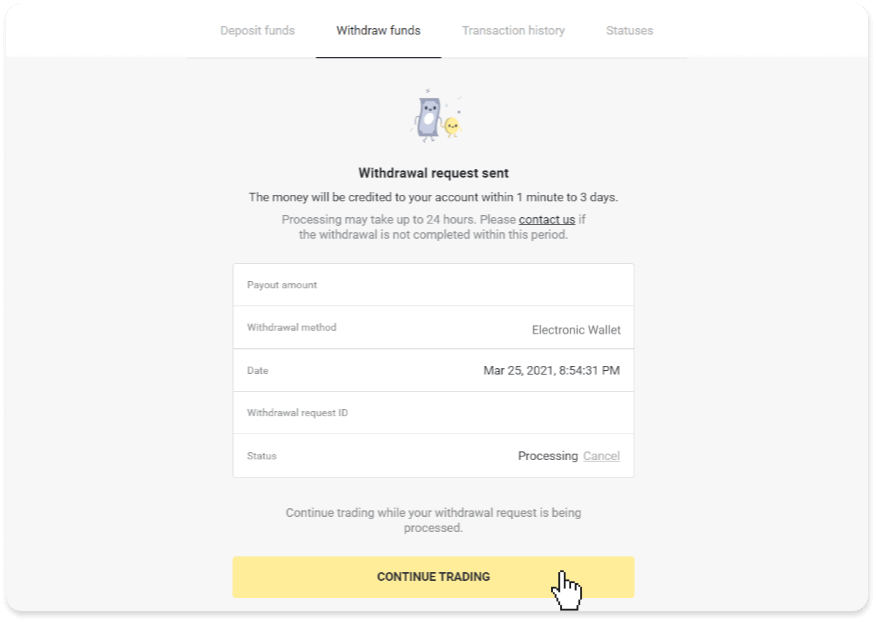
4. "Cashier" ကဏ္ဍ၊ "ငွေပေးငွေယူမှတ်တမ်း" တက်ဘ် (မိုဘိုင်းအက်ပ်အသုံးပြုသူများအတွက် "လက်ကျန်ငွေ" ကဏ္ဍ) တွင် သင့်ငွေထုတ်ခြင်းအခြေအနေကို အမြဲခြေရာခံနိုင်ပါသည်။
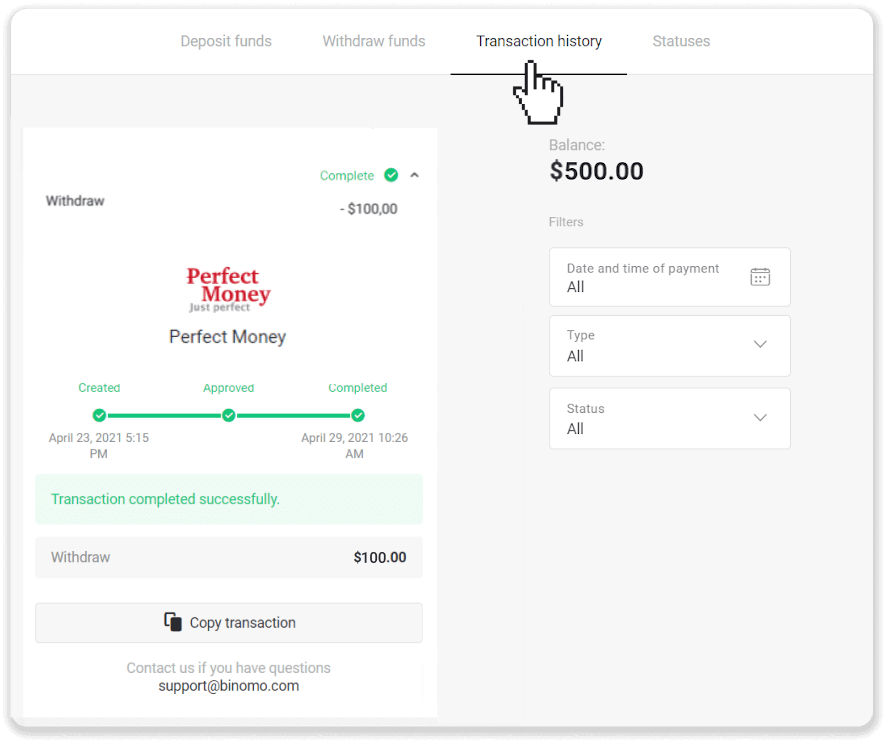
မှတ်ချက် ။ သင့် e-wallet သို့ ငွေပေးချေမှု ဝန်ဆောင်မှုပေးသူများကို အကြွေးဆပ်ရန် ၁ နာရီအထိ ကြာတတ်သည်။ ရှားပါးသောအခြေအနေများတွင်၊ နိုင်ငံတော်အားလပ်ရက်များ၊ သင်၏ငွေပေးချေမှုဝန်ဆောင်မှုပေးသူ၏မူဝါဒ၊ စသည်တို့ကြောင့် ဤကာလကို 7 ရက်အထိ တိုးမြှင့်နိုင်ပါသည်။
ADV ငွေသားမှတစ်ဆင့် ရန်ပုံငွေများကို ထုတ်ယူပါ။
ဝဘ်ဗားရှင်းတွင်- စခရင်၏အပေါ်ဘက်ညာဘက်ထောင့်ရှိ သင့်ပရိုဖိုင်ပုံကိုနှိပ်ပြီး မီနူးရှိ “ ငွေကိုင်
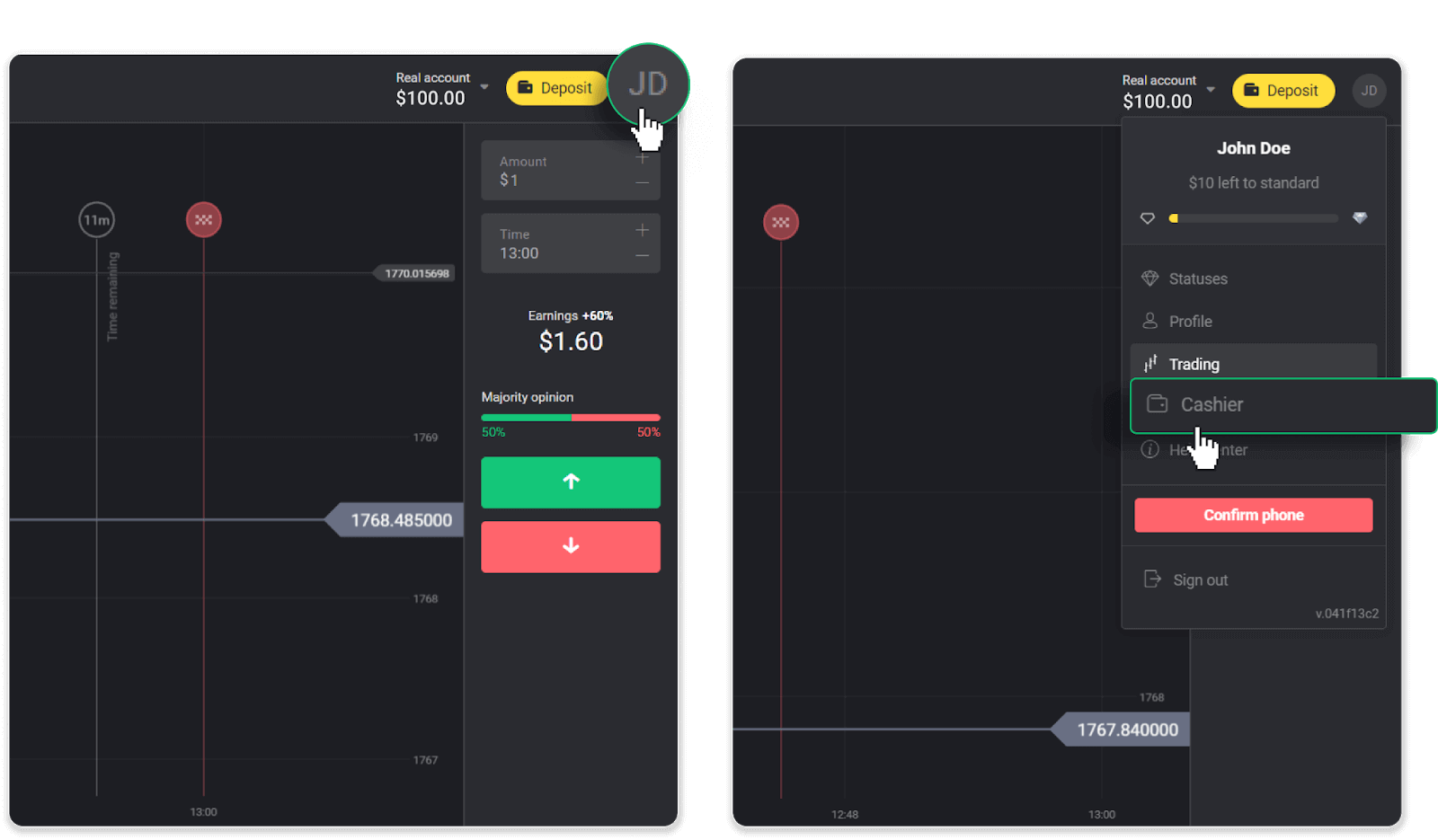
” တက်ဘ်ကို ရွေးချယ်ပါ။ ထို့နောက် " ငွေထုတ်ယူရန် " tab ကိုနှိပ်ပါ။
မိုဘိုင်းအက်ပ်တွင်- ဘယ်ဘက်အခြမ်းမီနူးကိုဖွင့်ပါ၊ “ လက်ကျန်ငွေ ” ကဏ္ဍကိုရွေးချယ်ပြီး “ ငွေထုတ်ရန် ” ခလုတ်ကိုနှိပ်ပါ။
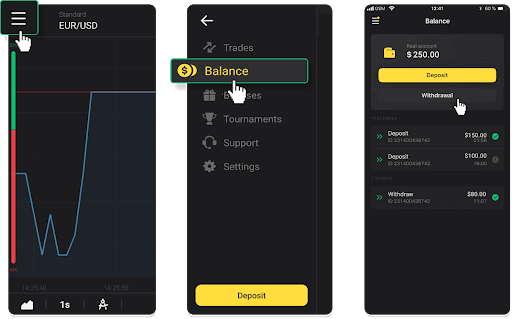
2. ပေးချေသည့်ပမာဏကိုဖြည့်သွင်းပြီး သင်၏ငွေထုတ်နည်းလမ်းအဖြစ် "ADV cash" ကိုရွေးချယ်ပါ။ ကျေးဇူးပြု၍ သင်နှင့်အတူ ငွေသွင်းထားပြီးသော ပိုက်ဆံအိတ်များသို့သာ ငွေထုတ်ယူနိုင်သည်ကို သတိပြုပါ။ "ငွေထုတ်ရန်တောင်းဆိုပါ" ကိုနှိပ်ပါ။
3. သင့်တောင်းဆိုချက်ကို အတည်ပြုပြီးပါပြီ။ သင်၏ငွေထုတ်ခြင်းကို ကျွန်ုပ်တို့လုပ်ဆောင်နေစဉ်တွင် သင်သည် ဆက်လက်ရောင်းဝယ်ဖောက်ကားနိုင်ပါသည်။
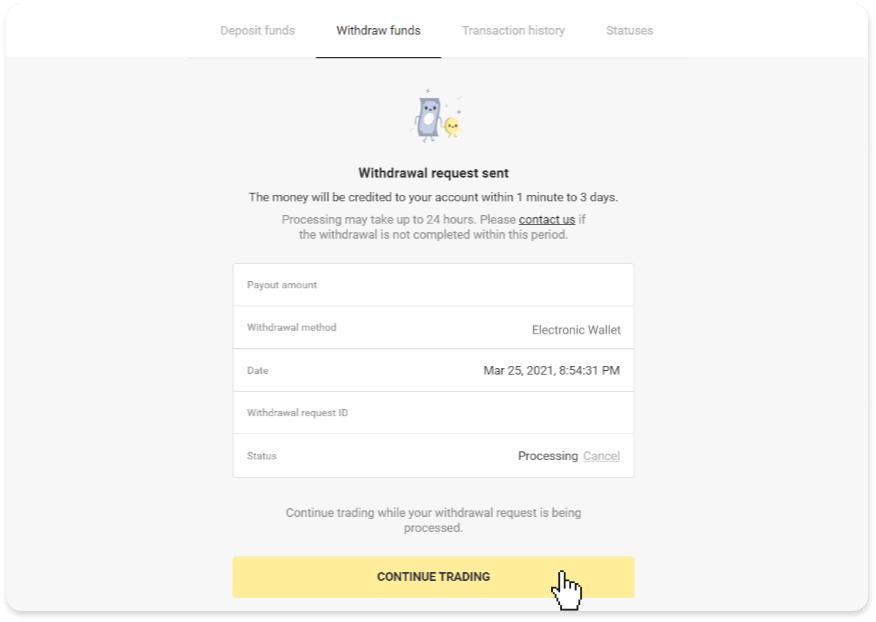
4. "Cashier" ကဏ္ဍ၊ "ငွေပေးငွေယူမှတ်တမ်း" တက်ဘ် (မိုဘိုင်းအက်ပ်အသုံးပြုသူများအတွက် "လက်ကျန်ငွေ" ကဏ္ဍ) တွင် သင့်ငွေထုတ်ခြင်းအခြေအနေကို အမြဲခြေရာခံနိုင်ပါသည်။
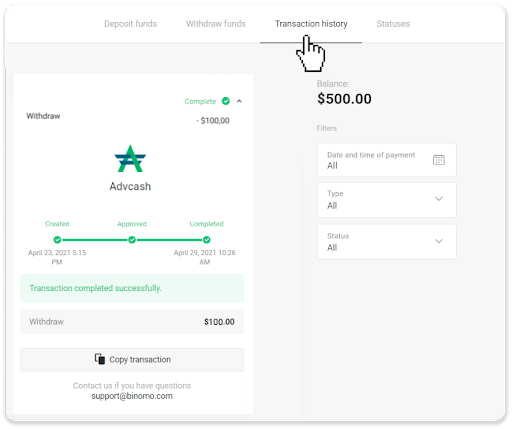
မှတ်ချက် ။ သင့် e-wallet သို့ ငွေပေးချေမှု ဝန်ဆောင်မှုပေးသူများကို အကြွေးဆပ်ရန် ၁ နာရီအထိ ကြာတတ်သည်။ ရှားရှားပါးပါးကိစ္စများတွင်၊ နိုင်ငံတော်အားလပ်ရက်များ၊ သင်၏ငွေပေးချေမှုဝန်ဆောင်မှုပေးသူ၏မူဝါဒ၊ စသည်တို့ကြောင့် ဤကာလကို 7 ရက်အထိ သက်တမ်းတိုးနိုင်သည်
။
Binomo ရှိ ဘဏ်အကောင့်သို့ ရန်ပုံငွေများ ထုတ်ယူပါ။
ဘဏ်အကောင့်ငွေထုတ်ခြင်းကို အိန္ဒိယ၊ အင်ဒိုနီးရှား၊ တူရကီ၊ ဗီယက်နမ်၊ တောင်အာဖရိက၊ မက္ကဆီကို နှင့် Pakistan ဘဏ်များအတွက်သာ ရရှိနိုင်ပါသည် ။ကျေးဇူးပြုပြီးမှတ်သားထားပါ!
- သင့် Demo အကောင့်မှ ငွေများကို ထုတ်ယူ၍မရပါ။ ရန်ပုံငွေများကို Real account မှသာလျှင် ငွေထုတ်နိုင်သည်။
- သင့်တွင် များပြားသော အရောင်းအ၀ယ်ပြုလုပ်နေချိန်တွင် သင့်ရန်ပုံငွေများကိုလည်း ထုတ်ယူ၍မရပါ။
ရှိ ငွေထုတ်ခြင်းသို့ သွားပါ ။ ဝဘ်ဗားရှင်းတွင်- စခရင်၏အပေါ်ဘက်ညာဘက်ထောင့်ရှိ သင့်ပရိုဖိုင်ပုံကိုနှိပ်ပြီး မီနူးရှိ “ ငွေကိုင် ” တက်ဘ်ကို ရွေးချယ်ပါ။ ထို့နောက် " ငွေထုတ်ယူရန် " tab ကိုနှိပ်ပါ။ မိုဘိုင်းအက်ပ်တွင်- ဘယ်ဘက်အခြမ်းမီနူးကိုဖွင့်ပါ၊ “ လက်ကျန်ငွေ ” ကဏ္ဍကိုရွေးချယ်ပြီး “ ငွေထုတ်ရန် ” ခလုတ်ကိုနှိပ်ပါ။ Android အက်ပ်ဗားရှင်းအသစ်တွင်- ပလပ်ဖောင်းအောက်ခြေရှိ “ပရိုဖိုင်” အိုင်ကွန်ကို နှိပ်ပါ။ “ လက်ကျန်ငွေ ” တက်ဘ် ကိုနှိပ်ပြီး “ ငွေထုတ်ခြင်း ” ကိုနှိပ်ပါ။ 2. ပေးချေသည့်ပမာဏကိုဖြည့်သွင်းပြီး သင်၏ငွေထုတ်နည်းလမ်းအဖြစ် "ဘဏ်ငွေလွှဲခြင်း" ကိုရွေးချယ်ပါ။ ကျန်အကွက်များကိုဖြည့်ပါ (သင်၏ဘဏ်သဘောတူညီချက်တွင် သို့မဟုတ် ဘဏ်အက်ပ်တွင် လိုအပ်သောအချက်အလက်အားလုံးကို သင်ရှာဖွေနိုင်သည်)။ "ငွေထုတ်ရန်တောင်းဆိုပါ" ကိုနှိပ်ပါ။ 3. သင့်တောင်းဆိုချက်ကို အတည်ပြုပြီးပါပြီ။ သင်၏ငွေထုတ်ခြင်းကို ကျွန်ုပ်တို့လုပ်ဆောင်နေစဉ်တွင် သင်သည် ဆက်လက်ရောင်းဝယ်ဖောက်ကားနိုင်ပါသည်။ 4. "Cashier" ကဏ္ဍ၊ "ငွေပေးငွေယူမှတ်တမ်း" တက်ဘ် (မိုဘိုင်းအက်ပ်အသုံးပြုသူများအတွက် "လက်ကျန်ငွေ" ကဏ္ဍ) တွင် သင့်ငွေထုတ်ခြင်းအခြေအနေကို အမြဲခြေရာခံနိုင်ပါသည်။ မှတ်ချက် ။ ၎င်းသည် သင့်ဘဏ်အကောင့်သို့ ငွေပေးချေမှုဝန်ဆောင်မှုပေးသူများအား အလုပ်ဖွင့်ရက် ၁ ရက်မှ ၃ ရက်အထိ ကြာတတ်သည်။ ရှားရှားပါးပါး အခြေအနေများတွင်၊ နိုင်ငံတော်အားလပ်ရက်များ၊ သင့်ဘဏ်၏မူဝါဒစသည်တို့ကြောင့် ဤကာလကို အလုပ်ဖွင့်ရက် 7 ရက်အထိ တိုးမြှင့်နိုင်ပါသည်။ သင်သည် 7 ရက်ထက် ပိုကြာနေပါက၊ ကျေးဇူးပြု၍ တိုက်ရိုက်ချတ်တွင် ကျွန်ုပ်တို့ထံ ဆက်သွယ်ပါ သို့မဟုတ် support@binomo သို့ စာရေးပါ။ com ။ သင်၏ နုတ်ထွက်မှုကို ခြေရာခံရန် ကျွန်ုပ်တို့ ကူညီပါမည်။